Page 1
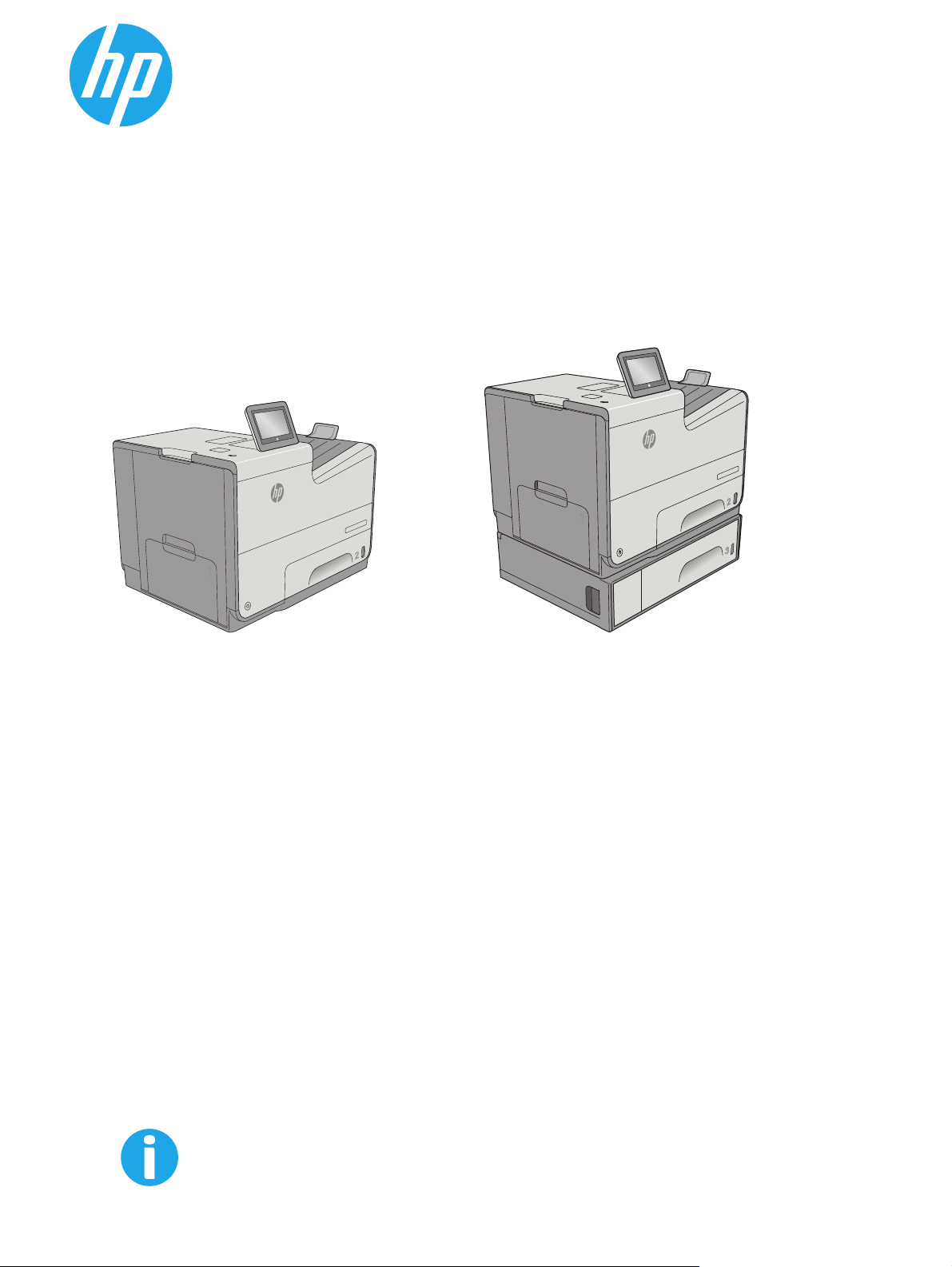
PageWide Enterprise Color 556
Panduan Pengguna
Officejet Enterprise Color X556
Officejet Enterprise Color X556
556xh556dn
www.hp.com/support/pagewidecolor556
Page 2
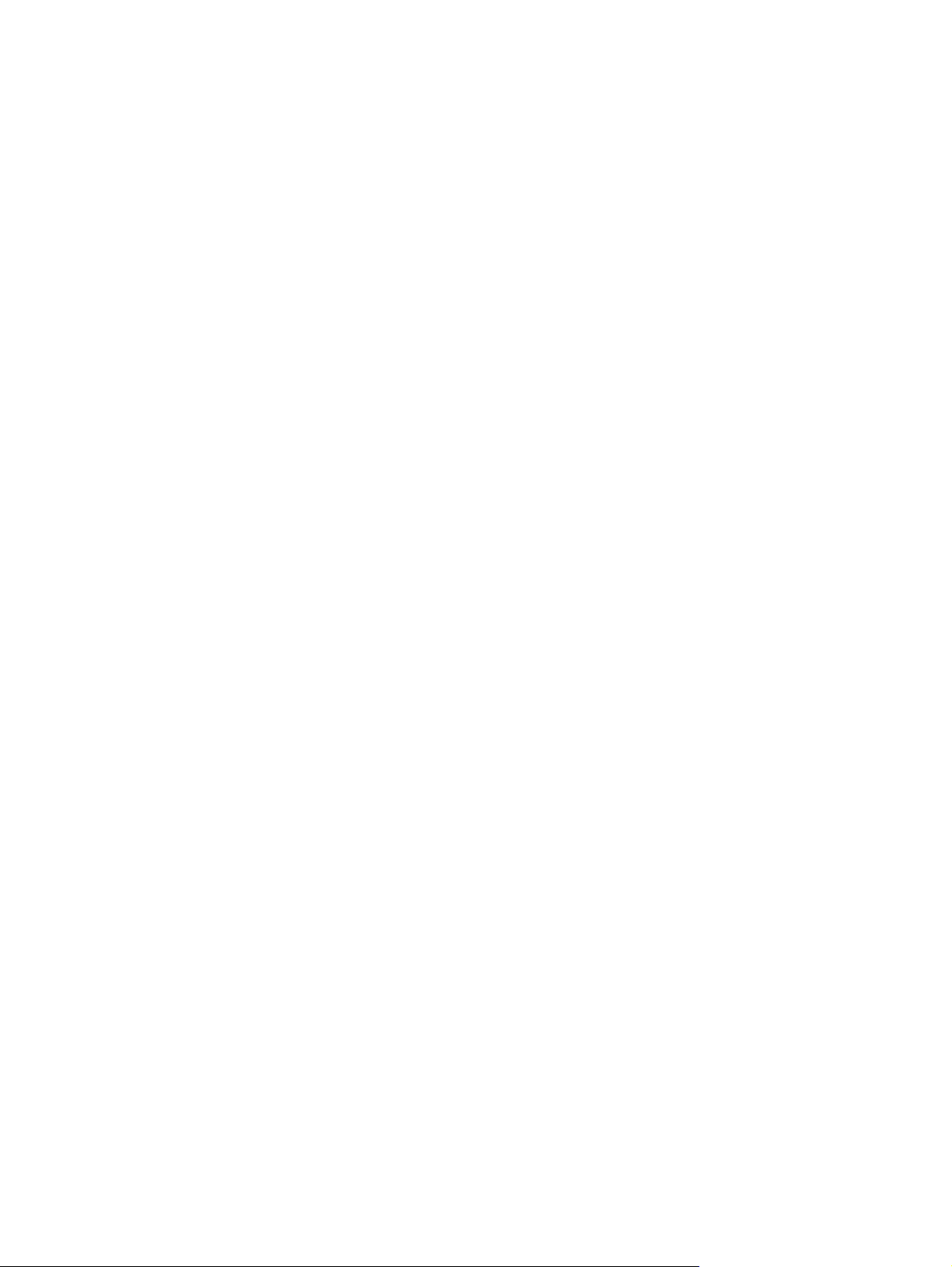
Page 3
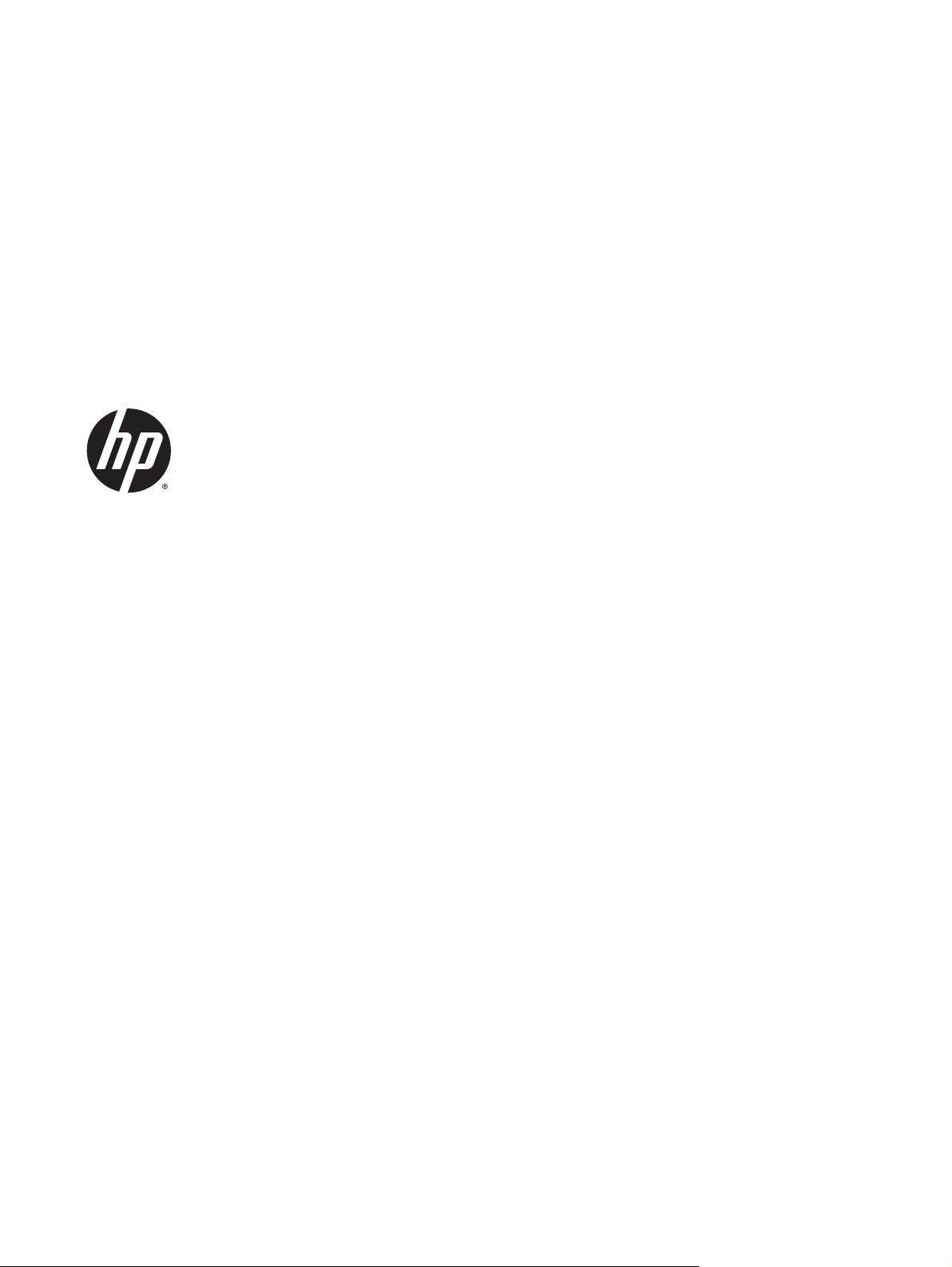
HP PageWide Enterprise Color 556
Panduan Pengguna
Page 4
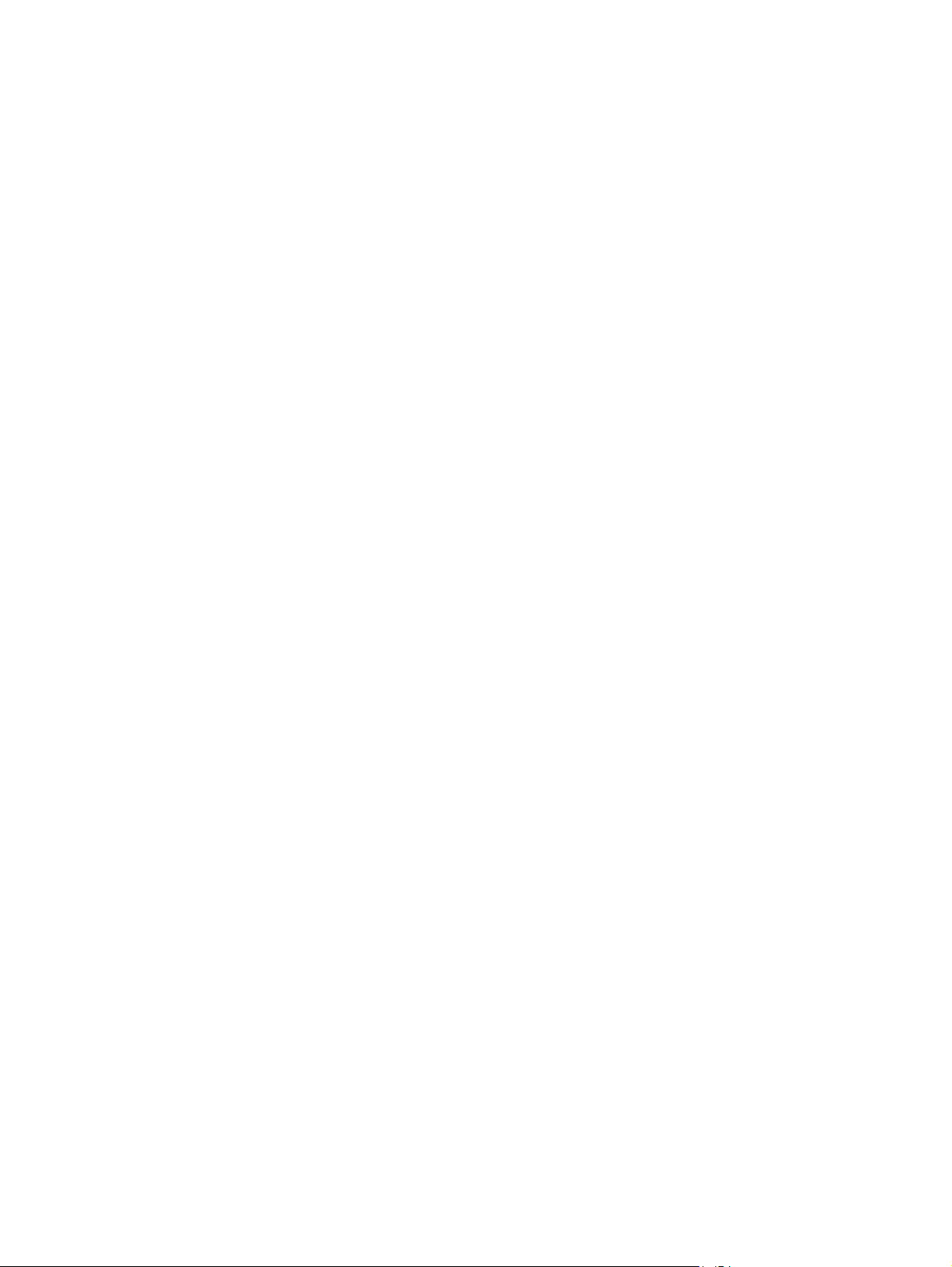
Hak Cipta dan Lisensi
© Copyright 2016 HP Development Company,
L.P.
Dilarang melakukan reproduksi, adaptasi atau
penerjemahan tanpa izin tertulis sebelumnnya,
kecuali sejauh yang diperbolehkan dalam
undang-undang hak cipta.
Informasi yang terkandung di sini dapat
berubah-ubah sewaktu-waktu.
Satu-satunya jaminan untuk produk dan
layanan HP tercantum dalam keterangan
jaminan yang ditegaskan dan menyertai
produk serta layanan tersebut. Tidak ada
bagian apa pun dari dokumen ini yang dapat
ditafsirkan sebagai jaminan tambahan. HP
tidak bertanggung jawab atas kesalahan atau
kekurangan teknis atau editorial yang terdapat
dalam dokumen ini.
Edition 2, 3/2019
Informasi mengenai Merek Dagang
®
, Adobe Photoshop®, Acrobat®, dan
Adobe
PostScript
®
adalah merek dagang dari Adobe
Systems Incorporated.
Apple dan logo Apple adalah merek dagang
dari Apple Computer, Inc., yang terdaftar di AS
dan negara/kawasan lainnya. iPod adalah
merek dagang dari Apple Computer, Inc. iPod
hanya ditujukan untuk penyalinan yang sesuai
dengan undang-undang atau izin pemegang
hak. Jangan curi musik.
Microsoft®, Windows®, Windows XP®, dan
Windows Vista® adalah merek dagang
terdaftar di Amerika Serikat dari Microsoft
Corporation.
®
adalah merek dagang terdaftar milik The
UNIX
Open Group.
Page 5
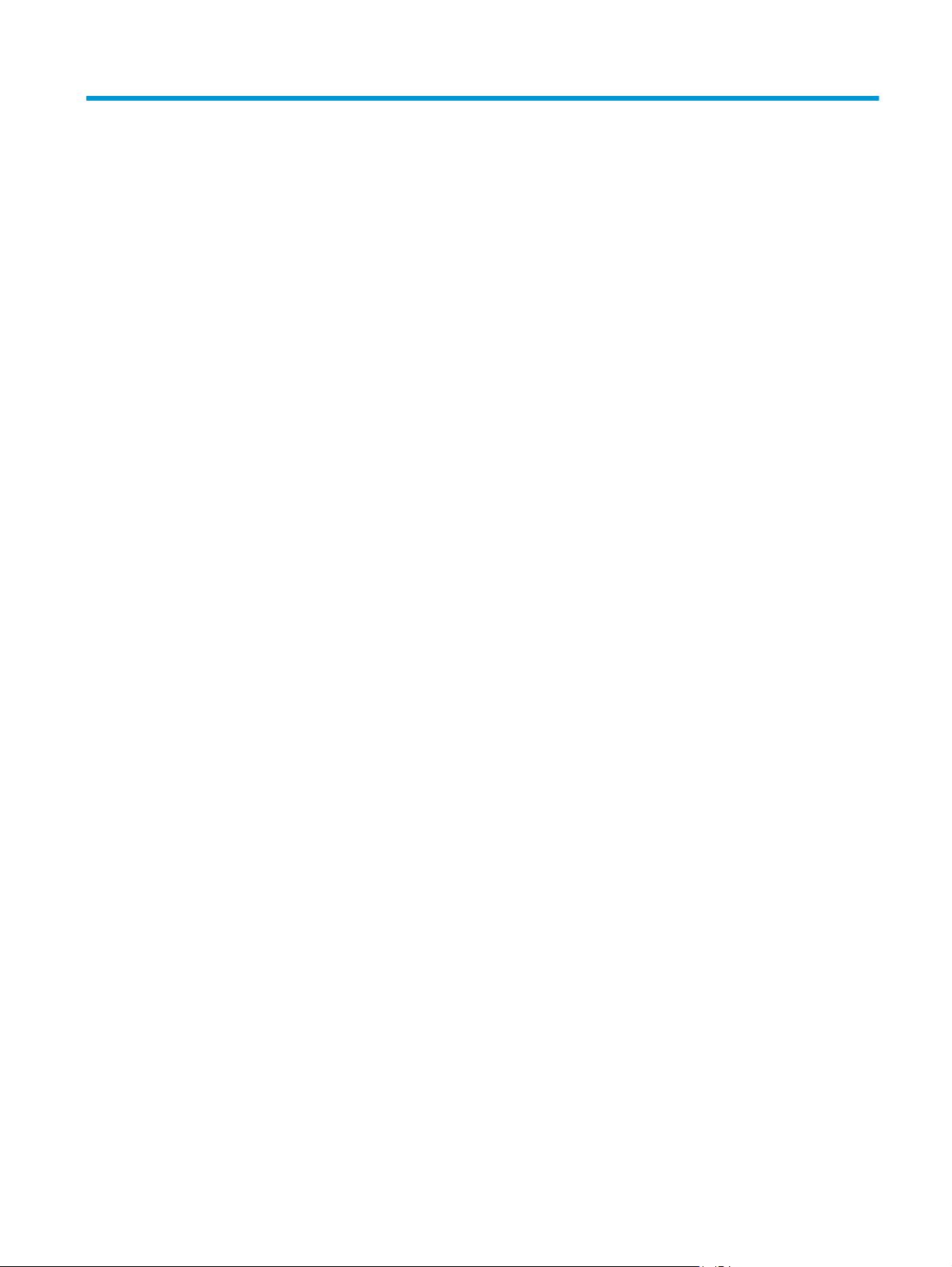
Isi
1 Ikhtisar printer ............................................................................................................................................. 1
Tampilan printer .................................................................................................................................................... 2
Printer tampak depan ......................................................................................................................... 2
Printer tampak belakang .................................................................................................................... 3
Port interface ...................................................................................................................................... 3
Tampilan panel kontrol ....................................................................................................................... 4
Spesifikasi printer .................................................................................................................................................. 5
Spesifikasi teknis ................................................................................................................................. 5
Sistem operasi yang didukung ............................................................................................................ 7
Solusi pencetakan bergerak ............................................................................................................... 9
Dimensi printer .................................................................................................................................. 10
Konsumsi daya, spesifikasi kelistrikan, dan emisi akustik .............................................................. 14
Rentang lingkungan pengoperasian ................................................................................................. 14
Pengaturan perangkat keras dan penginstalan perangkat lunak printer ......................................................... 15
2 Baki kertas .................................................................................................................................................. 17
Memasukkan kertas ke Baki 1 (baki multiguna) ................................................................................................. 18
Pendahuluan ..................................................................................................................................... 18
Orientasi kertas Baki 1 ...................................................................................................................... 19
Menggunakan mode kop surat alternatif ......................................................................................... 21
Aktifkan Mode Kop Surat Alternatif melalui menu panel kontrol printer ..................... 21
Memasukkan kertas ke Baki 2 ............................................................................................................................. 23
Pendahuluan ..................................................................................................................................... 23
Orientasi kertas Baki 2 ...................................................................................................................... 24
Menggunakan mode kop surat alternatif ......................................................................................... 26
Mengaktifkan Mode Kop Surat Alternatif melalui menu panel kontrol printer ............ 26
Memasukkan kertas ke Baki 3 ............................................................................................................................. 28
Pendahuluan ..................................................................................................................................... 28
Orientasi kertas Baki 3 ...................................................................................................................... 29
Menggunakan mode kop surat alternatif ......................................................................................... 31
Mengaktifkan Mode Kop Surat Alternatif melalui menu panel kontrol printer ............ 31
Memasukkan kertas ke pemasok kertas 3 x 500 lembar ................................................................................... 33
IDWW iii
Page 6
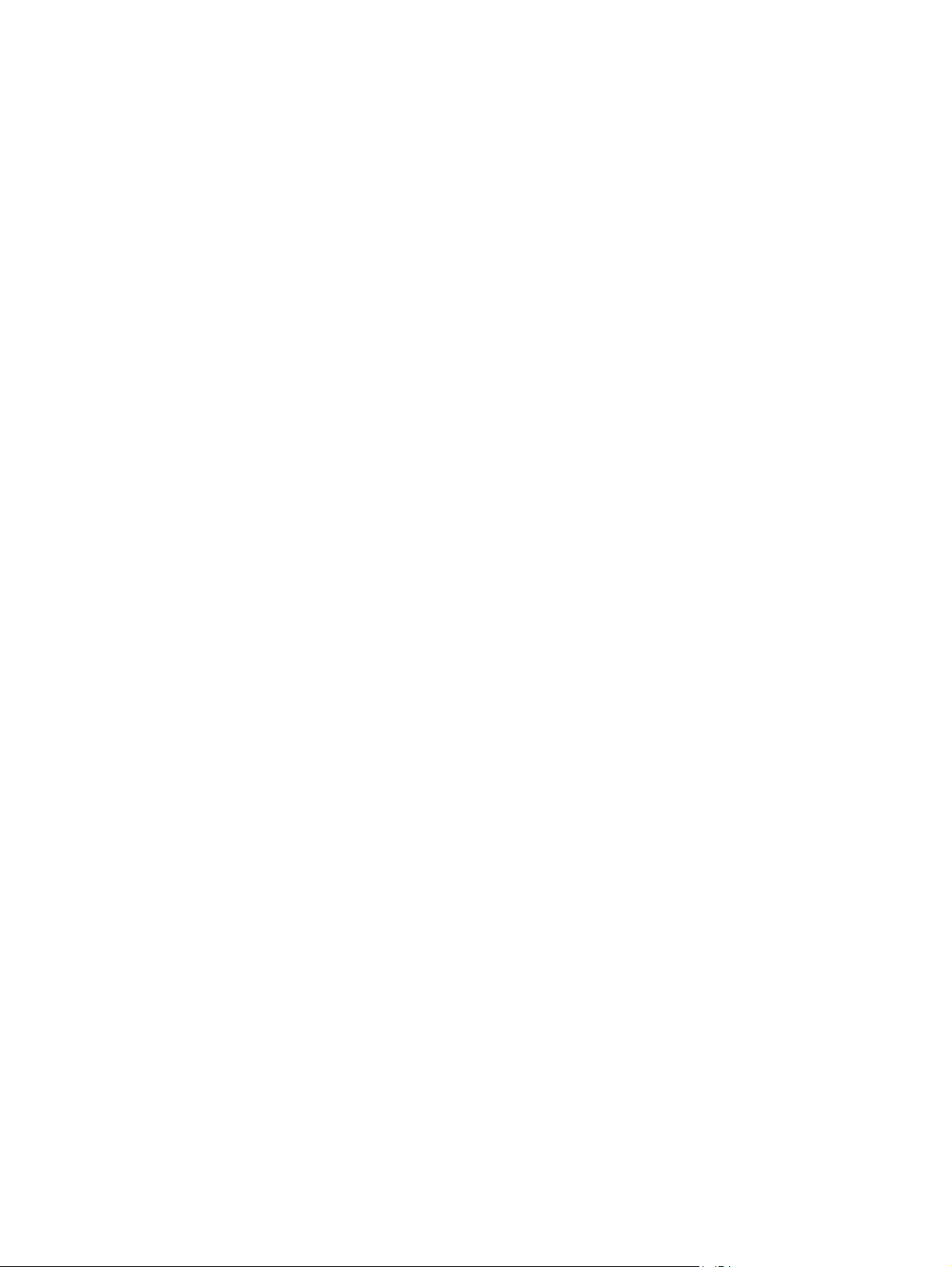
Pendahuluan ..................................................................................................................................... 33
Orientasi kertas baki 3 x 500 lembar ................................................................................................ 34
Menggunakan mode kop surat alternatif ......................................................................................... 36
Mengaktifkan Mode Kop Surat Alternatif melalui menu panel kontrol printer ............ 37
Memasukkan dan mencetak amplop .................................................................................................................. 38
Pendahuluan ..................................................................................................................................... 38
Mencetak amplop .............................................................................................................................. 38
Orientasi amplop ............................................................................................................................... 38
Memuat dan mencetak label ............................................................................................................................... 40
Pendahuluan ..................................................................................................................................... 40
Memasok label secara manual ......................................................................................................... 40
Orientasi label .................................................................................................................................. 0
3 Persediaan, aksesori, dan komponen .......................................................................................................... 0
Memesan persediaan, aksesori, dan komponen ............................................................................................... 0
Memesan .......................................................................................................................................... 0
Persediaan dan aksesori ................................................................................................................. 0
Komponen perbaikan yang dilakukan pelanggan .......................................................................... 0
Mengganti kartrid .............................................................................................................................................. 0
Pendahuluan .................................................................................................................................... 0
Informasi kartrid .............................................................................................................................. 0
Melepaskan dan mengganti kartrid ................................................................................................ 0
Mengganti unit pengumpul tinta ....................................................................................................................... 0
Pendahuluan .................................................................................................................................... 0
Melepas dan mengganti unit pengumpul tinta ............................................................................... 0
4 Cetak ........................................................................................................................................................ 0
Tugas cetak (Windows) ...................................................................................................................................... 0
Cara mencetak (Windows) ............................................................................................................... 0
Mencetak pada kedua sisi secara otomatis (Windows) .................................................................. 0
Mencetak pada kedua sisi secara manual (Windows) .................................................................... 0
Mencetak beberapa halaman per lembar (Windows) ..................................................................... 0
Memilih jenis kertas (Windows) ....................................................................................................... 0
Tugas cetak tambahan .................................................................................................................... 0
Tugas cetak (OS X) ............................................................................................................................................. 0
Cara mencetak (Mac OS X) ............................................................................................................... 0
Mencetak pada kedua sisi secara otomatis (OS X) ......................................................................... 0
Mencetak pada kedua sisi secara manual (OS X) ............................................................................ 0
Mencetak beberapa halaman per lembar (OS X) ............................................................................ 0
Memilih jenis kertas (OS X) .............................................................................................................. 0
Tugas cetak tambahan .................................................................................................................... 0
iv IDWW
Page 7
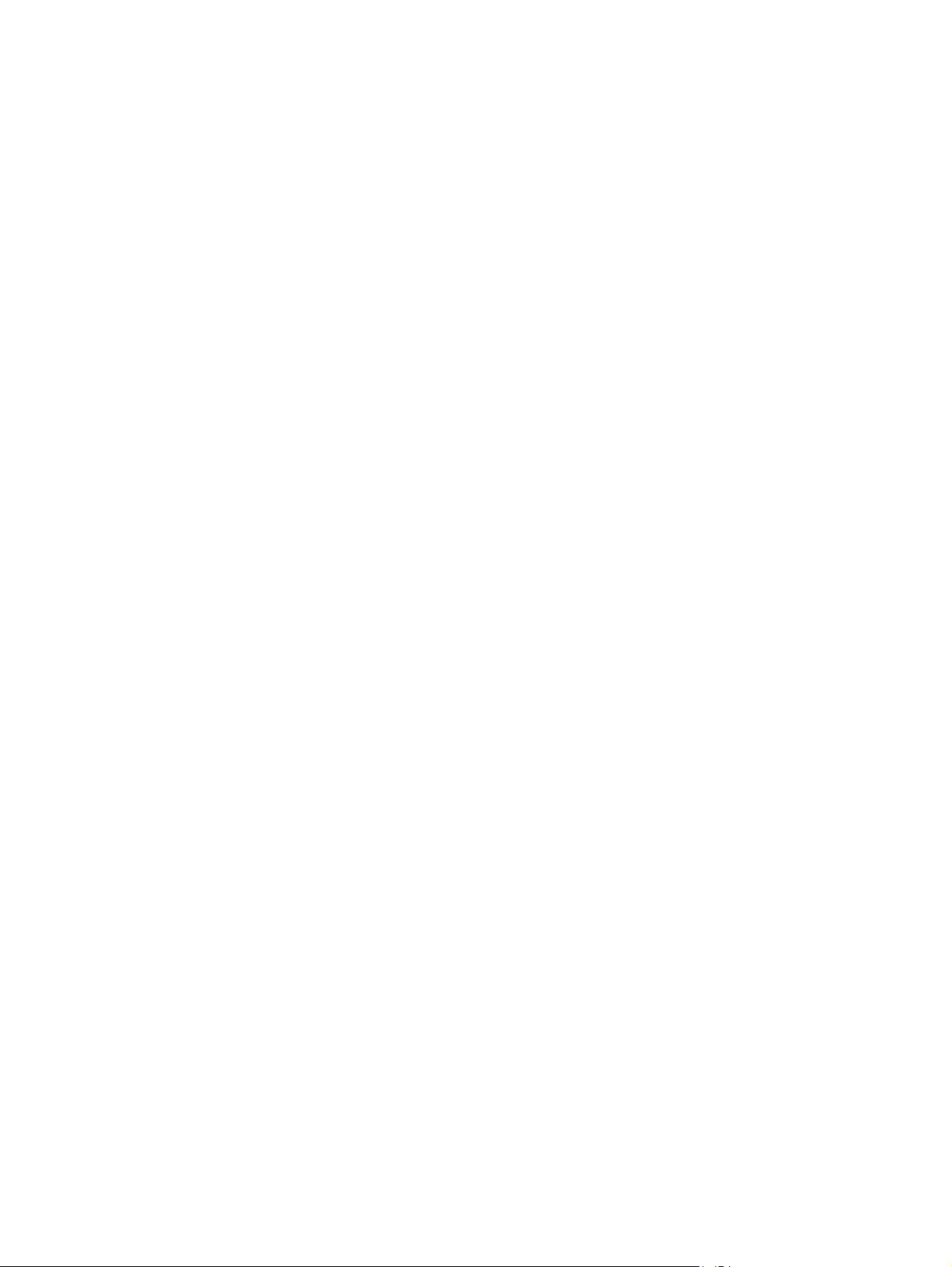
Menyimpan pekerjaan pencetakan pada printer untuk mencetak di lain waktu atau mencetak secara
pribadi .................................................................................................................................................................. 64
Pendahuluan ..................................................................................................................................... 64
Membuat pekerjaan tersimpan (Windows) ...................................................................................... 64
Membuat pekerjaan yang tersimpan (OS X) ..................................................................................... 66
Mencetak pekerjaan tersimpan ........................................................................................................ 66
Menghapus pekerjaan tersimpan ..................................................................................................... 67
Informasi yang dikirimkan ke printer untuk tujuan Akuntansi Pekerjaan ....................................... 67
Pencetakan Mobile .............................................................................................................................................. 68
Pendahuluan ..................................................................................................................................... 68
Cetak Wireless Direct dan Pencetakan NFC ...................................................................................... 68
HP ePrint via email ............................................................................................................................ 69
perangkat lunak HP ePrint ................................................................................................................ 70
AirPrint ............................................................................................................................................... 70
Google Cloud Print ............................................................................................................................. 70
Pencetakan tersemat untuk Android ................................................................................................ 71
Cetak dari port USB .............................................................................................................................................. 72
Pendahuluan ..................................................................................................................................... 72
Mengaktifkan port USB untuk mencetak .......................................................................................... 72
Mencetak dokumen USB ................................................................................................................... 73
5 Mengelola printer ........................................................................................................................................ 75
Mengonfigurasi tingkat lanjut dengan HP Embedded Web Server (EWS) .......................................................... 76
Pendahuluan ..................................................................................................................................... 76
Cara Mengakses Server Web Tertanam (EWS) HP ............................................................................ 76
Fitur Server Web Tertanam HP ......................................................................................................... 77
Tab Information [Informasi] ........................................................................................... 77
Tab General [Umum] ....................................................................................................... 78
Tab Print (Cetak) ............................................................................................................. 79
Tab Troubleshooting [Pemecahan Masalah] ................................................................. 79
Tab Security [Keamanan] ............................................................................................... 80
Tab HP Web Services [Layanan Web HP] ........................................................................ 80
Tab Networking [Jaringan] ............................................................................................. 81
Daftar Other Links Link Lainnya ..................................................................................... 82
Konfigurasi lanjutan dengan HP Utility untuk OS X ............................................................................................ 83
Membuka HP Utility ........................................................................................................................... 83
Fitur HP Utility ................................................................................................................................... 83
Mengkonfigurasi pengaturan jaringan IP ........................................................................................................... 85
Penafian tentang berbagi-pakai printer ........................................................................................... 85
Melihat atau mengubah pengaturan jaringan .................................................................................. 85
Mengubah nama printer di jaringan .................................................................................................. 85
IDWW v
Page 8
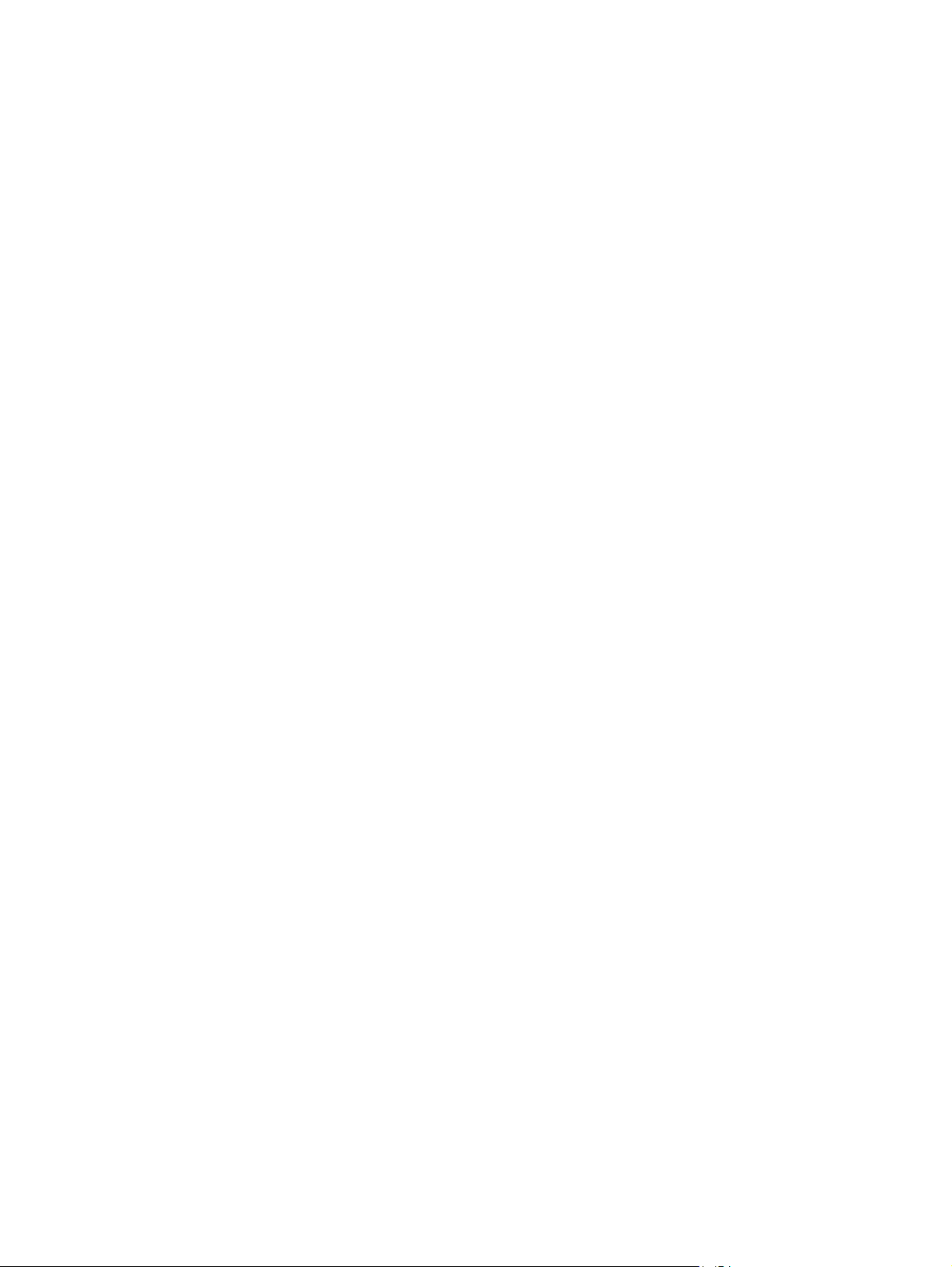
Mengkonfigurasi parameter IPv4 TCP/IP secara manual dari panel kontrol .................................. 86
Mengkonfigurasi parameter IPv6 TCP/IP secara manual dari panel kontrol .................................. 86
Pengaturan kecepatan link dan dupleks .......................................................................................... 87
Fitur keamanan printer ........................................................................................................................................ 89
Pendahuluan ..................................................................................................................................... 89
Pernyataan keamanan ...................................................................................................................... 89
Menetapkan sandi administrator ..................................................................................................... 89
IP Security (Keamanan IP) ................................................................................................................. 90
Mengunci formatter .......................................................................................................................... 90
Dukungan enkripsi: Hard-Disk Aman Kinerja Tinggi HP ................................................................... 90
Pengaturan hemat energi ................................................................................................................................... 91
Pendahuluan ..................................................................................................................................... 91
Mengoptimalkan kecepatan atau penggunaan energi .................................................................... 91
Mengatur timer tidur dan mengonfigurasi produk agar menggunakan daya 1 watt atau
kurang ............................................................................................................................................... 91
Menetapkan jadwal tidur .................................................................................................................. 92
HP Web Jetadmin ................................................................................................................................................. 94
Pembaruan perangkat lunak dan firmware ........................................................................................................ 95
6 Mengatasi masalah ...................................................................................................................................... 97
Dukungan pelanggan .......................................................................................................................................... 98
Sistem bantuan panel kontrol ............................................................................................................................. 99
Mengembalikan pengaturan pabrik .................................................................................................................. 100
Pendahuluan ................................................................................................................................... 100
Metode satu: Memulihkan pengaturan pabrik dari panel kontrol printer ..................................... 100
Metode dua: Memulihkan pengaturan pabrik dari HP Embedded Web Server (khusus printer
yang terhubung ke jaringan) .......................................................................................................... 100
Pesan “Kartrid hampir habis” atau “Kartrid benar-benar hampir habis” akan muncul pada panel kontrol
printer tersebut ................................................................................................................................................. 101
Mengubah pengaturan “Sangat Rendah” ....................................................................................... 101
Untuk produk dengan kemampuan faks ...................................................................... 101
Pesan persediaan ............................................................................................................................ 102
Printer tidak menarik kertas atau salah pengisian .......................................................................................... 103
Pendahuluan ................................................................................................................................... 103
Printer tidak mengambil kertas ...................................................................................................... 103
Printer mengambil beberapa lembar kertas .................................................................................. 105
Mengatasi kemacetan kertas ............................................................................................................................ 109
Pendahuluan ................................................................................................................................... 109
Lokasi kemacetan ........................................................................................................................... 109
Navigasi otomatis untuk mengatasi kemacetan ........................................................................... 110
Sering mengalami kertas macet? ................................................................................................... 110
vi IDWW
Page 9
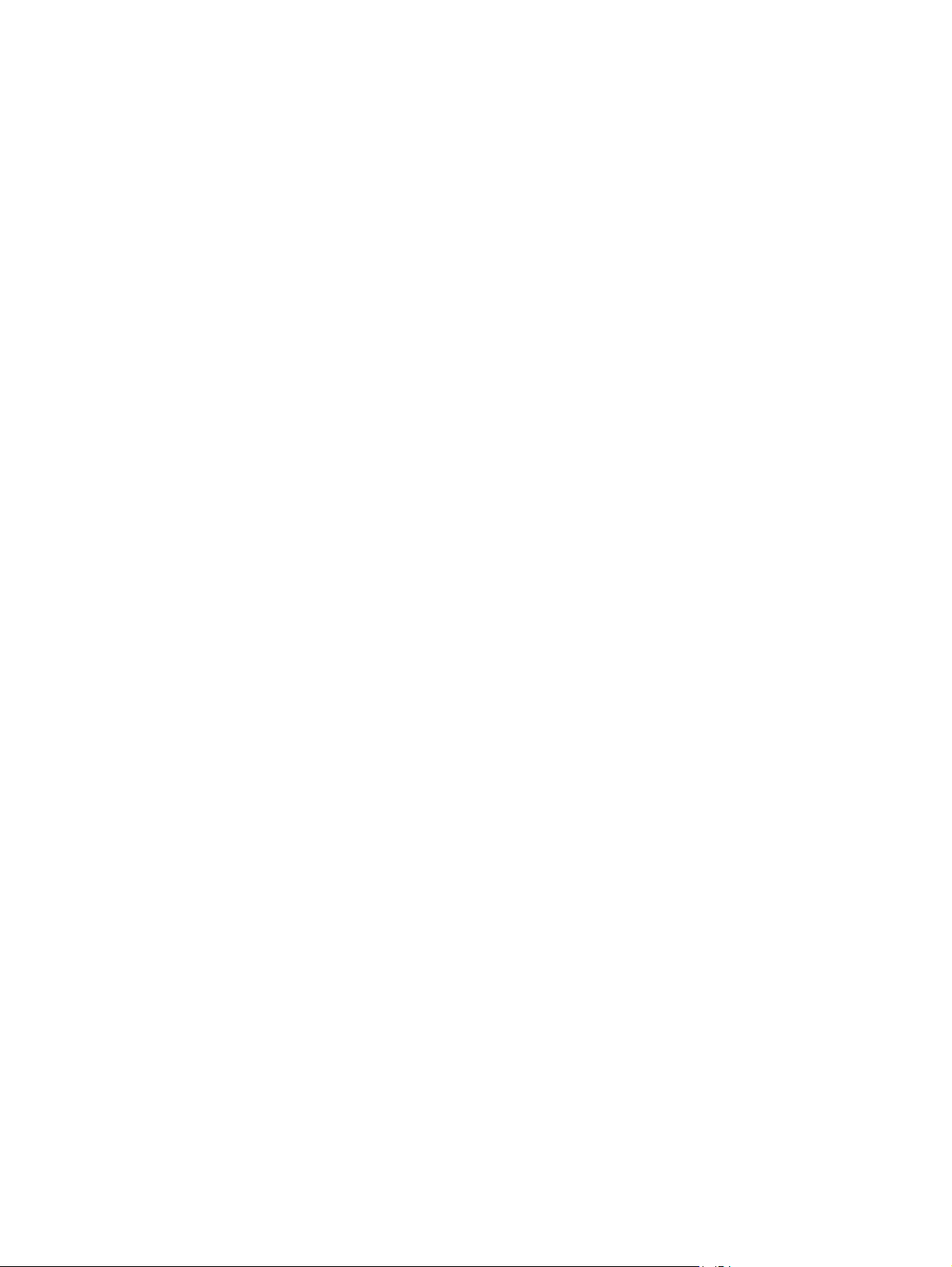
Mengatasi kemacetan pada pintu kiri ............................................................................................ 110
Mengatasi kemacetan dalam Baki 1 (baki multiguna) ................................................................... 111
Mengatasi kemacetan dalam Baki 2 ............................................................................................... 115
Mengatasi kemacetan dalam Baki 3 ............................................................................................... 116
Mengatasi kemacetan dalam pemasok 3x500 lembar .................................................................. 119
Mengatasi kemacetan di area unit pengumpul tinta ..................................................................... 121
Membebaskan kemacetan di nampan keluaran ............................................................................ 124
Meningkatkan kualitas cetak ............................................................................................................................ 126
Pendahuluan ................................................................................................................................... 126
Mencetak dari program perangkat lunak lain. ............................................................................... 126
Memeriksa pengaturan jenis kertas untuk tugas cetak ................................................................. 126
Memeriksa pengaturan jenis kertas (Windows) .......................................................... 126
Memeriksa pengaturan jenis kertas (OS X) .................................................................. 127
Memeriksa status kartrid ................................................................................................................ 127
Membersihkan printer .................................................................................................................... 127
Mencetak halaman pembersih ..................................................................................... 127
Memeriksa kartrid secara visual ..................................................................................................... 128
Memeriksa kertas dan lingkungan pencetakan ............................................................................. 128
Langkah satu: Gunakan kertas yang memenuhi spesifikasi HP .................................. 128
Langkah dua: Periksa lingkungan ................................................................................ 129
Langkah tiga: Mengatur penyelarasan setiap baki ...................................................... 129
Menyesuaikan pengaturan warna (Windows) ................................................................................ 129
Mencetak dan mengartikan halaman kualitas cetak ..................................................................... 131
Mengkalibrasi printer untuk menyelaraskan warna ...................................................................... 131
Mencoba driver cetak lain ............................................................................................................... 131
Mengatasi masalah jaringan berkabel .............................................................................................................. 133
Pendahuluan ................................................................................................................................... 133
Sambungan fisik buruk ................................................................................................................... 133
Komputer menggunakan alamat IP yang salah untuk printer ...................................................... 133
Komputer tidak dapat berkomunikasi dengan printer. ................................................................. 133
Printer menggunakan pengaturan link dan dupleks yang salah untuk jaringan tersebut. .......... 134
Program perangkat lunak baru dapat menyebabkan masalah kompatibilitas. ........................... 134
Pengaturan komputer atau workstation mungkin salah. .............................................................. 134
Printer dinonaktifkan, atau pengaturan jaringan lainnya salah. ................................................... 134
Mengatasi masalah jaringan nirkabel ............................................................................................................... 135
Pendahuluan ................................................................................................................................... 135
Daftar periksa konektivitas nirkabel .............................................................................................. 135
Printer tidak mencetak setelah konfigurasi nirkabel selesai dilakukan ....................................... 136
Printer tidak mencetak, dan firewall pihak ketiga terinstal pada komputer ................................ 136
Koneksi nirkabel tidak bekerja setelah memindahkan router nirkabel atau printer .................... 136
Tidak dapat menghubungkan komputer lain ke printer nirkabel .................................................. 136
IDWW vii
Page 10
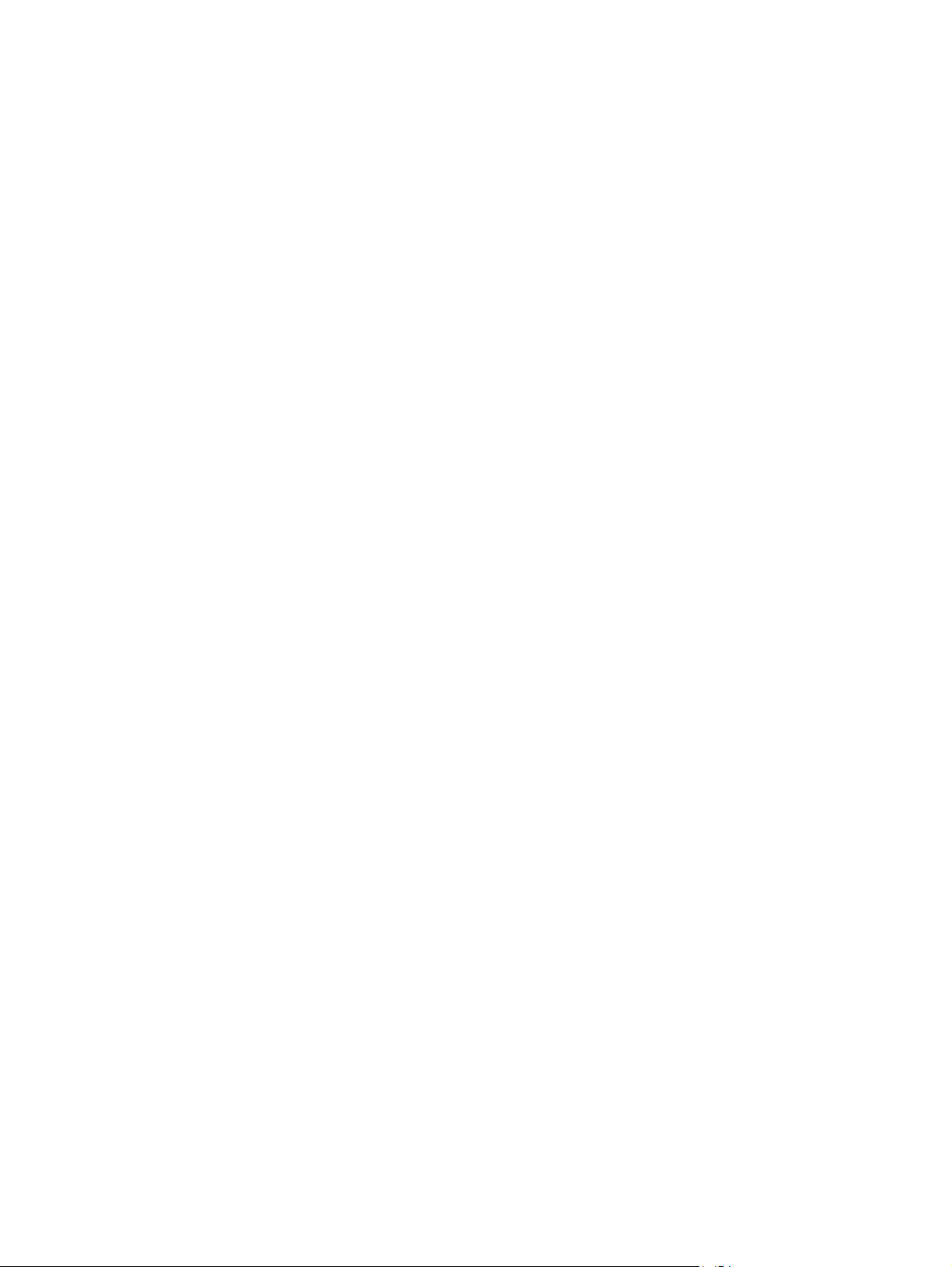
Printer nirkabel kehilangan komunikasi saat terhubung ke VPN .................................................. 137
Jaringan tidak tercantum dalam daftar jaringan nirkabel ............................................................. 137
Jaringan nirkabel tidak berfungsi ................................................................................................... 137
Menjalankan pengujian diagnosis jaringan nirkabel ...................................................................... 137
Mengurangi interferensi pada jaringan nirkabel ............................................................................ 138
Indeks .......................................................................................................................................................... 139
viii IDWW
Page 11
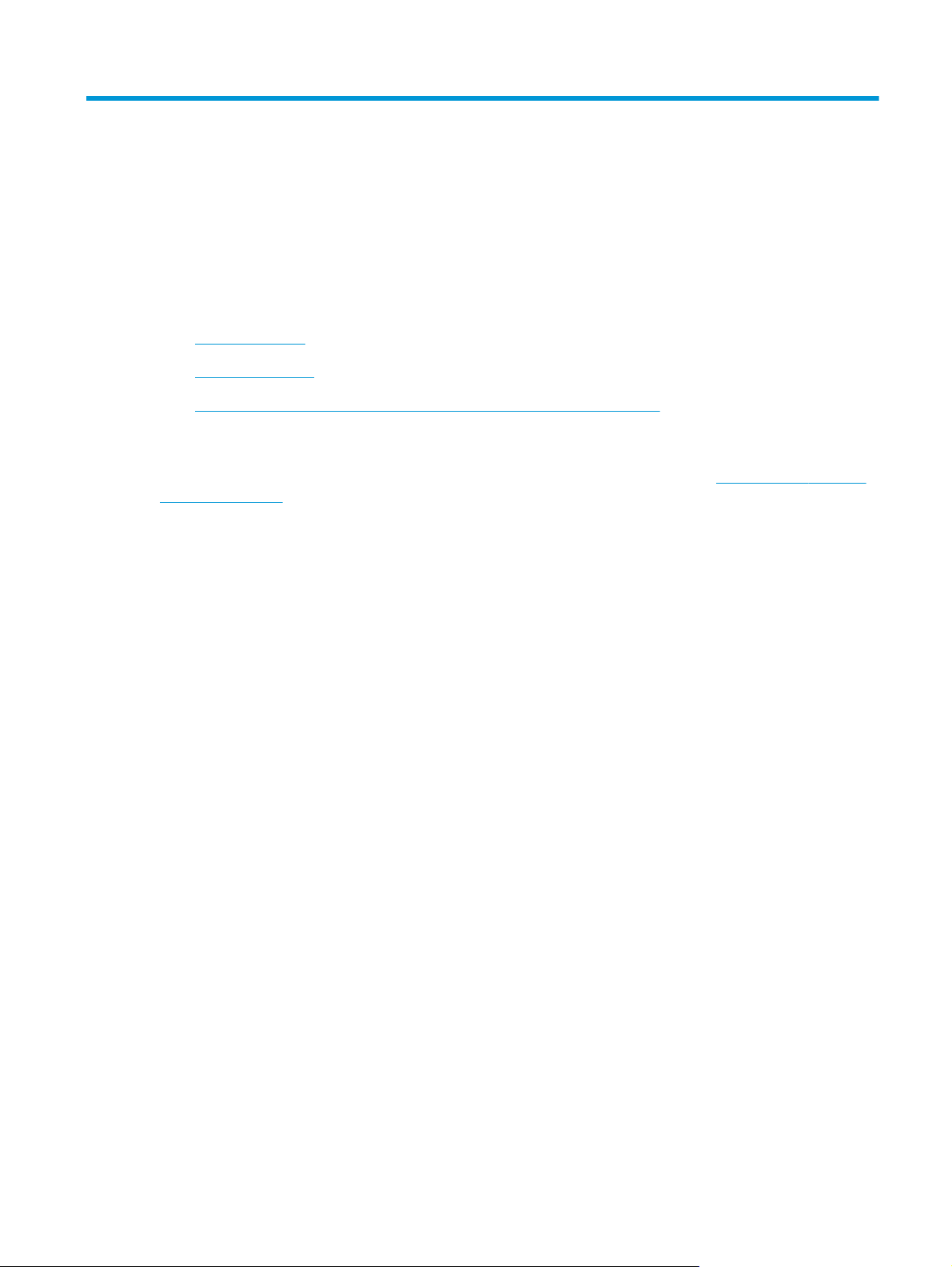
1 Ikhtisar printer
●
Tampilan printer
●
Spesifikasi printer
●
Pengaturan perangkat keras dan penginstalan perangkat lunak printer
Untuk informasi lebih lanjut:
Informasi berikut ini adalah benar pada saat publikasi. Untuk informasi saat ini, lihat
pagewidecolor556.
Bantuan menyeluruh HP untuk printer mencakup informasi berikut:
●
Menginstal dan mengonfigurasi
●
Mempelajari dan menggunakan
●
Mengatasi masalah
●
Mengunduh pembaruan perangkat lunak dan firmware
●
Mengikuti forum dukungan.
●
Menemukan informasi garansi dan peraturan
www.hp.com/support/
IDWW 1
Page 12
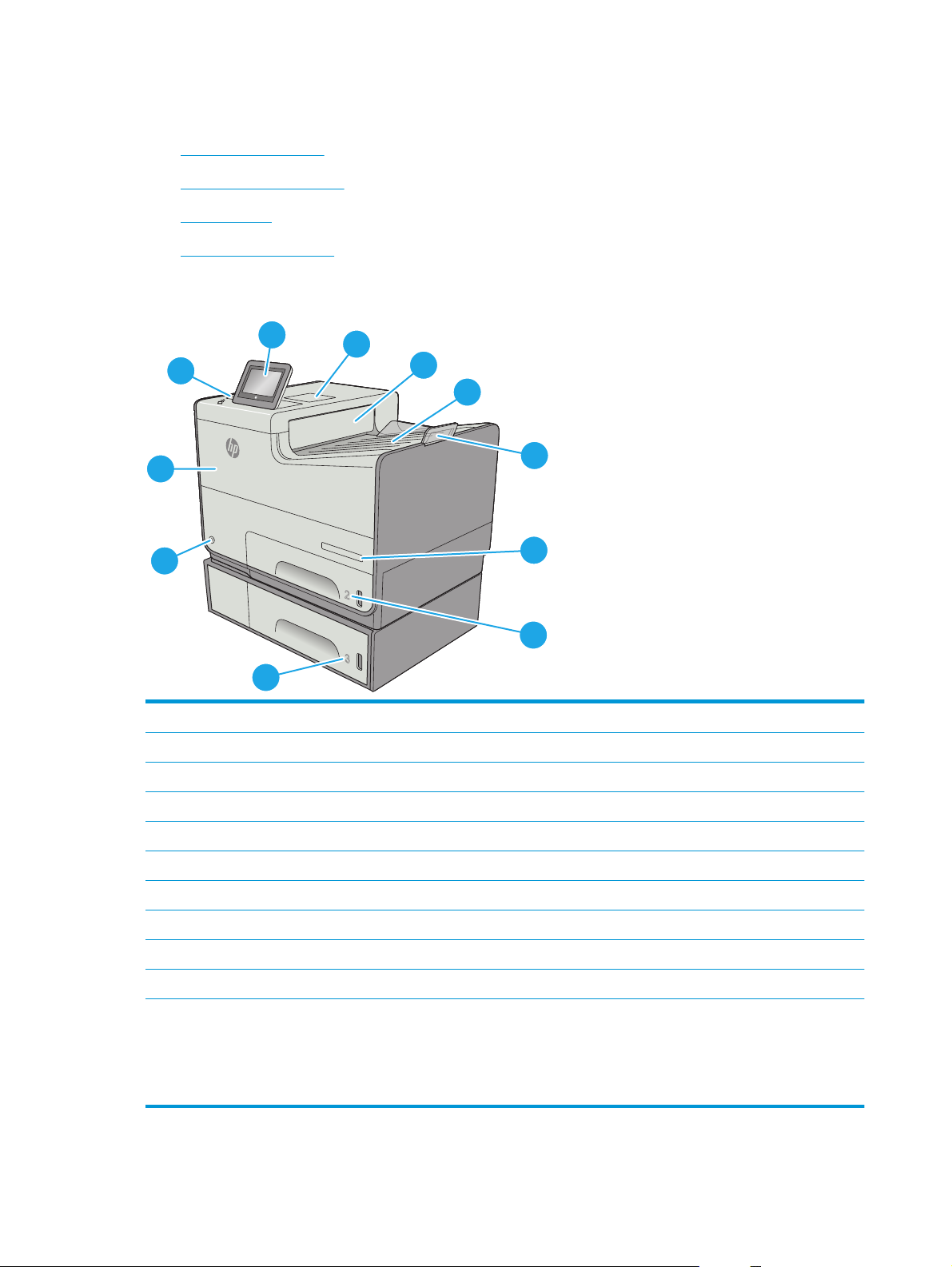
Tampilan printer
●
Printer tampak depan
●
Printer tampak belakang
●
Port interface
●
Tampilan panel kontrol
Printer tampak depan
1
11
2
3
4
5
10
O
fficejet Enterprise Color X556
9
6
7
8
1 Panel kontrol dengan tampilan layar sentuh (dimiringkan agar lebih mudah dilihat)
2 Kantong integrasi perangkat keras (untuk menghubungkan aksesori dan perangkat pihak ketiga)
3 Penutup ejektor keluaran
4Tempat keluaran
5 Pemanjang tempat keluaran
6Nama model
7Baki 2
8 Baki 3 (disertakan bersama model xh, opsional untuk model dn)
9 Tombol hidup/mati
10 Pintu kartrid
11 Port USB yang mudah diakses (di bagian samping panel kontrol)
Masukkan drive flash USB untuk pencetakan atau pemindaian tanpa komputer, atau untuk memperbarui firmware
printer.
CATATAN: Port ini harus diaktifkan oleh administrator agar dapat digunakan.
2 Bab 1 Ikhtisar printer IDWW
Page 13
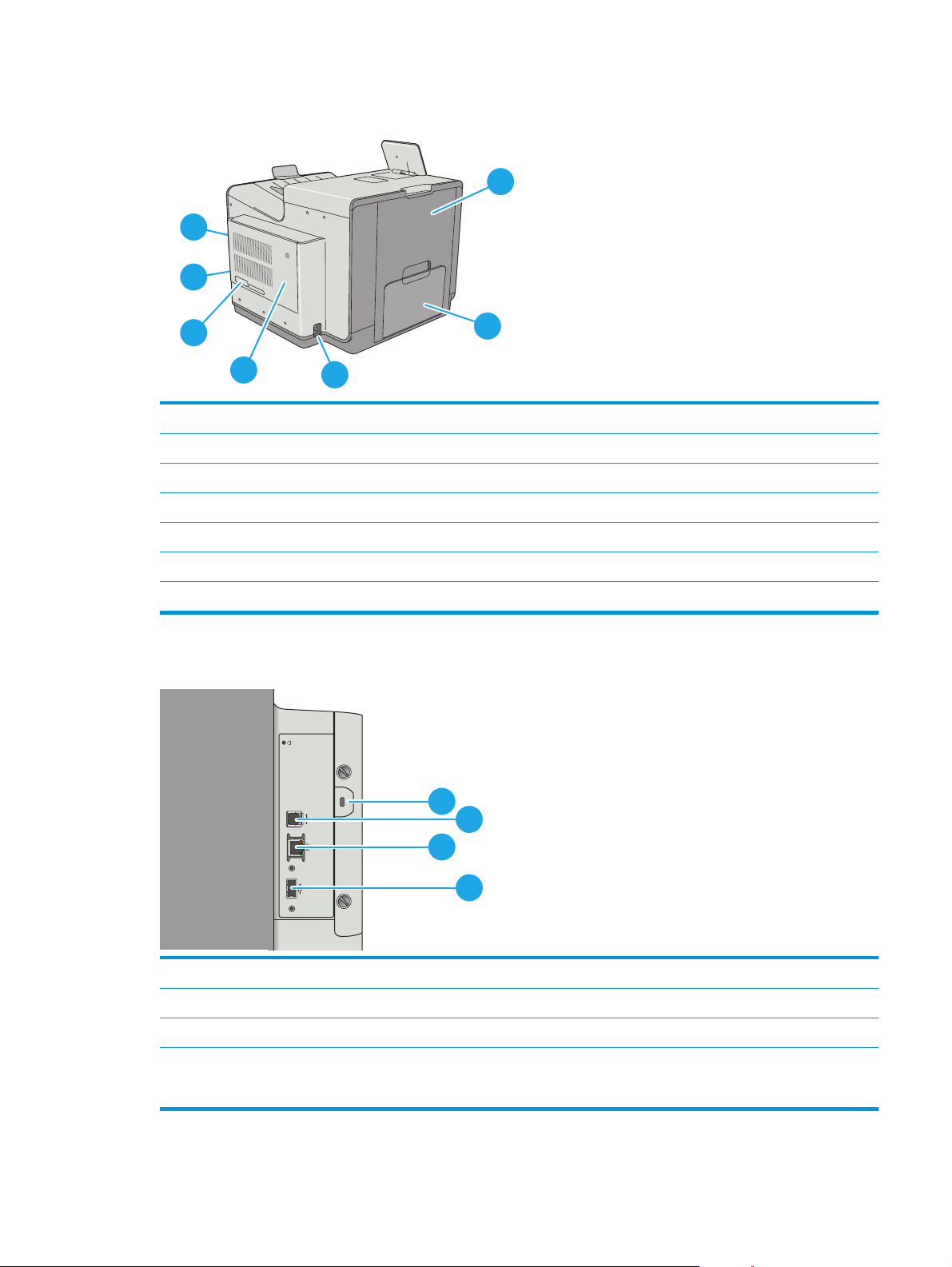
Printer tampak belakang
7
1
6
5
1 Pintu kiri (akses ke unit pengumpul tinta dan untuk mengatasi kemacetan)
2Baki 1
3 Sambungan daya
4 Penutup formatter
5 Nomor seri dan label nomor produk
6 Formatter (berisi port interface)
7 Slot untuk kunci pengaman jenis kabel (pada penutup belakang printer)
Port interface
1
2
4
3
1
2
3
4
1 Slot untuk kunci pengaman jenis kabel
2 Port pencetakan USB 2.0 Berkecepatan Tinggi
3 Port jaringan Ethernet (RJ-45) jaringan area lokal (LAN)
4 Port USB untuk menghubungkan perangkat USB eksternal (port ini dapat tertutup)
CATATAN: Untuk pencetakan USB akses mudah, gunakan port USB di dekat panel kontrol.
IDWW Tampilan printer 3
Page 14
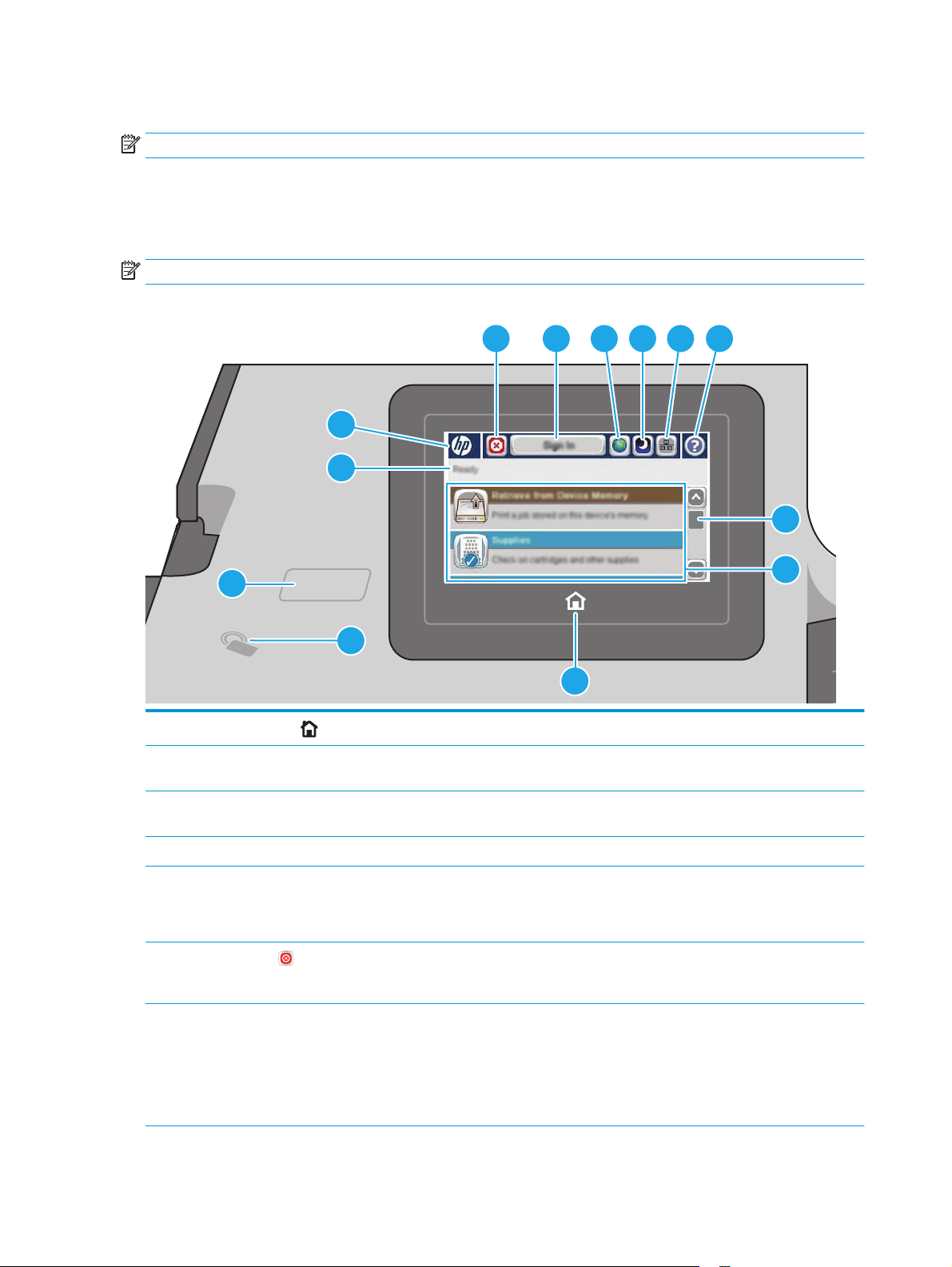
Tampilan panel kontrol
CATATAN: Miringkan panel kontrol agar dapat melihat dengan lebih mudah.
Layar Awal menyediakan akses ke berbagai fitur printer dan menunjukkan status printer saat ini.
Kembali ke layar Awal setiap saat dengan menyentuh tombol Awal di samping kiri panel kontrol printer, atau
menyentuh tombol Awal di sudut kiri atas pada sebagian besar layar.
CATATAN: Fitur yang muncul pada layar Awal dapat berbeda, tergantung pada konfigurasi printer.
3
1
Tombol Home (Awal)
2 Ikon komunikasi bidang
dekat (hanya model xh)
6
7 9
81011
5
4
12
13
2
1
Sentuh tombol Awal untuk kembali ke layar Awal printer setiap saat.
Ikon ini menunjukkan bahwa printer dilengkapi near-field communication (NFC) dan Cetak Wireless
Direct HP terintegrasi
3 Port USB akses mudah Masukkan drive flash USB untuk pencetakan atau pemindaian tanpa komputer, atau untuk
memperbarui firmware printer.
4 Status Printer Baris status menyediakan informasi tentang status printer secara keseluruhan.
5Tombol Awal atau logoHPCATATAN: Port ini harus diaktifkan oleh administrator agar dapat digunakan.
Di layar apa pun selain layar Awal, logo HP berubah menjadi tombol Awal. Sentuh tombol Awal
untuk kembali ke layar Awal.
6
Tombol Berhenti
7tombol Sign-In atau
Sign-Out
Sentuh tombol Berhenti untuk menghentikan sementara pekerjaan yang sedang aktif. Layar Job
Status (Status Pekerjaan) akan terbuka, dan memberi opsi untuk membatalkan atau melanjutkan
pekerjaan.
Sentuh tombol Sign-In untuk mengakses fitur aman.
Sentuh tombol Sign Out (Keluar) untuk keluar dari printer. Printer mengembalikan semua opsi ke
pengaturan default.
CATATAN: Tombol ini hanya ditampilkan jika administrator telah mengonfigurasi printer untuk
memerlukan perizinan akses ke fitur.
4 Bab 1 Ikhtisar printer IDWW
Page 15
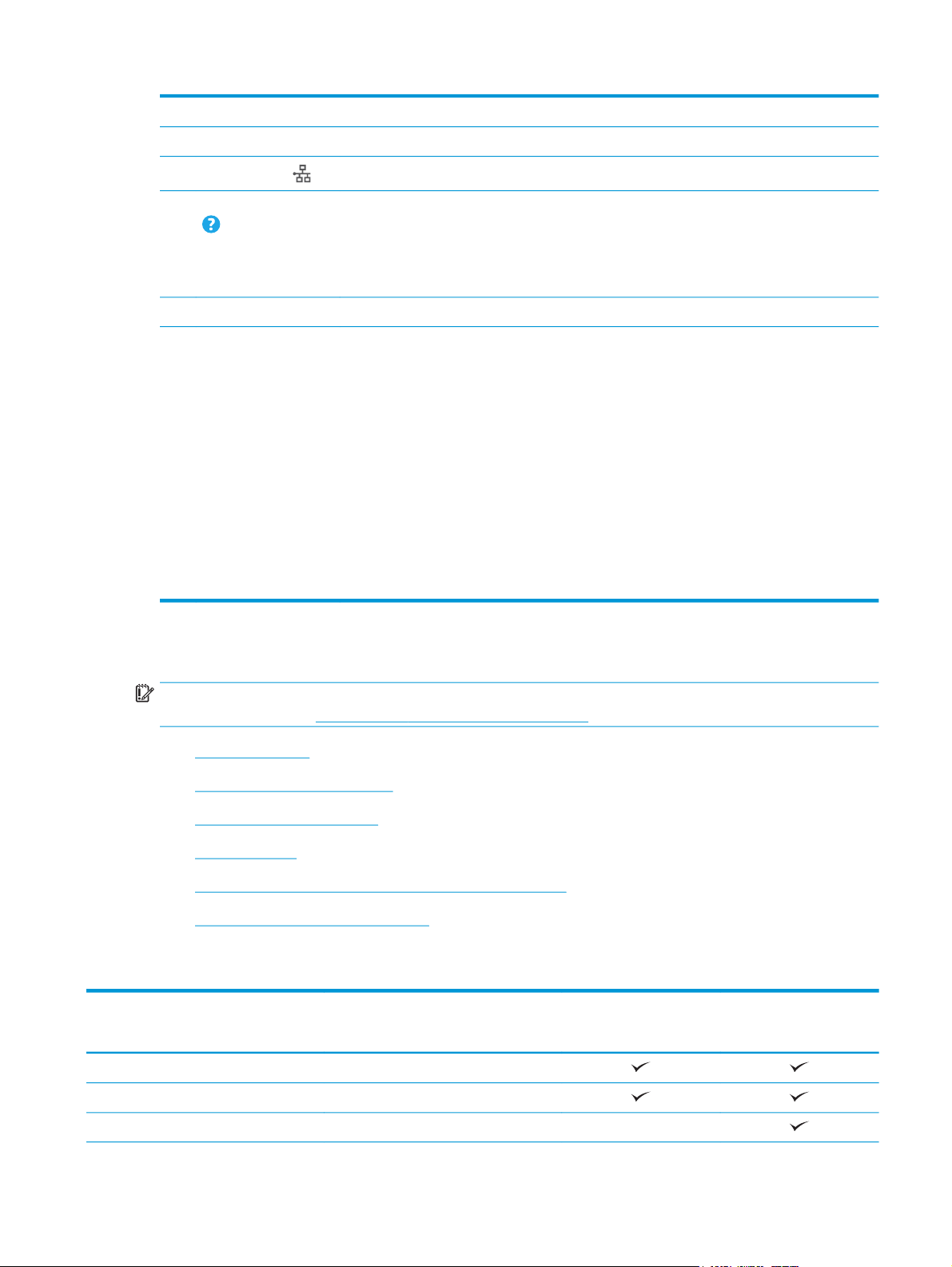
8 Tombol Pilihan Bahasa Sentuh tombol Pilihan Bahasa untuk memilih bahasa yang digunakan untuk tampilan panel kontrol.
9 Tombol Tidur Sentuh tombol Sleep (Tidur) untuk mengaktifkan mode Tidur pada printer.
10
Tombol Jaringan
11 Tombol Help (Bantuan)
12 Panel gulir Gunakan bilah gulir untuk melihat daftar lengkap dari fitur yang tersedia.
13 Fitur Tergantung pada konfigurasi printer, fitur yang muncul dalam area ini dapat berisi item berikut:
Sentuh tombol Jaringan untuk mencari informasi tentang sambungan jaringan.
Sentuh tombol Bantuan untuk membuka sistem bantuan tertanam.
Masukkan drive flash USB untuk pencetakan atau pemindaian tanpa komputer, atau untuk
memperbarui firmware printer.
CATATAN: Port ini harus diaktifkan oleh administrator agar dapat digunakan.
●
Pengaturan Cepat
●
Ambil dari USB
●
Ambil dari Memori Perangkat
●
Job Status (Status Pekerjaan)
●
Persediaan
●
Baki
●
Administrasi
●
Pemeliharaan Perangkat
Spesifikasi printer
PENTING: Spesifikasi berikut ini benar pada saat penerbitan, tetapi dapat berubah sewaktu-waktu. Untuk
informasi terbaru, lihat
●
Spesifikasi teknis
●
Sistem operasi yang didukung
●
Solusi pencetakan bergerak
●
Dimensi printer
●
Konsumsi daya, spesifikasi kelistrikan, dan emisi akustik
●
Rentang lingkungan pengoperasian
Spesifikasi teknis
Nama model
Nomor produk
Penanganan kertas Baki 1 (kapasitas 50 lembar)
Baki 2 (kapasitas 500 lembar)
www.hp.com/support/pagewidecolor556.
556dn
G1W46A
556xh
G1W47A
Baki 3 (kapasitas 500 lembar) Opsional
IDWW Spesifikasi printer 5
Page 16
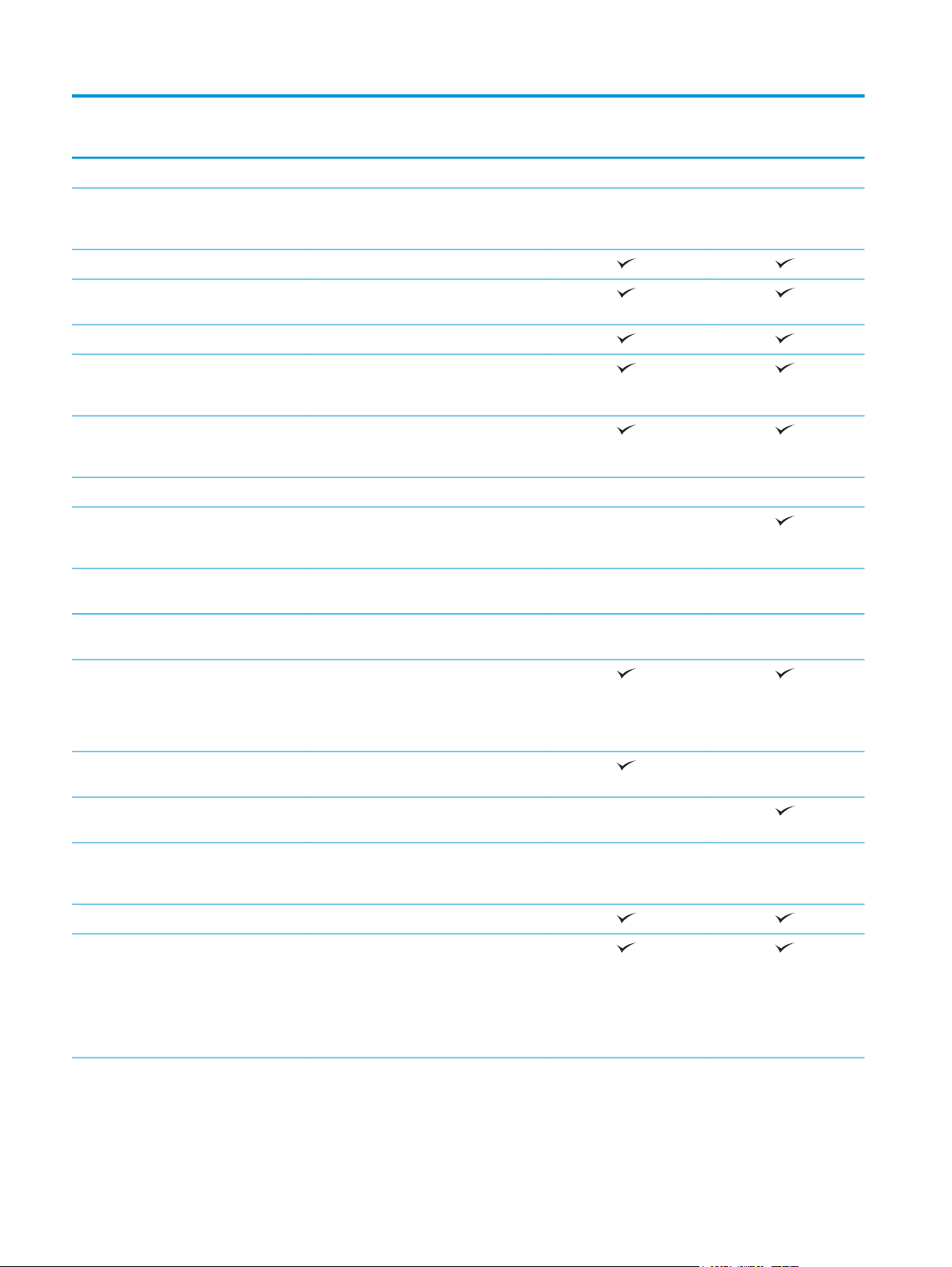
Nama model
556dn
556xh
Nomor produk
Dudukan printer Opsional Opsional
Dudukan dan pemasok kertas 3 x 500
lembar (kapasitas gabungan 1.500
lembar)
Pencetakan dupleks otomatis
Konektivitas Koneksi LAN Ethernet 10/100/1000
dengan IPv4 dan IPv6
USB 2.0 Berkecepatan Tinggi
Port USB akses mudah, untuk pencetakan
tanpa komputer dan untuk upgrade
firmware
Kantong Integrasi Perangkat Keras untuk
menghubungkan aksesori dan perangkat
pihak ketiga
Port USB Internal HP Opsional Opsional
Fungsi near-field communication (NFC)
dan Cetak Wireless Direct HP terintegrasi
untuk mencetak dari perangkat mobile
HP Jetdirect 3000w NFC/Aksesori Nirkabel
untuk mencetak dari perangkat mobile
G1W46A
Opsional Opsional
Opsional
Opsional Opsional
G1W47A
Aksesori Server Cetak HP Jetdirect
2900nw untuk konektivitas nirkabel
Memori Memori dasar 1,28 GB
CATATAN: Memori dasar dapat
ditingkatkan hingga 2,0 GB dengan
menambahkan modul memori DIMM.
Penyimpan massal Multi-Media Controller tertanam (eMMC) 4
GB
HP Secure High-Performance Hard Disk
320 GB
Keamanan HP Trusted Platform Module untuk
mengenkripsi semua data yang melewati
printer
Layar panel kontrol dan keyboard Panel kontrol layar sentuh berwarna
Cetak Mencetak 50 halaman per menit (ppm) di
kertas A4 dan 50 ppm di kertas berukuran
Letter dengan mode Professional.
Mencetak 75 ppm di kertas A4 dan 75 ppm
di kertas berukuran Letter dengan mode
General Office
Opsional Opsional
Tidak didukung
Tidak didukung
Opsional Opsional
6 Bab 1 Ikhtisar printer IDWW
Page 17
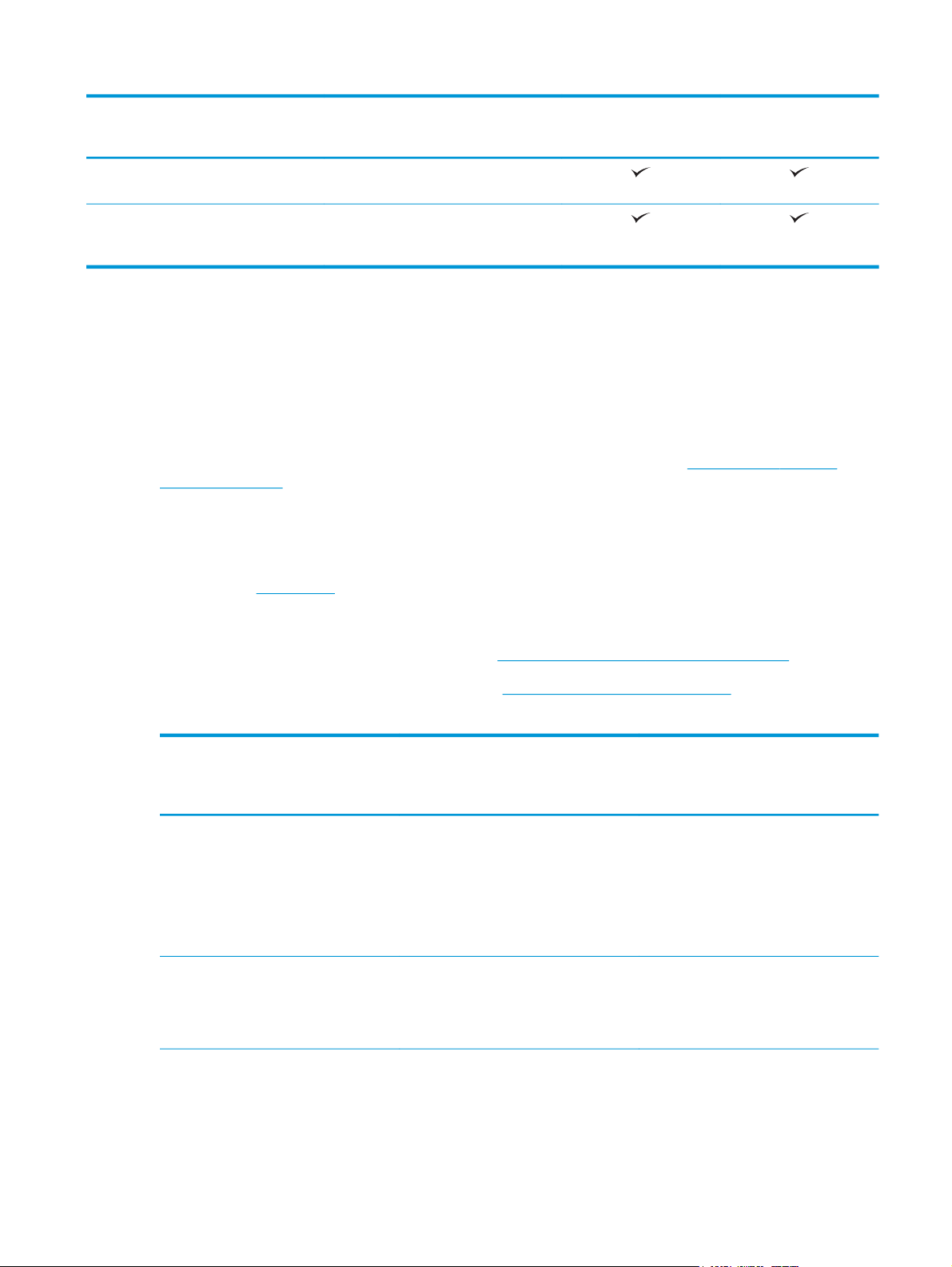
Nama model
556dn
556xh
Nomor produk
Pencetakan USB akses mudah (tidak
Menyimpan pekerjaan dalam memori
diperlukan komputer)
printer untuk dicetak nanti atau dicetak
secara pribadi
Sistem operasi yang didukung
Informasi berikut berlaku untuk driver cetak HP untuk OS X dan Windows PCL 6 Khusus Printer serta untuk CD
penginstalan perangkat lunak dalam kemasan.
Windows: CD Penginstal Perangkat Lunak HP menginstal driver cetak “HP PCL.6” versi 3, “HP PCL 6” versi 3,
atau “HP PCL-6” versi 4, tergantung pada sistem operasi Windows, beserta perangkat lunak opsional bila
menggunakan penginstal perangkat lunak versi penuh. Unduh driver cetak "HP PCL.6" versi 3, "HP PCL 6"
versi 3, dan "HP PCL-6" versi 4 dari situs Web dukungan printer untuk printer ini:
pagewidecolor556.
OS X: Printer ini mendukung komputer Mac. Unduh HP Easy Start dari 123.hp.com atau dari halaman Print
Support, lalu gunakan HP Easy Start untuk menginstal driver cetak HP. HP Easy Start tidak disertakan pada
CD dalam kemasan.
1. Kunjungi
123.hp.com.
G1W46A
G1W47A
www.hp.com/support/
2. Ikuti langkah yang diberikan untuk mengunduh perangkat lunak printer.
Linux Untuk informasi dan driver cetak Linux, buka
UNIX: Untuk informasi dan driver cetak UNIX®, buka
Tabel 1-1 Sistem operasi dan driver cetak yang didukung
Sistem operasi Driver cetak terpasang (dari CD
penginstal perangkat lunak untuk
Windows, atau penginstal pada Web
untuk OS X)
Windows® XP SP3, 32 bit Driver cetak khusus printer “HP PCL.6”
terpasang untuk sistem operasi ini sebagai
bagian dari pemasangan perangkat lunak
dasar. Penginstal dasar hanya menginstal
driver saja.
Windows Vista®, 32 bit Driver cetak khusus printer “HP PCL.6”
terpasang untuk sistem operasi ini sebagai
bagian dari pemasangan perangkat lunak
dasar. Penginstal dasar hanya menginstal
driver saja.
hplipopensource.com/hplip-web/index.html.
www.hp.com/go/unixmodelscripts.
Catatan
Penginstal perangkat lunak lengkap tidak
didukung untuk sistem operasi ini.
Microsoft menghentikan dukungan
mainstream untuk Windows XP pada April
2009. HP akan terus menyediakan upaya
dukungan terbaik untuk sistem operasi XP
yang telah dihentikan.
Penginstal perangkat lunak lengkap tidak
didukung untuk sistem operasi ini.
IDWW Spesifikasi printer 7
Page 18
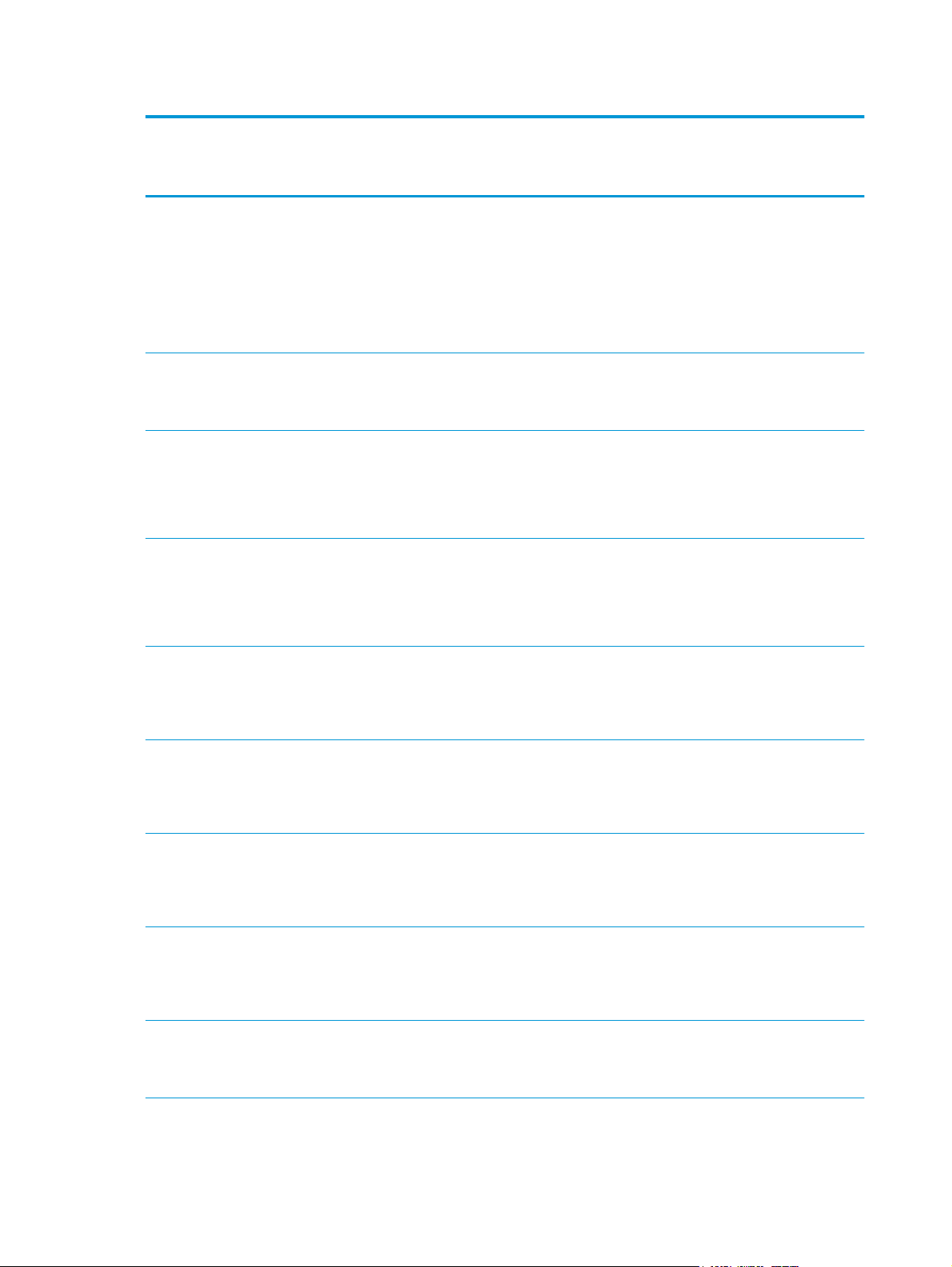
Tabel 1-1 Sistem operasi dan driver cetak yang didukung (Lanjutan)
Sistem operasi Driver cetak terpasang (dari CD
penginstal perangkat lunak untuk
Windows, atau penginstal pada Web
untuk OS X)
Windows Server 2003 SP2, 32 bit Driver cetak khusus printer “HP PCL.6”
terpasang untuk sistem operasi ini sebagai
bagian dari pemasangan perangkat lunak
dasar. Penginstal dasar hanya menginstal
driver saja.
Windows 7 SP1, 32 bit dan 64 bit Driver cetak khusus printer “HP PCL 6”
terpasang untuk sistem operasi ini sebagai
bagian dari pemasangan perangkat lunak
lengkap.
Windows 8, 32-bit dan 64-bit Driver cetak khusus printer “HP PCL-6”
terpasang untuk sistem operasi ini sebagai
bagian dari pemasangan perangkat lunak
dasar. Penginstal dasar hanya menginstal
driver saja.
Windows 8.1, 32-bit dan 64-bit Driver cetak khusus printer “HP PCL-6”
terpasang untuk sistem operasi ini sebagai
bagian dari pemasangan perangkat lunak
dasar. Penginstal dasar hanya menginstal
driver saja.
Catatan
Penginstal perangkat lunak lengkap tidak
didukung untuk sistem operasi ini.
Microsoft menghentikan dukungan
mainstream untuk Windows Server 2003
pada bulan Juli 2010. HP akan terus
menyediakan upaya dukungan terbaik
untuk sistem operasi Server 2003 yang
telah dihentikan.
Penginstal perangkat lunak lengkap tidak
didukung untuk sistem operasi ini.
Dukungan untuk Windows 8 RT disediakan
melalui driver Microsoft IN OS Versi 4, 32
bit.
Penginstal perangkat lunak lengkap tidak
didukung untuk sistem operasi ini.
Dukungan untuk Windows 8.1 RT
disediakan melalui driver Microsoft IN OS
Versi 4, 32 bit.
Windows 10, 32-bit dan 64-bit Driver cetak khusus printer “HP PCL-6”
terpasang untuk sistem operasi ini sebagai
bagian dari pemasangan perangkat lunak
dasar. Penginstal dasar hanya menginstal
driver saja.
Windows Server 2008 SP2, 32 bit Driver cetak khusus printer “HP PCL.6”
terpasang untuk sistem operasi ini sebagai
bagian dari pemasangan perangkat lunak
dasar. Penginstal dasar hanya menginstal
driver saja.
Windows Server 2008 SP2, 64-bit Driver cetak khusus printer “HP PCL 6”
terpasang untuk sistem operasi ini sebagai
bagian dari pemasangan perangkat lunak
dasar. Penginstal dasar hanya menginstal
driver saja.
Windows Server 2008 R2, SP 1, 64 bit Driver cetak khusus printer “HP PCL 6”
terpasang untuk sistem operasi ini sebagai
bagian dari pemasangan perangkat lunak
dasar. Penginstal dasar hanya menginstal
driver saja.
Windows Server 2012, 64-bit Penginstal perangkat lunak tidak
mendukung Windows Server 2012, namun
driver cetak khusus printer
mendukungnya.
Penginstal perangkat lunak lengkap tidak
didukung untuk sistem operasi ini.
Penginstal perangkat lunak lengkap tidak
didukung untuk sistem operasi ini.
Penginstal perangkat lunak lengkap tidak
didukung untuk sistem operasi ini.
Penginstal perangkat lunak lengkap tidak
didukung untuk sistem operasi ini.
Unduh driver situs web HP, dan gunakan
alat Add Printer (Tambahkan Printer) di
Windows untuk menginstalnya.
8 Bab 1 Ikhtisar printer IDWW
Page 19
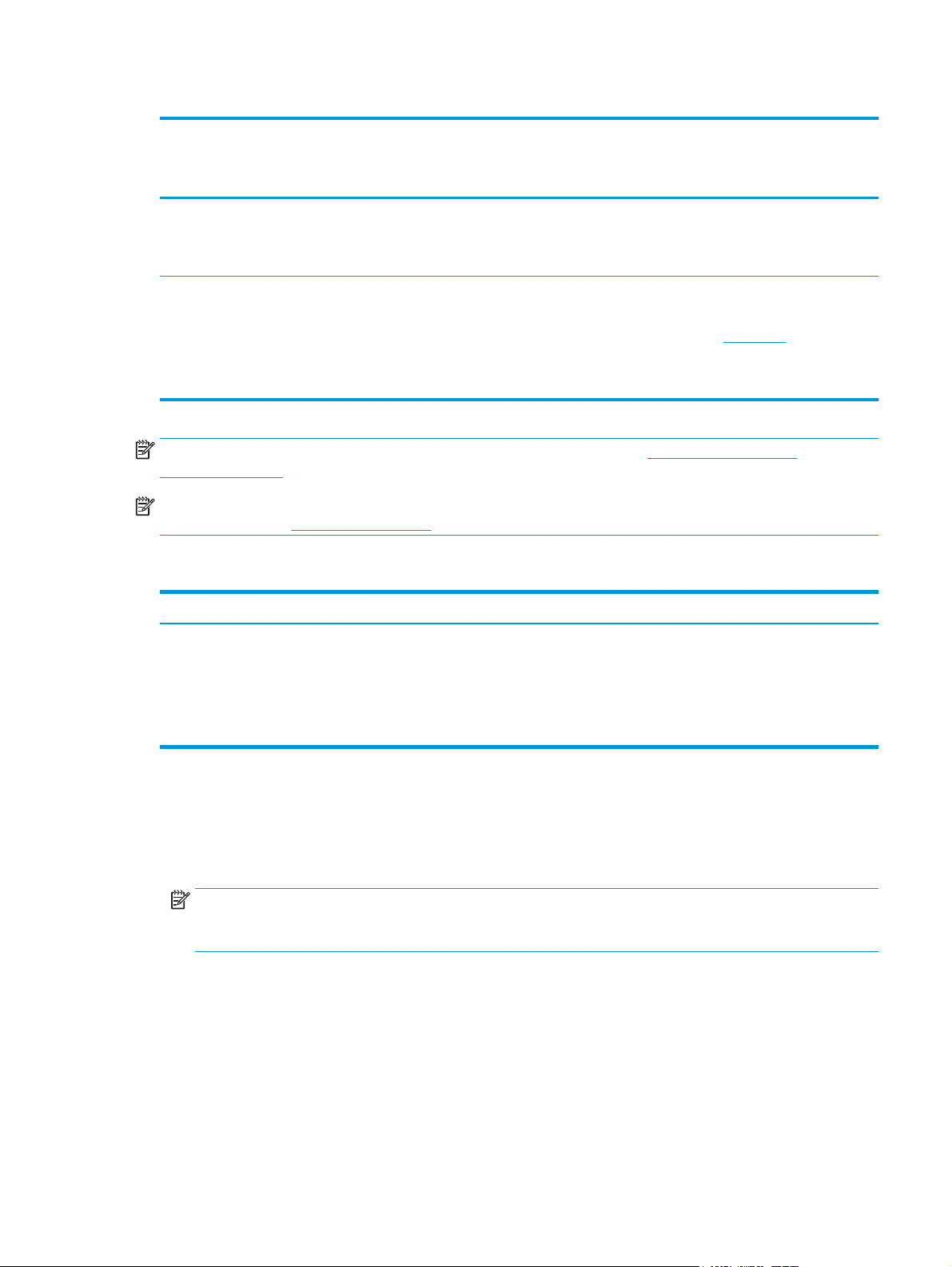
Tabel 1-1 Sistem operasi dan driver cetak yang didukung (Lanjutan)
Sistem operasi Driver cetak terpasang (dari CD
Windows Server 2012 R2, 64-bit Penginstal perangkat lunak tidak
OS X 10.9 Mavericks, OS X 10.10 Yosemite,
OS X 10.11 El Capitan
penginstal perangkat lunak untuk
Windows, atau penginstal pada Web
untuk OS X)
mendukung Windows Server 2012, namun
driver cetak khusus printer
mendukungnya.
Driver cetak HP dapat diunduh dari HP
Easy Start. Perangkat lunak penginstal HP
untuk OS X tidak disertakan pada CD dalam
kemasan.
Catatan
Unduh driver situs web HP, dan gunakan
alat Add Printer (Tambahkan Printer) di
Windows untuk menginstalnya.
Untuk OS X, unduh penginstalnya dari HP
Easy Start.
1. Kunjungi
2. Ikuti langkah yang diberikan untuk
mengunduh perangkat lunak printer.
123.hp.com.
CATATAN: Untuk daftar terbaru sistem operasi yang didukung, kunjungi www.hp.com/support/
pagewidecolor556 untuk bantuan HP selengkapnya tentang printer.
CATATAN: Untuk rincian tentang sistem operasi klien dan server serta dukungan driver HP UPD untuk
printer ini, kunjungi
Tabel 1-2 Persyaratan sistem minimum
www.hp.com/go/upd. Di bagian Informasi tambahan, klik tautannya.
Windows OS X
●
Drive CD-ROM, drive DVD, atau koneksi Internet
●
Koneksi khusus USB 1.1 atau 2.0 atau koneksi jaringan
●
Tersedia ruang hard disk 400 MB
●
RAM 1 GB (32-bit) atau RAM 2 GB (64-bit)
Solusi pencetakan bergerak
Printer mendukung perangkat lunak berikut untuk pencetakan mobile:
●
perangkat lunak HP ePrint
CATATAN: Perangkat Lunak HP ePrint mendukung sistem operasi berikut: Windows 7 SP 1 (32-bit dan
64-bit); Windows 8 (32-bit dan 64-bit); Windows 8.1 (32-bit dan 64-bit); Windows 10 (32-bit dan 64-bit);
serta OS X versi 10.9 Mavericks, 10.10 Yosemite, dan 10.11 El Capitan.
●
HP ePrint via email (Layanan Web HP harus diaktifkan dan printer didaftarkan dengan HP Connected)
●
Aplikasi HP ePrint (Tersedia untuk Android, iOS, dan BlackBerry)
●
Aplikasi Enterprise ePrint (Didukung untuk semua printer dengan Perangkat Lunak Server Enterprise
ePrint)
●
Koneksi Internet
●
Tersedia ruang hard disk 1 GB
●
Google Cloud Print
IDWW Spesifikasi printer 9
Page 20
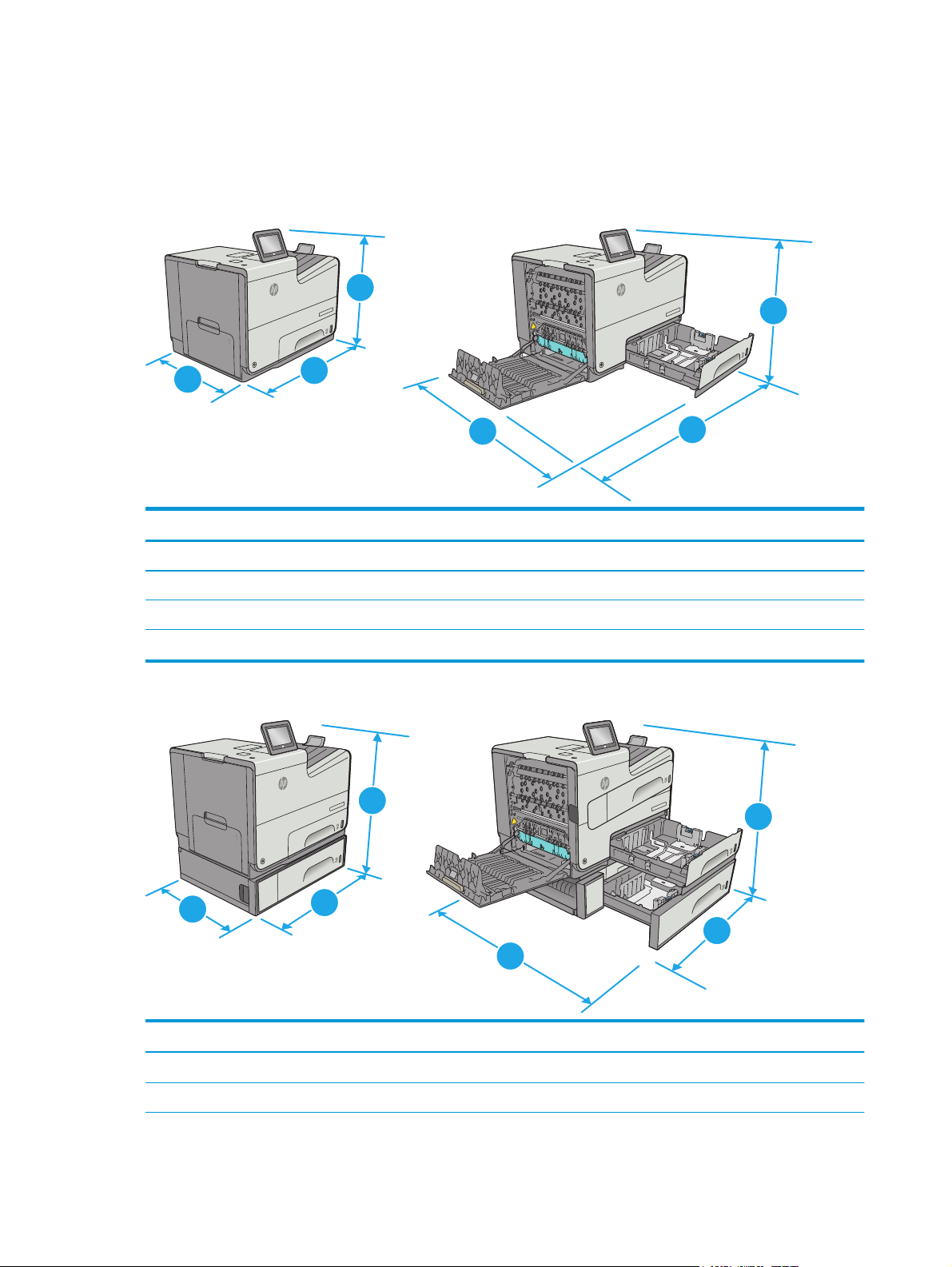
●
AirPrint
●
Android Printing
Dimensi printer
Gambar 1-1 Dimensi model dn
1
1
r X556
rise Colo
Officejet Enterp
cejet Enterprise Color X556
Offi
1
1
2
3
2
3
Printer tertutup sepenuhnya Printer terbuka sepenuhnya
1. Tinggi 457 mm 457 mm
2. Dalam 463 mm 745 mm
3. Lebar 530 mm 934 mm
Berat 22,2 kg
Gambar 1-2 Dimensi model xh
X556
X556
olor
se Color X556
1
Officejet Enterpri
olor
rise C
prise C
r
e
et Ent
et Enterp
j
j
Office
Office
1
2
3
3
2
Printer tertutup sepenuhnya Printer terbuka sepenuhnya
1. Tinggi 597 mm 597 mm
2. Tebal 463 mm 745 mm
10 Bab 1 Ikhtisar printer IDWW
Page 21
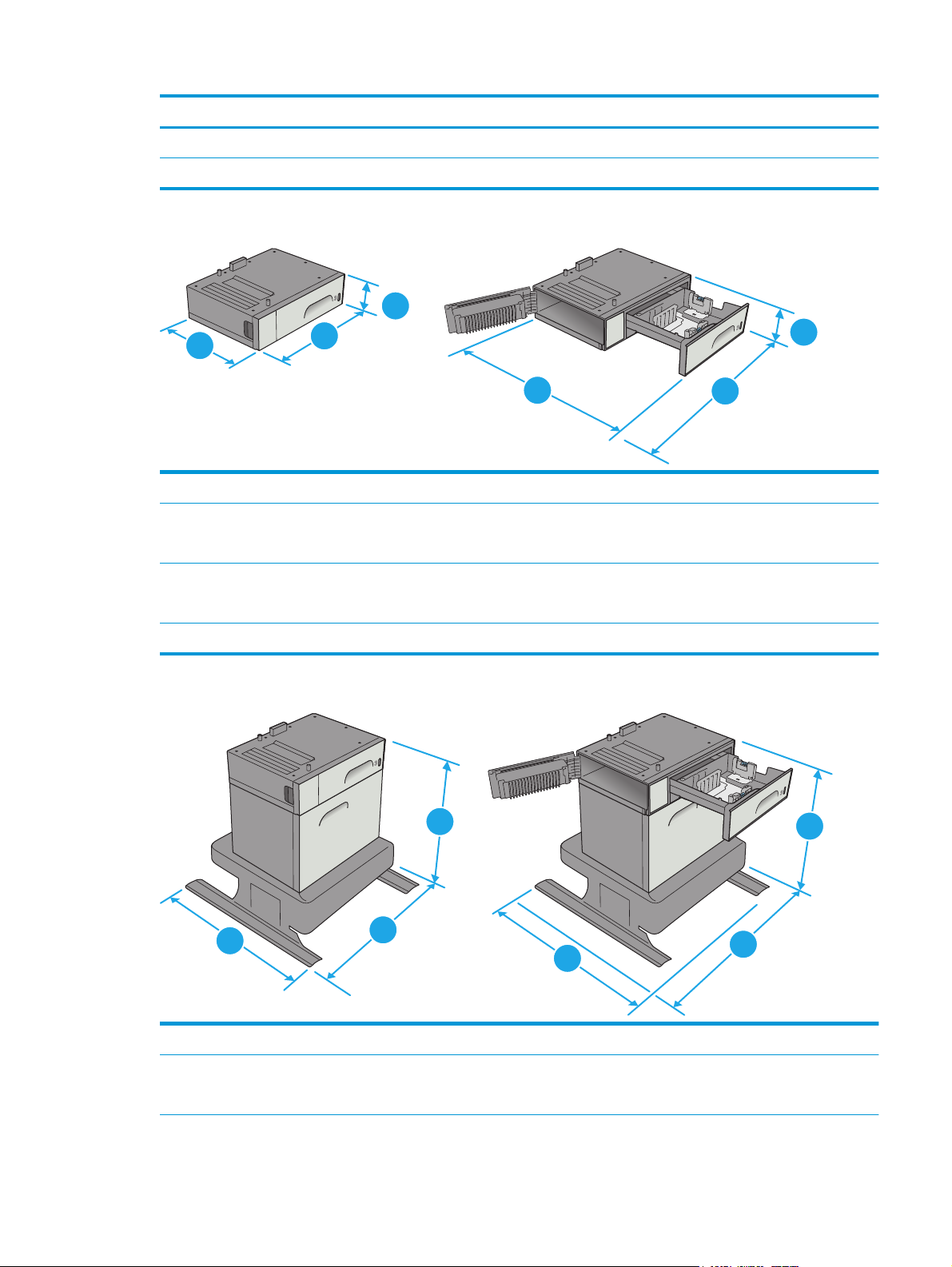
Printer tertutup sepenuhnya Printer terbuka sepenuhnya
3. Lebar 530 mm 1038 mm
Berat 34,1 kg
Gambar 1-3 Dimensi Baki 3
1
2
3
1
1. Tinggi 138 mm
2. Dalam Baki tertutup: 396 mm
Baki terbuka: 678 mm
3. Lebar Pintu kiri bawah tertutup: 514 mm
Pintu kiri bawah terbuka: 1038 mm
Berat 5,4 kg
Gambar 1-4 Dimensi untuk dudukan printer
1
2
3
1
2
3
3
2
1. Tinggi 640 mm
2. Tebal Baki tertutup: 669 mm
Baki terbuka: 810 mm
IDWW Spesifikasi printer 11
Page 22
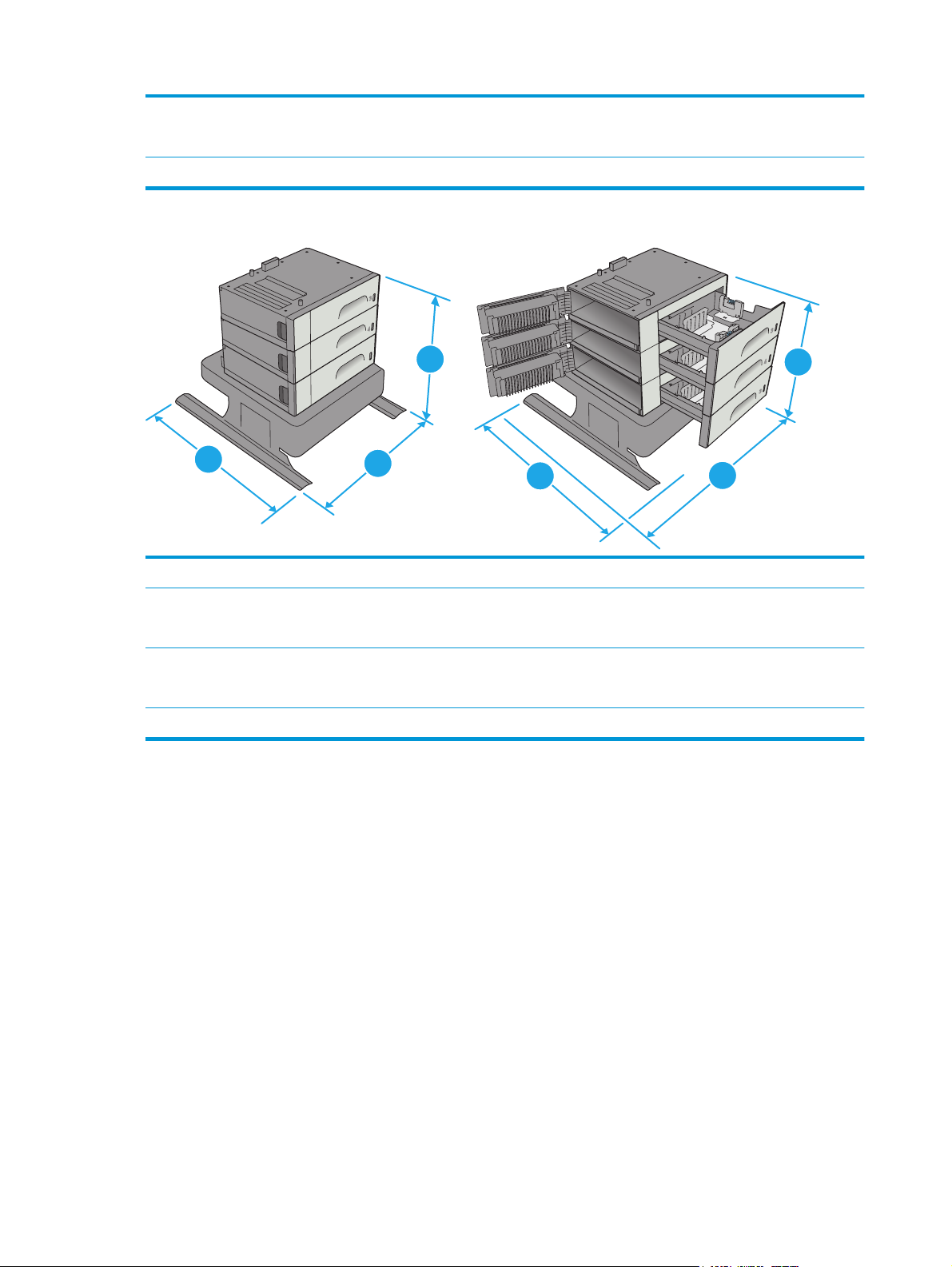
3. Lebar Pintu kiri bawah tertutup: 669 mm
Pintu kiri bawah terbuka: 1040 mm
Berat 31,2 kg
Gambar 1-5 Dimensi pemasok kertas 3 x 500 lembar dan dudukan
1
2
1. Tinggi 642 mm
2. Tebal Baki tertutup: 669 mm
Baki terbuka: 795 mm
3. Lebar Pintu kiri bawah tertutup: 669 mm
Pintu kiri bawah terbuka: 1040 mm
Berat 35,8 kg
3
1
2
3
12 Bab 1 Ikhtisar printer IDWW
Page 23
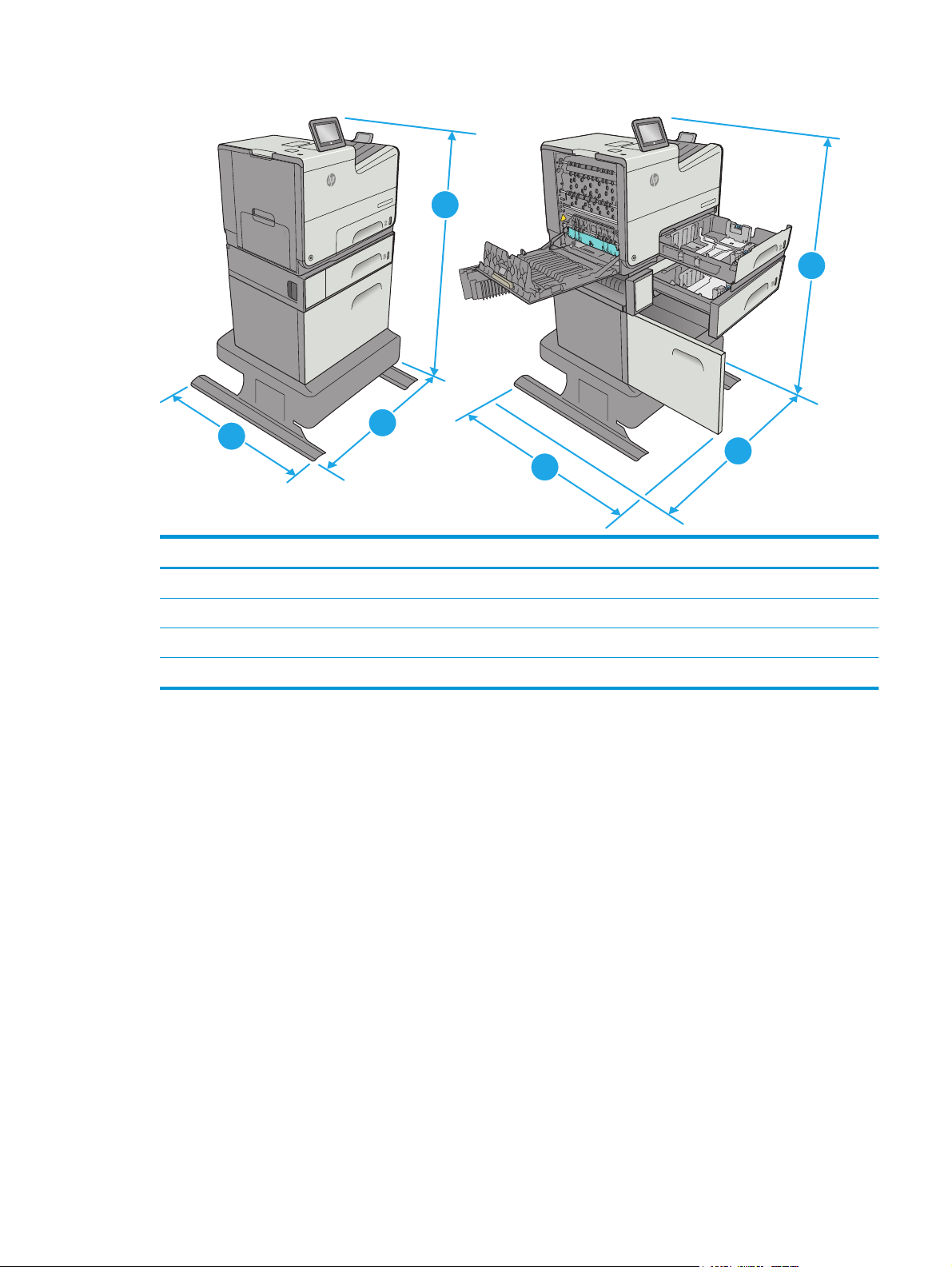
Gambar 1-6 Dimensi model xh dengan dudukan printer
Color X556
t Enterprise
Officeje
1
lor X556
lor X556
lor X556
lor X556
e Co
e Co
e Co
e Co
t Enterpris
t Enterpris
t Enterpris
t Enterpris
Officeje
Officeje
Officeje
Officeje
1
2
3
3
2
Printer dan aksesori tertutup sepenuhnya Printer dan aksesori terbuka sepenuhnya
1. Tinggi 1297 mm 1297 mm
2. Tebal 669 mm 810 mm
3. Lebar 669 mm 1040 mm
Berat 59,9 kg
IDWW Spesifikasi printer 13
Page 24
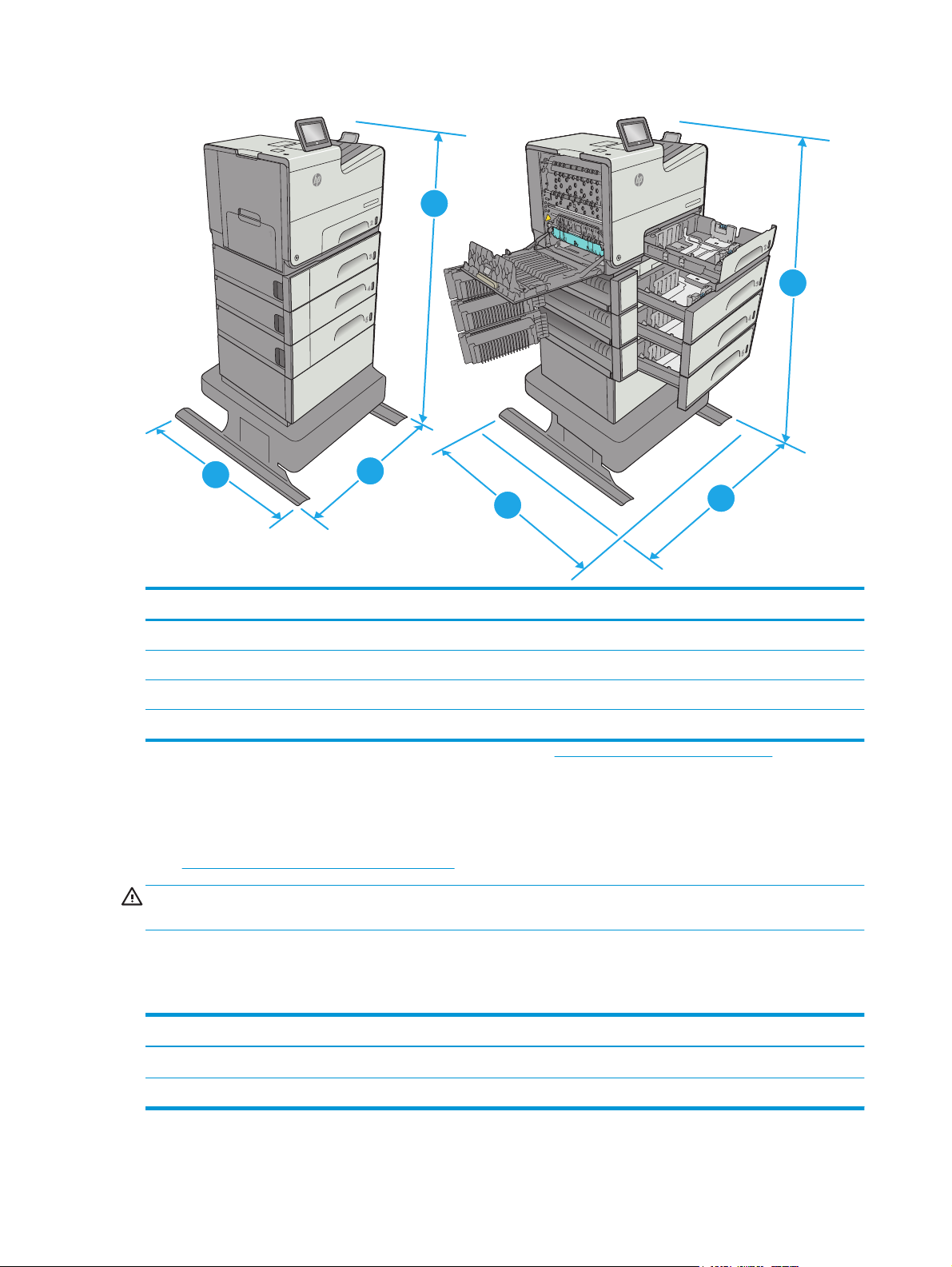
Gambar 1-7 Dimensi model dn dengan pemasok kertas 3 x 500 lembar dan dudukan
Color X556
t Enterprise
Officeje
1
1
Officeje
Officeje
Officeje
Officeje
lor X556
lor X556
lor X556
lor X556
e Co
e Co
e Co
e Co
pris
pris
r
r
t Ente
t Ente
t Enterpris
t Enterpris
1
2
3
2
Printer dan aksesori tertutup sepenuhnya Printer dan aksesori terbuka sepenuhnya
1. Tinggi 1099 mm 1099 mm
2. Dalam 669 mm 795 mm
3. Lebar 669 mm 1040 mm
Berat 58 kg
1
Nilai ini dapat berubah sewaktu-waktu. Untuk informasi terbaru, kunjungi www.hp.com/support/pagewidecolor556.
2
Jangan perpanjang beberapa baki kertas sekaligus.
Konsumsi daya, spesifikasi kelistrikan, dan emisi akustik
Lihat www.hp.com/support/pagewidecolor556 untuk informasi yang sekarang.
PERHATIAN: Persyaratan daya berdasarkan pada negara/wilayah tempat penjualan printer. Jangan
mengonversi tegangan pengoperasian. Hal ini dapat merusak printer dan membatalkan garansi printer.
3
Rentang lingkungan pengoperasian
Tabel 1-3 Spesifikasi lingkungan pengoperasian
Lingkungan Dianjurkan Diperbolehkan
Suhu 17° hingga 25°C 15° hingga 30°C
Kelembapan relatif Kelembapan relatif (RH) 30% hingga 70% 10% hingga 80% (RH)
14 Bab 1 Ikhtisar printer IDWW
Page 25
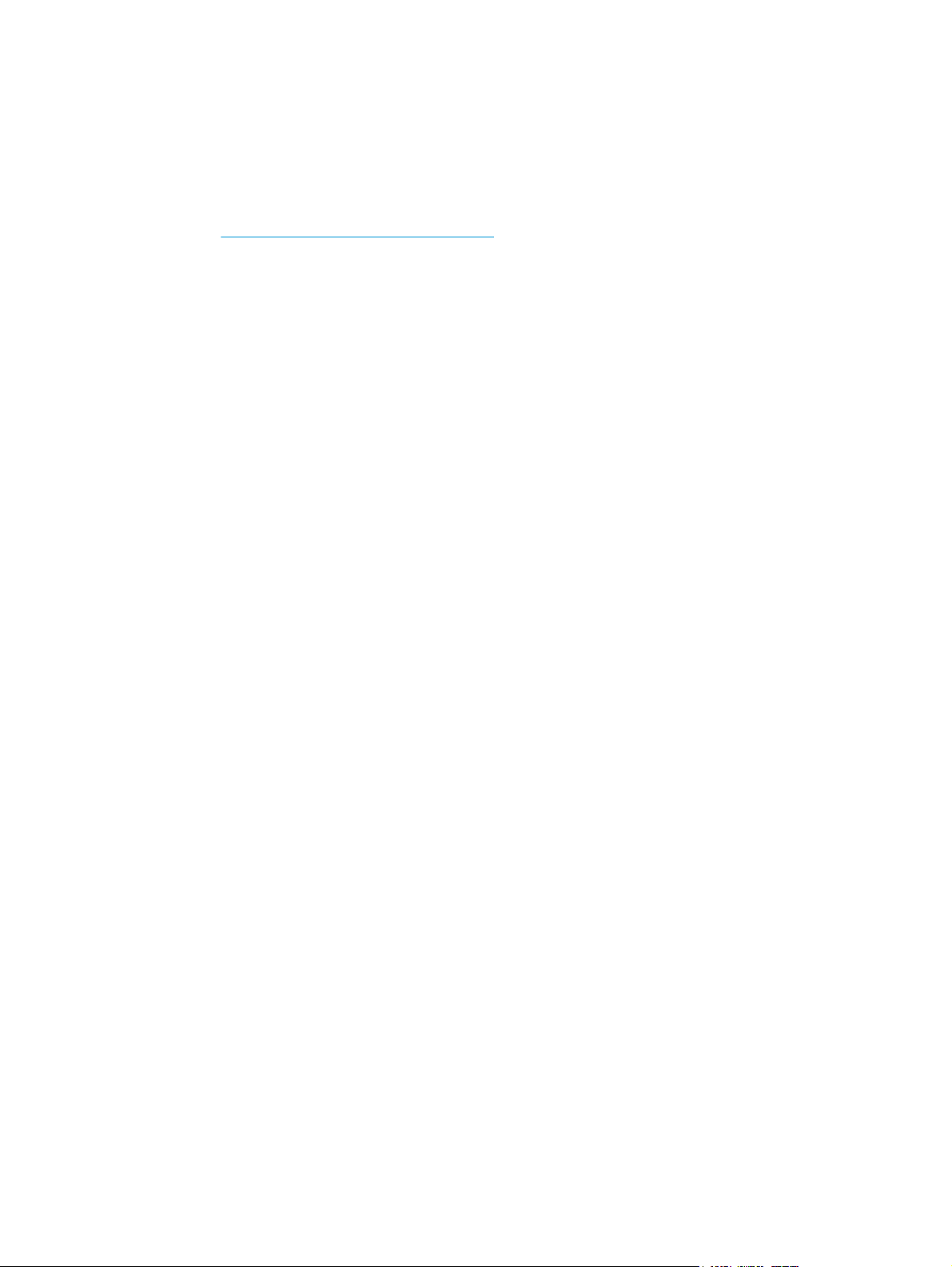
Pengaturan perangkat keras dan penginstalan perangkat lunak printer
Untuk instruksi pengaturan dasar, lihat Panduan Penginstalan Perangkat Keras yang disertakan bersama
printer. Untuk instruksi tambahan, kunjungi dukungan HP di Web.
Kunjungi
dukungan berikut:
●
●
●
●
●
●
www.hp.com/support/pagewidecolor556 untuk bantuan menyeluruh HP untuk printer. Temukan
Menginstal dan mengonfigurasi
Mempelajari dan menggunakan
Mengatasi masalah
Mengunduh pembaruan perangkat lunak dan firmware
Mengikuti forum dukungan.
Menemukan informasi garansi dan peraturan
IDWW Pengaturan perangkat keras dan penginstalan perangkat lunak printer 15
Page 26
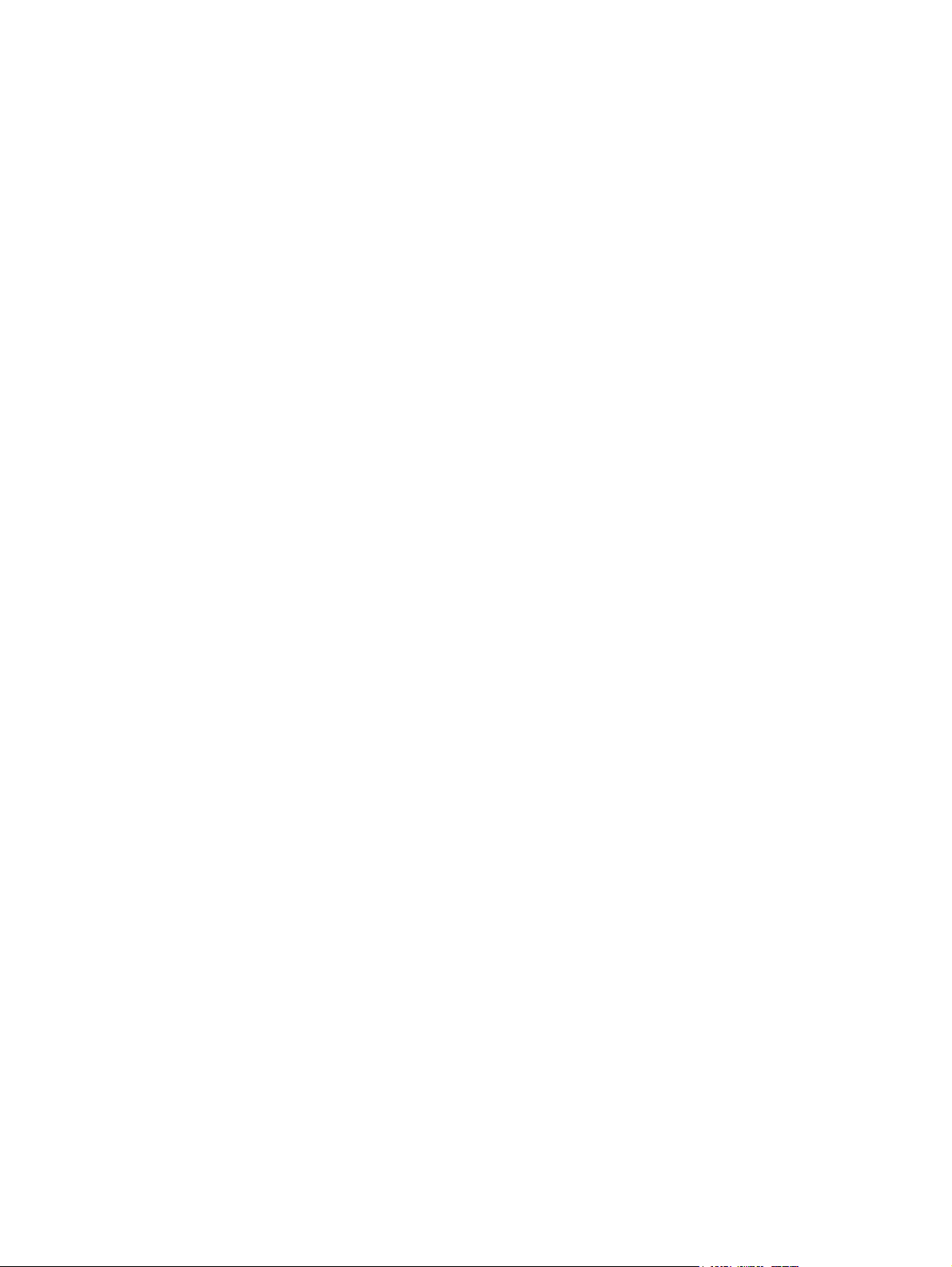
16 Bab 1 Ikhtisar printer IDWW
Page 27
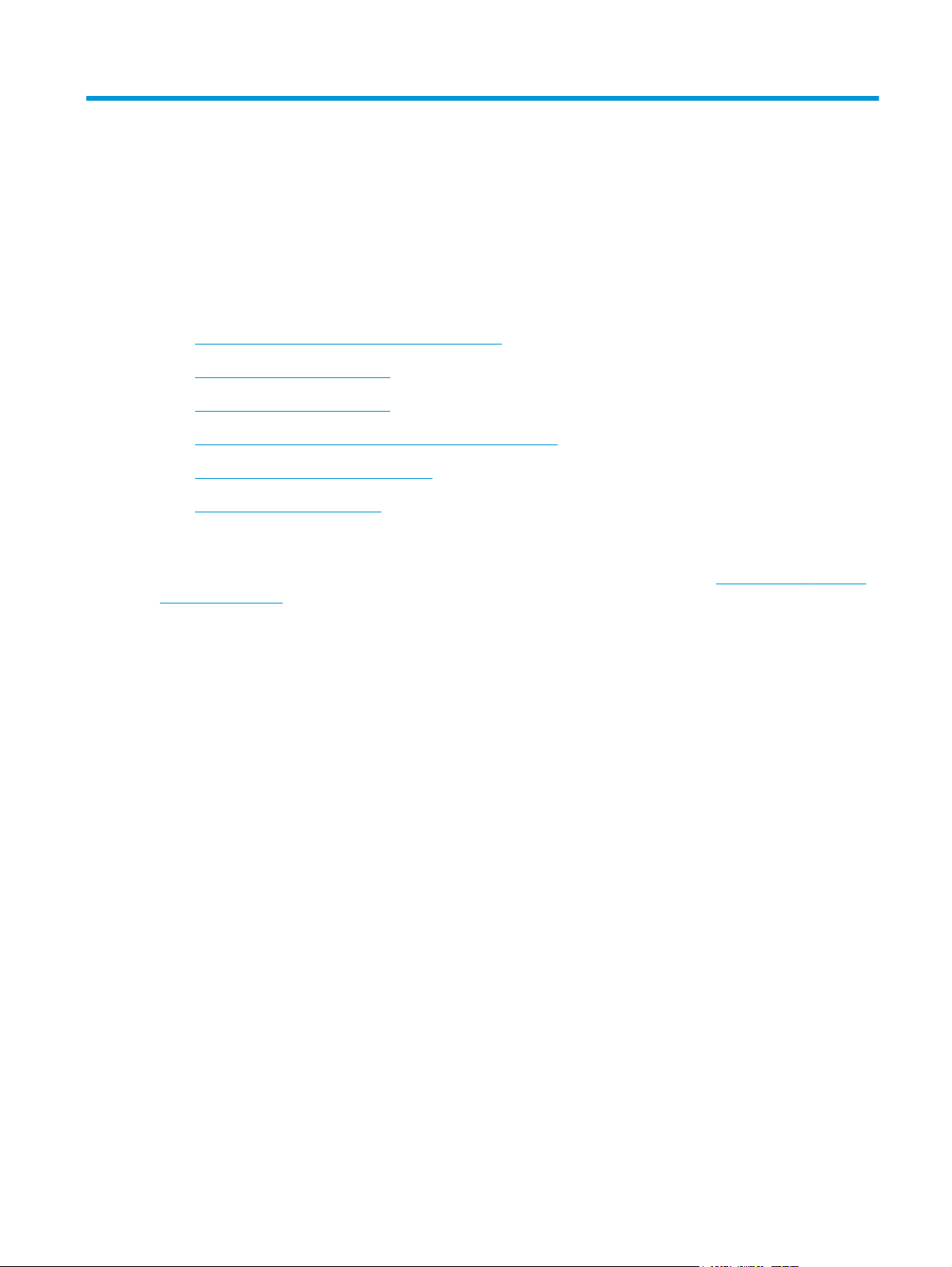
2Baki kertas
●
Memasukkan kertas ke Baki 1 (baki multiguna)
●
Memasukkan kertas ke Baki 2
●
Memasukkan kertas ke Baki 3
●
Memasukkan kertas ke pemasok kertas 3 x 500 lembar
●
Memasukkan dan mencetak amplop
●
Memuat dan mencetak label
Untuk informasi lebih lanjut:
Informasi berikut ini adalah benar pada saat publikasi. Untuk informasi saat ini, lihat
pagewidecolor556.
Bantuan menyeluruh HP untuk printer mencakup informasi berikut:
●
Menginstal dan mengonfigurasi
●
Mempelajari dan menggunakan
●
Mengatasi masalah
●
Mengunduh pembaruan perangkat lunak dan firmware
●
Mengikuti forum dukungan.
●
Menemukan informasi garansi dan peraturan
www.hp.com/support/
IDWW 17
Page 28
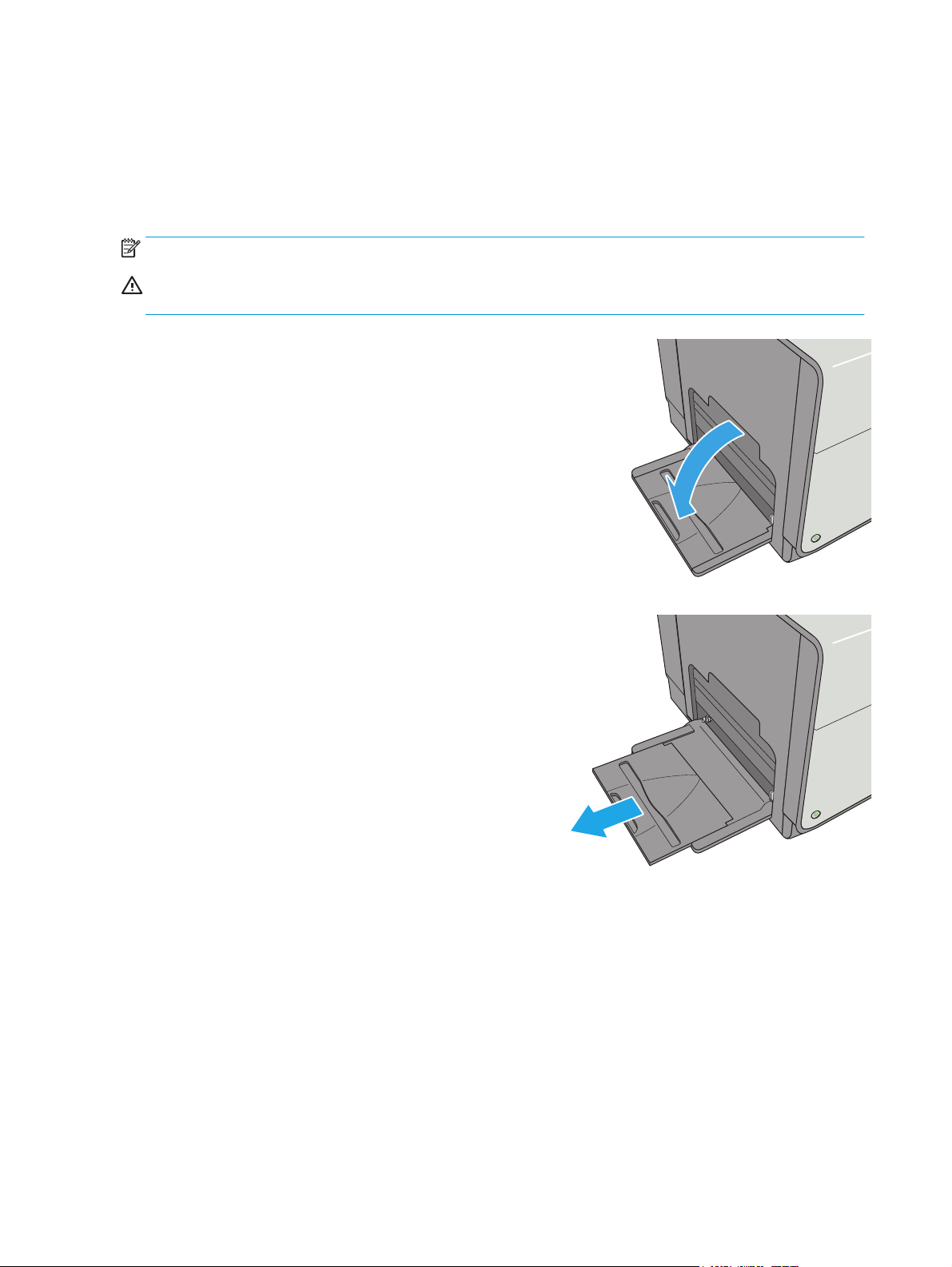
Memasukkan kertas ke Baki 1 (baki multiguna)
Pendahuluan
Informasi berikut ini menjelaskan cara memuat kertas ke dalam Baki 1. Baki ini menampung hingga 50
lembar kertas 75 g/m2 (20 lb) atau 5 amplop.
CATATAN: Pilih jenis kertas yang sesuai di driver printer sebelum mencetak.
PERHATIAN: Agar tidak macet, jangan menambahkan atau mengambil kertas dari Baki 1 selama
pencetakan.
1. Buka Baki 1.
2. Tarik keluar perpanjangan baki untuk menahan
kertas.
18 Bab 2 Baki kertas IDWW
Page 29
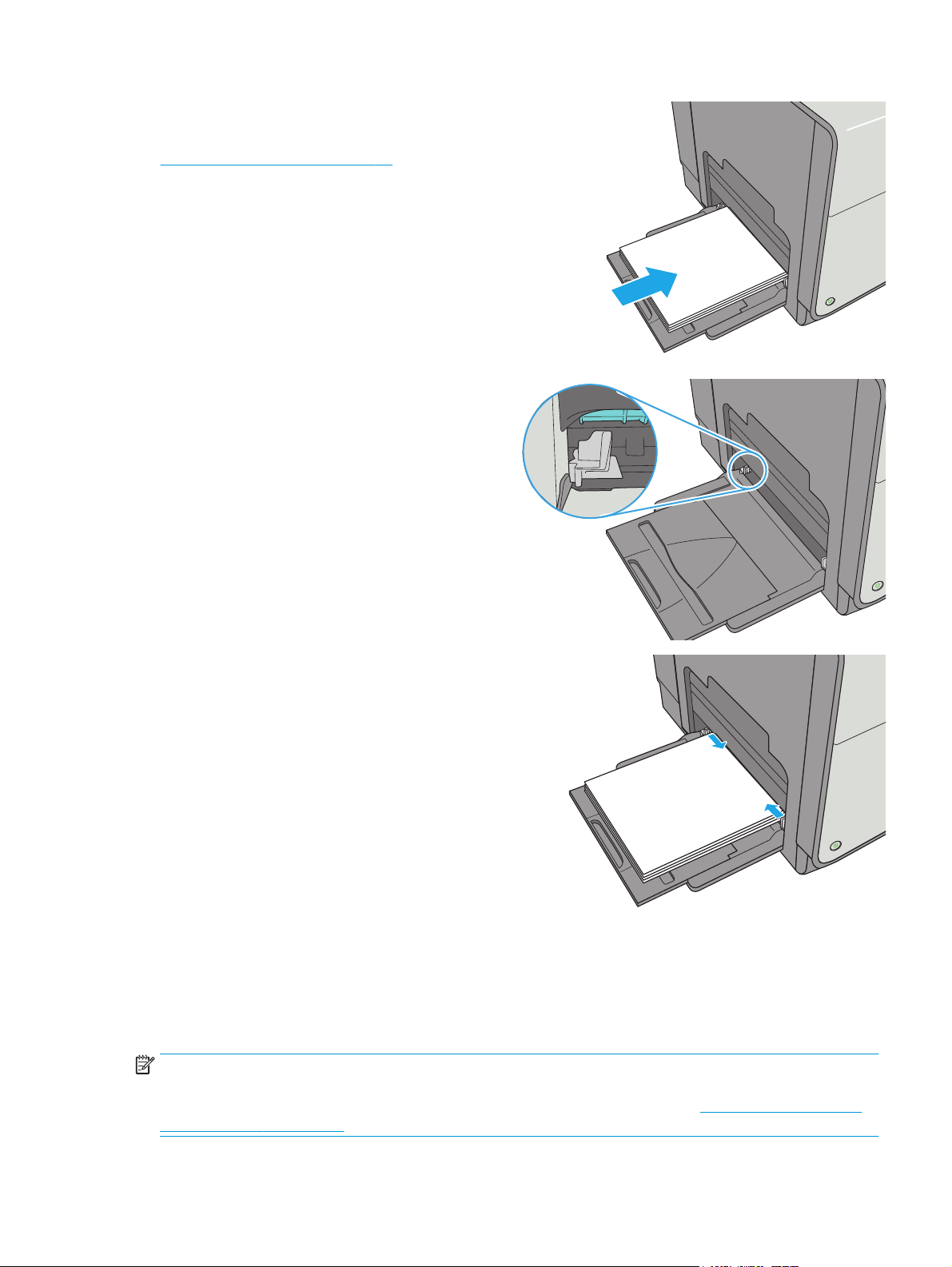
3. Tarik pemandu kertas ke ukuran yang sesuai, lalu
masukkan kertas ke dalam baki. Untuk informasi
mengenai cara mengarahkan orientasi kertas,
lihat
Orientasi kertas Baki 1 pada hal. 19.
4. Pastikan bahwa kertas berada di bawah batas
pengisian pada pemandu kertas.
CATATAN: Tinggi tumpukan maksimum adalah
5 mm (0,2 inci), atau kurang lebih 50 lembar
kertas 75 g.
5. Sesuaikan pemandu sisi agar sedikit menyentuh
tumpukan kertas, tetapi tidak sampai menekuk
kertas.
Orientasi kertas Baki 1
Saat menggunakan kertas yang memerlukan orientasi spesifik, muat kertas sesuai dengan informasi dalam
tabel berikut.
CATATAN: Pengaturan Mode Kop Surat Alternatif memengaruhi cara Anda memasukkan kop surat atau
kertas pracetak. Secara standar, pengaturan ini dinonaktifkan. Apabila menggunakan mode ini, masukkan
kertas seperti saat mencetak dupleks otomatis. Untuk informasi lebih lanjut, lihat
surat alternatif pada hal. 21
IDWW Memasukkan kertas ke Baki 1 (baki multiguna) 19
Menggunakan mode kop
Page 30
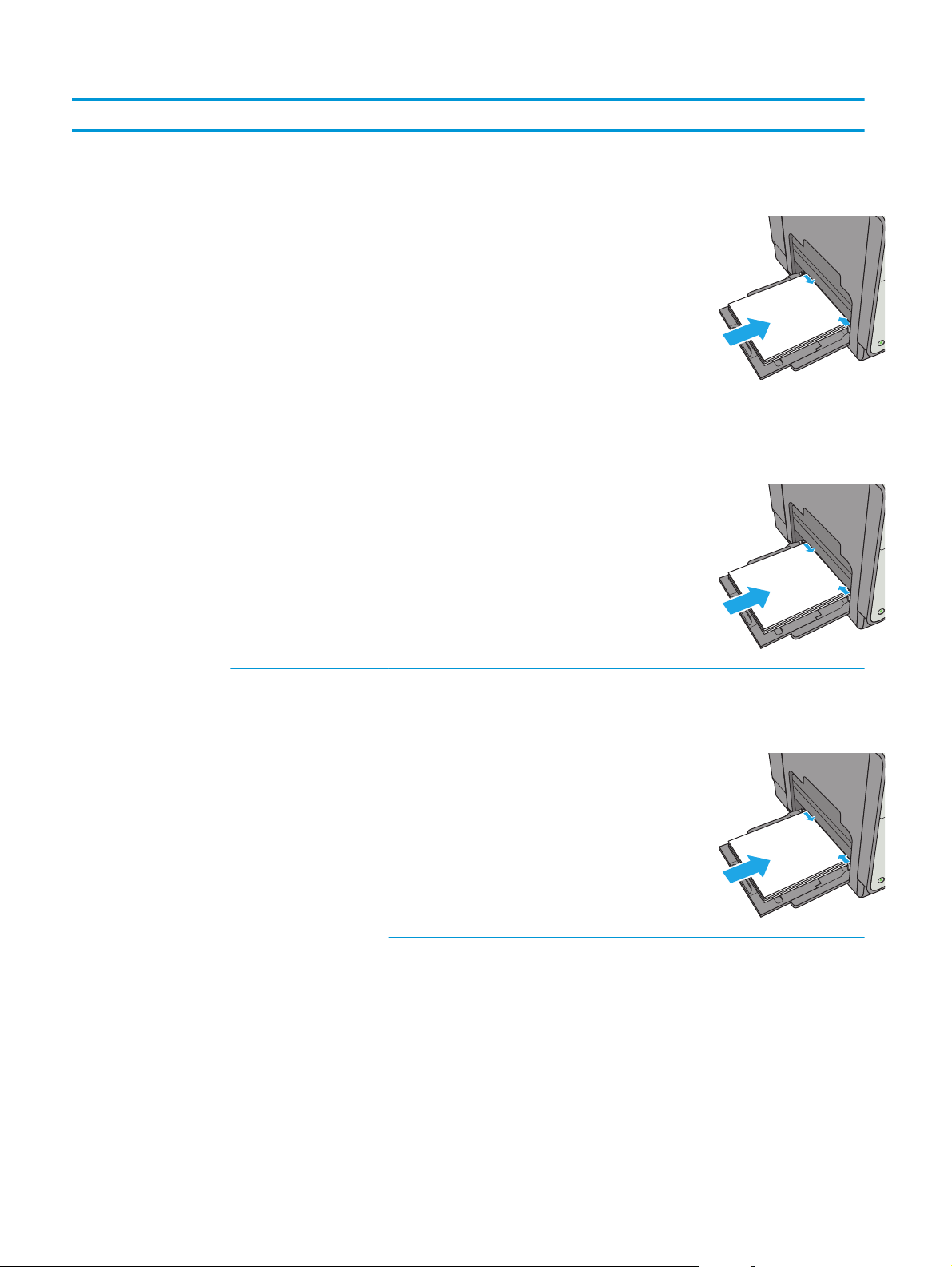
Jenis kertas Orientasi Citra Mode dupleks Ukuran kertas Cara memuat kertas
Kop surat atau pracetak Potret Pencetakan satu sisi Letter, Legal, Executive,
Statement, Oficio
(8,5 x 13), 3 x 5, 4 x 6, 5 x 7,
5 x 8, A4, A5, A6, RA4, B5
(JIS), B6 (JIS), L (90 x 130
mm), 10 x 15 cm, Oficio
(216 x 340), 16K
195 x 270 mm, 16K
184 x 260 mm, 16K
197 x 273 mm, Japanese
Postcard (Postcard (JIS)),
Double Japan Postcard
Rotated (Double Postcard
(JIS))
Pencetakan 2 sisi otomatis
atau dengan Mode Kop
Surat Alternatif diaktifkan
Letter, Legal, Executive,
Oficio (8,5 x 13), A4, RA4,
B5 (JIS), Oficio (216 x 340)
Menghadap ke bawah
Tepi atas mengarah ke
printer
123
Menghadap ke atas
Tepi bawah mengarah ke
printer
123
Lanskap Pencetakan satu sisi Letter, Legal, Executive,
Statement, Oficio
(8,5 x 13), 3 x 5, 4 x 6, 5 x 7,
5 x 8, A4, A5, A6, RA4, B5
(JIS), B6 (JIS), L (90 x 130
mm), 10 x 15 cm, Oficio
(216 x 340), 16K
195 x 270 mm, 16K
184 x 260 mm, 16K
197 x 273 mm, Japanese
Postcard (Postcard (JIS)),
Double Japan Postcard
Rotated (Double Postcard
(JIS))
Menghadap ke bawah
Tepi atas mengarah ke
bagian belakang printer
123
20 Bab 2 Baki kertas IDWW
Page 31

Jenis kertas Orientasi Citra Mode dupleks Ukuran kertas Cara memuat kertas
Pencetakan 2 sisi otomatis
atau dengan Mode Kop
Surat Alternatif diaktifkan
Berlubang Potret dan lanskap Pencetakan satu sisi Letter, Legal, Executive,
Letter, Legal, Executive,
Oficio (8,5 x 13), A4, RA4,
B5 (JIS), Oficio (216 x 340)
Statement, Oficio
(8,5 x 13), 3 x 5, 4 x 6, 5 x 7,
5 x 8, A4, A5, A6, RA4, B5
(JIS), B6 (JIS), L (90 x 130
mm), 10 x 15 cm, Oficio
(216 x 340), 16K
195 x 270 mm, 16K
184 x 260 mm, 16K
197 x 273 mm, Japanese
Postcard (Postcard (JIS)),
Double Japan Postcard
Rotated (Double Postcard
(JIS))
Menghadap ke atas
Tepi atas mengarah ke
bagian belakang printer
123
Lubang mengarah ke
belakang printer
Pencetakan 2 sisi otomatis
atau dengan Mode Kop
Surat Alternatif diaktifkan
Letter, Legal, Executive,
Oficio (8,5 x 13), A4, RA4,
B5 (JIS), Oficio (216 x 340)
Menggunakan mode kop surat alternatif
Gunakan fitur Mode Kop Surat Alternatif untuk memasukkan kop surat atau kertas pracetak ke baki dengan
cara yang sama untuk semua pekerjaan cetak, baik Anda mencetak ke satu sisi lembar kertas atau pada
kedua sisinya. Apabila menggunakan mode ini, masukkan kertas seperti saat mencetak dupleks otomatis.
Untuk menggunakan fitur ini, aktifkan melalui menu panel kontrol printer.
Aktifkan Mode Kop Surat Alternatif melalui menu panel kontrol printer
1. Tekan tombol Home (Awal) pada panel kontrol produk.
Lubang mengarah ke
belakang printer
2. Buka menu berikut:
IDWW Memasukkan kertas ke Baki 1 (baki multiguna) 21
Page 32

●
Administrasi
●
Manage Trays (Kelola Baki)
●
Alternative Letterhead Mode (Mode Kop Surat Alternatif)
3. Pilih Enabled (Aktif), lalu sentuh tombol Save (Simpan).
22 Bab 2 Baki kertas IDWW
Page 33

Memasukkan kertas ke Baki 2
Pendahuluan
Informasi berikut ini menjelaskan cara memuat kertas pada Baki 2. Baki ini menampung hingga 500 lembar
kertas 75 g/m2 (20 lb).
PERHATIAN: Jangan rentangkan beberapa baki kertas sekaligus.
1. Buka baki.
CATATAN: Jangan buka baki ini saat sedang
digunakan.
2. Sebelum memuat kertas, atur pemandu lebar
kertas dengan menekan pengunci pengaturnya
dan menggeser pemandu ke ukuran kertas yang
digunakan. Bagian tepi pemandu baki harus tepat
sejajar dengan tanda di baki.
Officejet Enterprise Color X556
3. Atur pemandu panjang kertas dengan menekan
pengunci pengatur dan menggeser pemandu ke
ukuran kertas yang digunakan.
IDWW Memasukkan kertas ke Baki 2 23
Page 34

4. Masukkan kertas ke dalam baki. Periksa kertas
untuk memastikan pemandunya agak
menyentuh tumpukan, tetapi tidak sampai
menekuk kertas. Untuk informasi mengenai cara
mengarahkan orientasi kertas, lihat
Orientasi
kertas Baki 2 pada hal. 24.
CATATAN: Jangan sesuaikan pemandu kertas
terlalu rapat dengan tumpukan kertas. Sesuaikan
dengan indentasi atau tanda pada baki.
CATATAN: Untuk mencegah macetnya kertas,
atur pemandu kertas ke ukuran yang sesuai dan
jangan mengisi melebihi kapasitas baki. Pastikan
bagian atas tumpukan tidak melebihi indikator
baki penuh.
5. Tutup baki.
Officejet Enterprise Color X556
Orientasi kertas Baki 2
Saat menggunakan kertas yang memerlukan orientasi spesifik, muat kertas sesuai dengan informasi dalam
tabel berikut.
CATATAN: Pengaturan Mode Kop Surat Alternatif memengaruhi cara Anda memasukkan kop surat atau
kertas pracetak. Secara standar, pengaturan ini dinonaktifkan. Apabila menggunakan mode ini, masukkan
kertas seperti saat mencetak dupleks otomatis. Untuk informasi lebih lanjut, lihat
surat alternatif pada hal. 26
Menggunakan mode kop
24 Bab 2 Baki kertas IDWW
Page 35

Jenis kertas Orientasi Citra Mode dupleks Ukuran kertas Cara memasukkan
Kop surat atau pracetak Potret Pencetakan satu sisi Letter, Executive,
Statement, A4, A5, B5 (JIS),
16K 195 x 270 mm, 16K
184 x 260 mm, 16K
197 x 273 mm
Pencetakan 2 sisi otomatis
atau dengan Mode Kop
Surat Alternatif diaktifkan
Letter, Executive, Oficio
(8,5 x 13), A4, B5 (JIS)
Menghadap ke atas
Tepi atas mengarah ke
kanan
Menghadap ke bawah
Tepi atas mengarah ke kiri
123
Lanskap Pencetakan satu sisi Letter, Executive,
Statement, A4, A5, B5 (JIS),
16K 195 x 270 mm, 16K
184 x 260 mm, 16K
197 x 273 mm
Menghadap ke atas
Tepi atas mengarah ke
bagian belakang printer
123
IDWW Memasukkan kertas ke Baki 2 25
Page 36

Jenis kertas Orientasi Citra Mode dupleks Ukuran kertas Cara memasukkan
Pencetakan 2 sisi otomatis
atau dengan Mode Kop
Surat Alternatif diaktifkan
Berlubang Potret dan lanskap Pencetakan satu sisi Letter, Executive,
Letter, Executive, Oficio
(8,5 x 13), A4, B5 (JIS)
Statement, A4, A5, B5 (JIS),
16K 195 x 270 mm, 16K
184 x 260 mm, 16K
197 x 273 mm
Menghadap ke bawah
Tepi atas mengarah ke
bagian belakang printer
123
Lubang mengarah ke
belakang printer
Pencetakan 2 sisi otomatis
atau dengan Mode Kop
Surat Alternatif diaktifkan
Letter, Executive, Oficio
(8,5 x 13), A4, B5 (JIS)
Menggunakan mode kop surat alternatif
Gunakan fitur Mode Kop Surat Alternatif untuk memasukkan kertas kop surat atau pracetak ke baki dengan
cara yang sama untuk semua pekerjaan cetak, baik Anda mencetak ke satu sisi lembar kertas atau pada
kedua sisinya. Apabila menggunakan mode ini, masukkan kertas seperti saat mencetak dupleks otomatis.
Untuk menggunakan fitur ini, aktifkan melalui menu panel kontrol printer.
Mengaktifkan Mode Kop Surat Alternatif melalui menu panel kontrol printer
1. Tekan tombol Home (Awal) pada panel kontrol produk.
Lubang mengarah ke
belakang printer
2. Buka menu berikut:
26 Bab 2 Baki kertas IDWW
Page 37

●
Administrasi
●
Manage Trays (Kelola Baki)
●
Alternative Letterhead Mode (Mode Kop Surat Alternatif)
3. Pilih Enabled (Aktif), lalu sentuh tombol Save (Simpan).
IDWW Memasukkan kertas ke Baki 2 27
Page 38

Memasukkan kertas ke Baki 3
Pendahuluan
Informasi berikut ini menjelaskan cara memuat kertas pada Baki 3. Baki ini menampung hingga 500 lembar
kertas 75 g/m2 (20 lb).
PERHATIAN: Jangan rentangkan beberapa baki kertas sekaligus.
1. Buka baki.
CATATAN: Jangan buka baki ini saat sedang
digunakan.
2. Sebelum memuat kertas, atur pemandu lebar
kertas dengan menekan pengunci pengaturnya
dan menggeser pemandu ke ukuran kertas yang
digunakan. Bagian tepi pemandu baki harus tepat
sejajar dengan tanda di baki.
Officejet Enterprise Color X556
2
3. Atur pemandu panjang kertas dengan menekan
pengunci pengatur dan menggeser pemandu ke
ukuran kertas yang digunakan.
28 Bab 2 Baki kertas IDWW
Page 39

4. Masukkan kertas ke dalam baki. Periksa kertas
untuk memastikan pemandunya agak
menyentuh tumpukan, tetapi tidak sampai
menekuk kertas. Untuk informasi mengenai cara
mengarahkan orientasi kertas, lihat
Orientasi
kertas Baki 3 pada hal. 29.
CATATAN: Untuk mencegah macetnya kertas,
atur pemandu kertas ke ukuran yang sesuai dan
jangan mengisi melebihi kapasitas baki. Pastikan
bagian atas tumpukan tidak melebihi indikator
baki penuh.
5. Tutup baki.
Officejet Enterprise Color X556
2
Orientasi kertas Baki 3
Saat menggunakan kertas yang memerlukan orientasi spesifik, muat kertas sesuai dengan informasi dalam
tabel berikut.
CATATAN: Pengaturan Mode Kop Surat Alternatif memengaruhi cara Anda memasukkan kop surat atau
kertas pracetak. Secara standar, pengaturan ini dinonaktifkan. Apabila menggunakan mode ini, masukkan
kertas seperti saat mencetak dupleks otomatis. Untuk informasi lebih lanjut, lihat
surat alternatif pada hal. 31
Menggunakan mode kop
IDWW Memasukkan kertas ke Baki 3 29
Page 40

Jenis kertas Orientasi Citra Mode dupleks Ukuran kertas Cara memuat kertas
Kop surat atau pracetak Potret Pencetakan satu sisi Letter, Legal, Executive,
Statement, Oficio
(8,5 x 13), A4, A5, RA4, B5
(JIS), Oficio (216 x 340),
16K 195 x 270 mm, 16K
184 x 260 mm, 16K
197 x 273 mm
Pencetakan 2 sisi otomatis
atau dengan Mode Kop
Surat Alternatif diaktifkan
Letter, Legal, Executive,
Oficio (8,5 x 13), A4, RA4,
B5 (JIS), Oficio (216 x 340)
Menghadap ke atas
Tepi atas mengarah ke
kanan
123
Menghadap ke bawah
Tepi atas mengarah ke kiri
123
Lanskap Pencetakan satu sisi Letter, Legal, Executive,
Statement, Oficio
(8,5 x 13), A4, A5, RA4, B5
(JIS), Oficio (216 x 340),
16K 195 x 270 mm, 16K
184 x 260 mm, 16K
197 x 273 mm
Menghadap ke atas
Tepi atas mengarah ke
bagian belakang printer
123
30 Bab 2 Baki kertas IDWW
Page 41

Jenis kertas Orientasi Citra Mode dupleks Ukuran kertas Cara memuat kertas
Pencetakan 2 sisi otomatis
atau dengan Mode Kop
Surat Alternatif diaktifkan
Berlubang Potret dan lanskap Pencetakan satu sisi Letter, Legal, Executive,
Letter, Legal, Executive,
Oficio (8,5 x 13), A4, RA4,
B5 (JIS), Oficio (216 x 340)
Statement, Oficio
(8,5 x 13), A4, A5, RA4, B5
(JIS), Oficio (216 x 340),
16K 195 x 270 mm, 16K
184 x 260 mm, 16K
197 x 273 mm
Menghadap ke bawah
Tepi atas mengarah ke
bagian belakang printer
123
Lubang mengarah ke
belakang printer
Pencetakan 2 sisi otomatis
atau dengan Mode Kop
Surat Alternatif diaktifkan
Letter, Legal, Executive,
Oficio (8,5 x 13), A4, RA4,
B5 (JIS), Oficio (216 x 340)
Menggunakan mode kop surat alternatif
Gunakan fitur Mode Kop Surat Alternatif untuk memasukkan kertas kop surat atau pracetak ke baki dengan
cara yang sama untuk semua pekerjaan cetak, baik Anda mencetak ke satu sisi lembar kertas atau pada
kedua sisinya. Apabila menggunakan mode ini, masukkan kertas seperti saat mencetak dupleks otomatis.
Untuk menggunakan fitur ini, aktifkan melalui menu panel kontrol printer.
Mengaktifkan Mode Kop Surat Alternatif melalui menu panel kontrol printer
1. Tekan tombol Home (Awal) pada panel kontrol produk.
Lubang mengarah ke
belakang printer
2. Buka menu berikut:
IDWW Memasukkan kertas ke Baki 3 31
Page 42

●
Administrasi
●
Manage Trays (Kelola Baki)
●
Alternative Letterhead Mode (Mode Kop Surat Alternatif)
3. Pilih Enabled (Aktif), lalu sentuh tombol Save (Simpan).
32 Bab 2 Baki kertas IDWW
Page 43

Memasukkan kertas ke pemasok kertas 3 x 500 lembar
Pendahuluan
Informasi berikut menjelaskan cara memasukkan kertas ke dalam baki manapun di pemasok kertas 3 x 500
lembar. Tiap baki menampung hingga 500 lembar kertas 75 g/m2 (20 lb).
PERHATIAN: Jangan rentangkan beberapa baki kertas sekaligus.
Officejet Ent
1. Buka baki.
CATATAN: Jangan buka baki ini saat sedang
digunakan.
erprise Color X556
2
2. Sebelum memuat kertas, atur pemandu lebar
kertas dengan menekan pengunci pengaturnya
dan menggeser pemandu ke ukuran kertas yang
digunakan. Bagian tepi pemandu baki harus tepat
sejajar dengan tanda di baki.
3. Atur pemandu panjang kertas dengan menekan
pengunci pengatur dan menggeser pemandu ke
ukuran kertas yang digunakan.
IDWW Memasukkan kertas ke pemasok kertas 3 x 500 lembar 33
Page 44

4. Masukkan kertas ke dalam baki. Periksa kertas
untuk memastikan pemandunya agak
menyentuh tumpukan, tetapi tidak sampai
menekuk kertas. Untuk informasi mengenai cara
mengarahkan orientasi kertas, lihat
Orientasi
kertas baki 3 x 500 lembar pada hal. 34.
5. Tutup baki.
Officeje
t Ent
erprise Color X556
2
Orientasi kertas baki 3 x 500 lembar
Saat menggunakan kertas yang memerlukan orientasi spesifik, muat kertas sesuai dengan informasi dalam
tabel berikut.
CATATAN: Pengaturan Mode Kop Surat Alternatif memengaruhi cara Anda memasukkan kop surat atau
kertas pracetak. Secara standar, pengaturan ini dinonaktifkan. Apabila menggunakan mode ini, masukkan
kertas seperti saat mencetak dupleks otomatis. Untuk informasi lebih lanjut, lihat
surat alternatif pada hal. 36
Menggunakan mode kop
34 Bab 2 Baki kertas IDWW
Page 45

Jenis kertas Orientasi citra Mode dupleks Ukuran kertas Cara memuat kertas
Pracetak atau kop surat Potret Pencetakan satu sisi Letter, Legal, Executive,
Pencetakan 2 sisi
otomatis atau dengan
Mode Kop Surat
Alternatif diaktifkan
Statement, Oficio
(8,5 x 13), A4, A5, RA4,
B5 (JIS), Oficio (216 x
340), 16K 195 x 270 mm,
16K 184 x 260 mm, 16K
197 x 273 mm
Letter, Legal, Executive,
Oficio (8,5 x 13), A4, RA4,
B5 (JIS), Oficio (216 x
340)
Menghadap ke atas
Tepi atas mengarah ke kanan
123
Menghadap ke bawah
Tepi atas mengarah ke kiri
123
Lanskap Pencetakan satu sisi Letter, Legal, Executive,
Statement, Oficio
(8,5 x 13), A4, A5, RA4,
B5 (JIS), Oficio (216 x
340), 16K 195 x 270 mm,
16K 184 x 260 mm, 16K
197 x 273 mm
Menghadap ke atas
Tepi atas mengarah ke bagian
belakang printer
123
IDWW Memasukkan kertas ke pemasok kertas 3 x 500 lembar 35
Page 46

(Lanjutan)
Jenis kertas Orientasi citra Mode dupleks Ukuran kertas Cara memuat kertas
Pencetakan 2 sisi
otomatis atau dengan
Mode Kop Surat
Alternatif diaktifkan
Berlubang Potret Pencetakan satu sisi Letter, Legal, Executive,
Letter, Legal, Executive,
Oficio (8,5 x 13), A4, RA4,
B5 (JIS), Oficio (216 x
340)
Statement, Oficio
(8,5 x 13), A4, A5, RA4,
B5 (JIS), Oficio (216 x
340), 16K 195 x 270 mm,
16K 184 x 260 mm, 16K
197 x 273 mm
Menghadap ke bawah
Tepi atas mengarah ke bagian
belakang printer
123
Lubang mengarah ke belakang printer
Pencetakan 2 sisi
otomatis atau dengan
Mode Kop Surat
Alternatif diaktifkan
Menggunakan mode kop surat alternatif
Gunakan fitur Mode Kop Surat Alternatif untuk memasukkan kertas kop surat atau pracetak ke baki dengan
cara yang sama untuk semua pekerjaan cetak, baik Anda mencetak ke satu sisi lembar kertas atau pada
kedua sisinya. Apabila menggunakan mode ini, masukkan kertas seperti saat mencetak dupleks otomatis.
Untuk menggunakan fitur ini, aktifkan melalui menu panel kontrol printer.
Letter, Legal, Executive,
Oficio (8,5 x 13), A4, RA4,
B5 (JIS), Oficio (216 x
340)
Lubang mengarah ke belakang printer
36 Bab 2 Baki kertas IDWW
Page 47

Mengaktifkan Mode Kop Surat Alternatif melalui menu panel kontrol printer
1. Tekan tombol Home (Awal) pada panel kontrol produk.
2. Buka menu berikut:
●
Administrasi
●
Manage Trays (Kelola Baki)
●
Alternative Letterhead Mode (Mode Kop Surat Alternatif)
3. Pilih Enabled (Aktif), lalu sentuh tombol Save (Simpan).
IDWW Memasukkan kertas ke pemasok kertas 3 x 500 lembar 37
Page 48

Memasukkan dan mencetak amplop
Pendahuluan
Informasi berikut ini menjelaskan cara mencetak dan memuat amplop. Hanya gunakan Baki 1 atau Baki 2
untuk mencetak di amplop. Baki 1 menampung hingga 5 amplop. Baki 2 menampung hingga 30 amplop.
Untuk mencetak amplop menggunakan opsi umpan manual, ikuti langkah-langkah ini untuk memilih
pengaturan yang benar pada driver cetak, lalu masukkan amplop ke baki setelah mengirim pekerjaan cetak
ke printer.
Mencetak amplop
1. Dari program perangkat lunak, tentukan pilihan Print (Cetak).
2. Pilih printer dari daftar printer, kemudian klik atau sentuh tombol Properties (Properti) atau
Preferences (Preferensi) untuk membuka driver cetak.
CATATAN: Nama tombol berbeda untuk program perangkat lunak yang berbeda.
CATATAN: Untuk mengakses fitur ini dari layar Mulai Windows 8 atau 8.1, pilih Devices (Perangkat),
pilih Print (Cetak), lalu pilih printer.
3. Klik atau sentuh tab Paper/Quality [Kertas/Kualitas].
4. Dalam daftar tarik-turun Paper size (Ukuran kertas), pilih ukuran yang benar untuk amplop.
5. Dalam daftar tarik-turun Paper type (Jenis kertas), pilih Envelope (Amplop).
6. Dalam daftar tarik-turun Paper source (Sumber kertas), pilih Manual feed (Umpan manual).
7. Klik tombol OK untuk menutup kotak dialog Document Properties (Properti Dokumen).
8. Dalam kotak dialog Print (Cetak), klik tombol OK untuk mencetak tugas.
Orientasi amplop
Baki Ukuran amplop Cara memasukkan
Baki 1 Envelope #9, Envelope #10, Envelope
Monarch, Envelope DL, Japanese Envelope
Chou #3, Japanese Envelope Chou #4
Menghadap ke bawah
Tepi atas mengarah ke bagian depan
printer
38 Bab 2 Baki kertas IDWW
Page 49

Baki Ukuran amplop Cara memasukkan
Envelope B5, Envelope C5, Envelope C6 Menghadap ke bawah
Tepi atas mengarah ke printer
Baki 2 Envelope #10, Envelope DL, Japanese
Envelope Chou #3
Envelope B5, Envelope C5 Menghadap ke atas
Menghadap ke atas
Tepi atas mengarah ke bagian kanan
printer
Tepi atas mengarah ke bagian kanan
printer
IDWW Memasukkan dan mencetak amplop 39
Page 50

Memuat dan mencetak label
Pendahuluan
Informasi berikut ini menjelaskan cara mencetak dan memasukkan label.
Untuk mencetak label menggunakan opsi pemasokan manual, ikuti langkah-langkah ini untuk memilih
pengaturan yang benar dalam driver cetak, lalu muat label ke dalam baki setelah mengirim pekerjaan cetak
ke printer. Bila menggunakan pemasokan manual, printer akan menunggu untuk mencetak pekerjaan
sampai mendeteksi bahwa baki telah dibuka dan ditutup.
Memasok label secara manual
1. Dari program perangkat lunak, tentukan pilihan Print (Cetak).
2. Pilih printer dari daftar printer, kemudian klik atau ketuk tombol Properties (Properti) atau Preferences
(Preferensi) untuk membuka driver cetak.
CATATAN: Nama tombol berbeda untuk program perangkat lunak yang berbeda.
CATATAN: Untuk mengakses fitur ini dari layar Mulai Windows 8 atau 8.1, pilih Devices (Perangkat),
pilih Print (Cetak), lalu pilih printer.
3. Klik atau ketuk tab Paper/Quality (Kertas/Kualitas).
4. Dalam daftar pilihan menurun Paper size (Ukuran kertas), pilih ukuran yang benar untuk lembar label.
5. Dalam daftar pilihan menurun Paper type (Jenis kertas), pilih Labels (Label).
6. Dalam daftar pilihan menurun Paper source (Sumber kertas), pilih Manual feed (Pemasokan manual).
CATATAN: Bila menggunakan pemasokan manual, printer akan mencetak dari baki dengan nomor
terkecil yang telah dikonfigurasi untuk ukuran kertas yang tepat, sehingga Anda tidak perlu
menentukan baki tertentu. Misalnya, jika Baki 2 dikonfigurasi untuk label, printer akan mencetak dari
Baki 2. Jika Baki 3 telah dipasang dan dikonfigurasi untuk label, tetapi Baki 2 tidak dikonfigurasi untuk
label, printer akan mencetak dari Baki 3.
7. Klik tombol OK untuk menutup kotak dialog Document Properties (Properti Dokumen).
8. Dalam kotak dialog Print (Cetak), klik tombol OK untuk mencetak tugas.
9. Muat lembar label menghadap ke atas dengan bagian atas lembaran mengarah ke bagian kanan printer.
40 Bab 2 Baki kertas IDWW
Page 51

Orientasi label
Baki Cara memasukkan
Baki 1 Menghadap ke bawah
Baki 2 Menghadap ke atas
Tepi atas mengarah ke printer
Tepi atas mengarah ke bagian kanan printer
Baki 3 dan baki pemasok kertas 3 x 500 lembar Menghadap ke atas
Tepi atas mengarah ke bagian kanan printer
IDWW Memuat dan mencetak label 41
Page 52

42 Bab 2 Baki kertas IDWW
Page 53

3 Persediaan, aksesori, dan komponen
●
Memesan persediaan, aksesori, dan komponen
●
Mengganti kartrid
●
Mengganti unit pengumpul tinta
Untuk informasi lebih lanjut:
Informasi berikut ini adalah benar pada saat publikasi. Untuk informasi saat ini, lihat
pagewidecolor556.
Bantuan menyeluruh HP untuk printer mencakup informasi berikut:
●
Menginstal dan mengonfigurasi
●
Mempelajari dan menggunakan
●
Mengatasi masalah
●
Mengunduh pembaruan perangkat lunak dan firmware
●
Mengikuti forum dukungan.
●
Menemukan informasi garansi dan peraturan
www.hp.com/support/
IDWW 43
Page 54

Memesan persediaan, aksesori, dan komponen
Memesan
Memesan persediaan dan kertas www.hp.com/go/suresupply
Memesan komponen HP asli atau aksesori
Memesan melalui penyedia layanan atau dukungan Hubungi servis resmi HP atau penyedia layanan.
Pesan menggunakan HP Embedded Web Server (EWS) Untuk mengaksesnya, dari browser Web yang didukung pada
www.hp.com/buy/parts
komputer Anda, masukkan alamat IP printer atau nama host-nya
dalam bidang alamat/URL. EWS berisi tautan ke situs Web HP
SureSupply, yang menyediakan berbagai pilihan untuk membeli
persediaan HP Asli.
Persediaan dan aksesori
Item Keterangan Nomor kartrid Nomor komponen
Persediaan
Kartrid PageWide Asli Hitam HP 981A Kartrid hitam pengganti kapasitas
Kartrid PageWide Asli Hitam Dengan
Hasil Tinggi HP 981X
Kartrid PageWide Asli Hitam Dengan
Hasil Ekstra Tinggi HP 981Y
Kartrid PageWide Asli Cyan HP 981A Kartrid cyan pengganti berkapasitas
standar
Kartrid hitam pengganti kapasitas
tinggi
Kartrid hitam pengganti kapasitas
ekstra tinggi
standar
981A J3M71A
981X L0R12A
981Y L0R16A
981A J3M68A
Kartrid PageWide Asli Cyan Dengan
Hasil Tinggi HP 981X
Kartrid PageWide Asli Cyan Dengan
Hasil Ekstra Tinggi HP 981Y
Kartrid PageWide Asli Kuning HP 981A Kartrid kuning pengganti kapasitas
Kartrid PageWide Asli Kuning Dengan
Hasil Tinggi HP 981X
Kartrid PageWide Asli Kuning Dengan
Hasil Ekstra Tinggi HP 981Y
Kartrid PageWide Asli Magenta HP
981A
Kartrid PageWide Asli Magenta
Dengan Hasil Tinggi HP 981X
Kartrid PageWide Asli Magenta
Dengan Hasil Ekstra Tinggi HP 981Y
Unit Pengumpul Tinta Unit pengumpul tinta pengganti Tidak berlaku B5L09A
Aksesori
Kartrid cyan pengganti kapasitas
tinggi
Kartrid cyan pengganti kapasitas
ekstra tinggi
standar
Kartrid kuning pengganti kapasitas
tinggi
Kartrid kuning pengganti kapasitas
ekstra tinggi
Kartrid magenta pengganti kapasitas
standar
Kartrid magenta pengganti kapasitas
tinggi
Kartrid magenta pengganti kapasitas
ekstra tinggi
981X L0R09A
981Y L0R13A
981A J3M70A
981X L0R11A
981Y L0R15A
981A J3M69A
981X L0R10A
981Y L0R14A
44 Bab 3 Persediaan, aksesori, dan komponen IDWW
Page 55

Item Keterangan Nomor kartrid Nomor komponen
Baki Kertas 500 lembar HP PageWide
Enterprise
Dudukan Printer HP PageWide
Enterprise
Dudukan dan Pemasok Kertas 3 x 500
lembar HP PageWide Enterprise
Unit Pengumpul Tinta Unit pengumpul tinta pengganti Tidak berlaku B5L09A
SODIMM HP 1 GB DDR3 x32 144Pin 800 MHz
Modul Platform Tepercaya HP Secara otomatis mengenkripsi semua
Server Cetak HP Jetdirect 2900nw Aksesori server cetak nirkabel USB Tidak berlaku J8031A
HP Jetdirect 3000w NFC/Aksesori
Nirkabel
Port USB Internal HP Port USB opsional untuk
Baki 3 Opsional (pemasok kertas 1 x
500 lembar)
Dudukan opsional untuk menyangga
printer
Termasuk petunjuk pemasangan
Pemasok kertas 3 x 500 lembar
opsional dengan dudukan untuk
menyangga printer
Termasuk petunjuk pemasangan
DIMM opsional untuk perluasan
memori
data yang melewati printer
Aksesori NFC dan Cetak Wireless
Direct untuk pencetakan “sentuh” dari
perangkat mobile
menghubungkan perangkat pihak
ketiga
Tidak berlaku G1W43A
Tidak berlaku G1W44A
Tidak berlaku G1W45A
Tidak berlaku E5K48
Tidak berlaku F5S62A
Tidak berlaku J8030A
Tidak berlaku B5L28A
Komponen perbaikan yang dilakukan pelanggan
Komponen Perbaikan Mandiri oleh Pelanggan (CSR) tersedia untuk berbagai printer HP PageWide guna
mengurangi waktu perbaikan. Informasi lebih lanjut tentang program CSR dan manfaatnya bisa dilihat di
www.hp.com/go/csr-support dan www.hp.com/go/csr-faq.
Komponen pengganti HP asli dapat dipesan di
resmi HP atau penyedia dukungan. Saat memesan, diperlukan salah satu hal berikut ini: nomor komponen,
nomor seri (ada di bagian belakang printer), nomor produk, atau nama printer.
●
Komponen yang tercantum sebagai komponen penggantian sendiri yang Wajib dipasang oleh
pelanggan, kecuali jika Anda bersedia membayar staf layanan HP untuk melakukan perbaikan tersebut.
Untuk komponen tersebut, dukungan di tempat atau kembalikan-ke-depot tidak tersedia dalam
jaminan printer HP.
●
Komponen yang tercantum sebagai komponen penggantian sendiri yang Opsional dapat dipasang oleh
staf layanan HP sesuai permintaan Anda tanpa biaya tambahan selama masa jaminan printer.
Jenis Keterangan Pilihan penggantian
Unit Pengumpul Tinta Unit pengumpul tinta pengganti Wajib B5L09
Rakitan Pintu Kiri, Kit Baki 1 Pintu kiri pengganti dan Baki 1 Opsional G1W46-67901
Kit Rakitan Baki 2 Baki 2 Pengganti Wajib G1W46-67904
www.hp.com/buy/parts atau dengan menghubungi layanan
Nomor komponen
sendiri
Kit Rakitan Baki 3 Baki 3 Pengganti Wajib G1W46-67905
IDWW Memesan persediaan, aksesori, dan komponen 45
Page 56

Jenis Keterangan Pilihan penggantian
sendiri
Kit Rakitan Baki 4 Baki 4 Pengganti Wajib G1W46-67906
Kit Rakitan Baki 5 Baki 5 Pengganti Wajib G1W46-67907
Kit dudukan printer Dudukan printer pengganti Wajib G1W44A
Nomor komponen
Pemasok kertas 3 x 500 lembar dan
dudukan
Kit Rakitan Penarik Penutup Penutup penarik keluaran pengganti Wajib G1W46-67902
Kit Susunan Panel Kontrol Panel kontrol layar sentuh pengganti Wajib G1W46-67908
Tutup USB Tutup USB akses mudah pengganti Wajib G1W46-40004
Tutup HIP2 Tutup HIP2 pengganti Wajib G1W46-40008
Server Cetak HP Jetdirect 2900nw Aksesori server cetak nirkabel USB
HP Jetdirect 3000w NFC/Aksesori Nirkabel Aksesori Cetak Wireless Direct pengganti
SODIMM HP 1 GB DDR3 x32 144-Pin 800
MHz
Modul Platform Tepercaya HP Modul Platform Tepercaya HP pengganti Wajib F5S62-61001
Kit Port USB Internal Port USB Internal HP Wajib B5L28-67902
Kit Hard Disk Drive 320 GB Hard disk drive pengganti Opsional G1W46-67903
Kit FIPS HDD 140 Terenkripsi 500 GB Hard disk drive 500 GB pengganti Wajib B5L29-67903
PCA- Kit eMMC Kit eMMC pengganti Wajib 5851-6436
Pemasok kertas 3 x 500 lembar dan
dudukan pengganti
pengganti
untuk pencetakan “sentuh” dari perangkat
mobile
Memori DIMM pengganti Wajib E5K48-67902
Wajib G1W45A
Wajib J8031-61001
Wajib J8030-61001
46 Bab 3 Persediaan, aksesori, dan komponen IDWW
Page 57

Mengganti kartrid
●
Pendahuluan
●
Informasi kartrid
●
Melepaskan dan mengganti kartrid
Pendahuluan
Informasi berikut mencantumkan detail tentang kartrid printer, dan juga instruksi penggantiannya.
Informasi kartrid
Printer ini menunjukkan bila tingkat kartrid rendah dan sangat rendah. Sisa masa pakai kartrid yang
sebenarnya dapat beragam. Sebaiknya sediakan kartrid pengganti untuk dipasang bila kualitas cetak
menjadi buruk.
Untuk membeli kartrid atau memeriksa kompatibilitas kartrid dengan printer, buka HP SureSupply di
www.hp.com/go/suresupply. Gulir ke bagian bawah halaman dan pastikan negara/kawasan sudah benar.
Printer menggunakan empat warna dan memiliki kartrid berbeda untuk tiap warna: kuning (Y), cyan (C),
magenta (M), dan hitam (K).
Item Keterangan Nomor kartrid Nomor komponen
Persediaan
Kartrid PageWide Asli Hitam HP 981A Kartrid hitam pengganti kapasitas
standar
Kartrid PageWide Asli Hitam Dengan
Hasil Tinggi HP 981X
Kartrid PageWide Asli Hitam Dengan
Hasil Ekstra Tinggi HP 981Y
Kartrid PageWide Asli Cyan HP 981A Kartrid cyan pengganti berkapasitas
Kartrid PageWide Asli Cyan Dengan
Hasil Tinggi HP 981X
Kartrid PageWide Asli Cyan Dengan
Hasil Ekstra Tinggi HP 981Y
Kartrid PageWide Asli Kuning HP 981A Kartrid kuning pengganti kapasitas
Kartrid PageWide Asli Kuning Dengan
Hasil Tinggi HP 981X
Kartrid PageWide Asli Kuning Dengan
Hasil Ekstra Tinggi HP 981Y
Kartrid PageWide Asli Magenta HP
981A
Kartrid hitam pengganti kapasitas
tinggi
Kartrid hitam pengganti kapasitas
ekstra tinggi
standar
Kartrid cyan pengganti kapasitas
tinggi
Kartrid cyan pengganti kapasitas
ekstra tinggi
standar
Kartrid kuning pengganti kapasitas
tinggi
Kartrid kuning pengganti kapasitas
ekstra tinggi
Kartrid magenta pengganti kapasitas
standar
981A J3M71A
981X L0R12A
981Y L0R16A
981A J3M68A
981X L0R09A
981Y L0R13A
981A J3M70A
981X L0R11A
981Y L0R15A
981A J3M69A
IDWW Mengganti kartrid 47
Page 58

Item Keterangan Nomor kartrid Nomor komponen
Kartrid PageWide Asli Magenta
Dengan Hasil Tinggi HP 981X
Kartrid PageWide Asli Magenta
Dengan Hasil Ekstra Tinggi HP 981Y
CATATAN: Kartrid hasil tinggi berisi lebih banyak pigmen daripada kartrid standar untuk hasil halaman
yang ditingkatkan. Untuk informasi lebih lanjut, kunjungi
Jangan keluarkan kartrid dari kemasannya hingga sudah waktunya mengganti.
PERHATIAN: Agar kartrid tidak rusak, jangan sentuh kontak logam berwarna emas pada kartrid.
Ilustrasi berikut menunjukkan komponen kartrid.
1
Kartrid magenta pengganti kapasitas
tinggi
Kartrid magenta pengganti kapasitas
ekstra tinggi
981X L0R10A
981Y L0R14A
www.hp.com/go/learnaboutsupplies.
C
1 Konektor logam. Jangan disentuh. Sidik jari dapat menyebabkan munculnya pesan kesalahan suplai. Debu juga dapat
menyebabkan munculnya pesan kesalahan pasokan; jangan meletakkan kartrid di luar printer dalam waktu yang lama.
CATATAN: Informasi tentang daur ulang kartrid bekas terdapat di dalam kotak kartrid.
Melepaskan dan mengganti kartrid
1. Buka pintu kartrid.
Y
M
C
K
2
48 Bab 3 Persediaan, aksesori, dan komponen IDWW
Page 59

2. Dorong kartrid lama ke dalam untuk membuka
Y
M
C
K
Magenta
B
Y
M
Yellow
Cyan
Magenta
Black
C
K
pengunciannya.
Y
M
C
K
2
3. Pegang kartrid lama di bagian tepinya, lalu tarik
kartrid lurus ke arah luar untuk
mengeluarkannya.
4. Keluarkan katrid baru dari kemasannya.
Y
M
C
Yellow
Magenta
C
K
Cyan
Black
2
IDWW Mengganti kartrid 49
Page 60

5. Jangan sentuh kontak logam berwarna emas
Y
M
Yellow
Cyan
Magenta
Black
C
K
pada kartrid. Sidik jari pada bidang tersebut
dapat menyebabkan masalah kualitas cetak.
C
6. Pasang katrid baru ke dalam produk. Pastikan
kartrid terpasang dengan tepat di tempatnya.
7. Tutup pintu kartrid.
Y
M
C
Yellow
Y
M
Magenta
K
Cyan
Black
2
C
K
8. Masukkan kartrid bekas ke dalam kemasan
kartrid yang baru. Lihat panduan daur ulang yang
disertakan untuk informasi tentang daur ulang.
HP membantu Anda mendaur ulang kartrid HP
Asli — prosesnya mudah dan gratis dengan
program HP Planet Partners, tersedia di lebih dari
50 negara/kawasan di dunia
1)
.
Untuk mendapatkan informasi tentang cara daur
ulang kartrid HP bekas, kunjungi
www.hp.com/
recycle.
50 Bab 3 Persediaan, aksesori, dan komponen IDWW
2
Page 61

1)
Ketersediaan program berbeda-beda. Untuk informasi selengkapnya, kunjungi www.hp.com/recycle.
IDWW Mengganti kartrid 51
Page 62

Mengganti unit pengumpul tinta
●
Pendahuluan
●
Melepas dan mengganti unit pengumpul tinta
Pendahuluan
Informasi berikut berisi rincian tentang unit pengumpul tinta untuk printer, dan juga instruksi
penggantiannya.
Printer memberi tahu saat unit pengumpul tinta hampir penuh dan sangat penuh. Jika unit sudah penuh,
pencetakan akan berhenti hingga unit pengumpul tinta diganti.
Untuk membeli unit pengumpul tinta (nomor komponen B5L09A), kunjungi HP Parts Store di
buy/parts.
CATATAN: Unit pengumpul tinta dirancang untuk sekali pemakaian. Jangan coba mengosongkan unit
pengumpul tinta dan menggunakannya kembali. Mengosongkan unit tersebut dapat menyebabkan pigmen
tumpah di dalam printer, yang dapat mengurangi kualitas cetak. Setelah digunakan, kembalikan unit
pengumpul tinta ke program HP Planet Partners untuk didaur ulang.
Melepas dan mengganti unit pengumpul tinta
1. Buka pintu kiri.
www.hp.com/
2. Keluarkan unit pengumpul tinta dengan
menariknya menggunakan dua tangan. Letakkan
unit di samping pada posisi tegak lurus di atas
selembar kertas agar tidak tumpah.
PERHATIAN: Saat menarik keluar unit
pengumpul tinta, hindari kontak langsung
dengan silinder hitam agar pigmen tidak
mencoreng kulit atau pakaian.
52 Bab 3 Persediaan, aksesori, dan komponen IDWW
Page 63

3. Lepaskan unit pengumpul tinta yang baru dari
kemasannya.
4. Pasang unit pengumpul tinta.
5. Tutup pintu kiri.
IDWW Mengganti unit pengumpul tinta 53
Page 64

54 Bab 3 Persediaan, aksesori, dan komponen IDWW
Page 65

4Cetak
●
Tugas cetak (Windows)
●
Tugas cetak (OS X)
●
Menyimpan pekerjaan pencetakan pada printer untuk mencetak di lain waktu atau mencetak secara
pribadi
●
Pencetakan Mobile
●
Cetak dari port USB
Untuk informasi lebih lanjut:
Informasi berikut ini adalah benar pada saat publikasi. Untuk informasi saat ini, lihat
pagewidecolor556.
Bantuan menyeluruh HP untuk printer mencakup informasi berikut:
●
Menginstal dan mengonfigurasi
●
Mempelajari dan menggunakan
●
Mengatasi masalah
●
Mengunduh pembaruan perangkat lunak dan firmware
●
Mengikuti forum dukungan.
●
Menemukan informasi garansi dan peraturan
www.hp.com/support/
IDWW 55
Page 66

Tugas cetak (Windows)
Cara mencetak (Windows)
Prosedur berikut menjelaskan tentang proses pencetakan dasar untuk Windows.
1. Dari program perangkat lunak, tentukan pilihan Cetak.
2. Pilih printer dari daftar printer. Untuk mengubah pengaturan, klik atau ketuk tombol Properties
(Properti) atau Preferences (Preferensi) untuk membuka driver cetak.
CATATAN: Nama tombol berbeda untuk program perangkat lunak yang berbeda.
CATATAN: Untuk mengakses fitur ini dari aplikasi layar Mulai Windows 8 atau 8.1, pilih Devices
(Perangkat), pilih Print (Cetak), lalu pilih printer.
CATATAN: Untuk informasi selengkapnya, klik tombol Bantuan (?) di driver cetak.
CATATAN: Driver cetak mungkin terlihat berbeda dibandingkan yang ditunjukkan di sini, namun
langkah-langkahnya sama.
3. Klik atau ketuk tab di driver cetak untuk mengonfigurasi opsi yang tersedia. Contohnya, atur orientasi
kertas di tab Finishing (Penyelesaian), dan atur sumber kertas, jenis kertas, dan pengaturan kualitas di
tab Paper/Quality (Kertas/Kualitas).
56 Bab 4 Cetak IDWW
Page 67

4. Klik atau sentuh tombol OK untuk kembali ke kotak dialog Print (Cetak). Pilih jumlah salinan yang akan
dicetak dari layar ini.
5. Klik atau sentuh tombol OK untuk mencetak pekerjaan.
IDWW Tugas cetak (Windows) 57
Page 68

Mencetak pada kedua sisi secara otomatis (Windows)
Gunakan prosedur ini untuk printer dengan duplekser otomatis yang telah diinstal. Jika duplekser otomatis
belum diinstal pada printer, atau untuk mencetak pada jenis kertas yang tidak mendukung duplekser,
cetaklah pada kedua sisi secara manual.
1. Dari program perangkat lunak, tentukan pilihan Cetak.
2. Pilih printer dari daftar printer, lalu klik atau ketuk tombol Properties (Properti) atau Preferences
(Preferensi) untuk membuka driver cetak.
CATATAN: Nama tombol berbeda untuk program perangkat lunak yang berbeda.
CATATAN: Untuk mengakses fitur ini dari aplikasi layar Mulai Windows 8 atau 8.1, pilih Devices
(Perangkat), pilih Print (Cetak), lalu pilih printer.
3. Klik atau sentuh tab Finishing (Penyelesaian).
4. Pilih kotak centang Print On Both Sides [Cetak pada kedua sisi]. Klik tombol OK untuk menutup kotak
dialog Properti Dokumen.
5. Dalam kotak dialog Cetak, klik tombol OK untuk mencetak pekerjaan.
Mencetak pada kedua sisi secara manual (Windows)
Gunakan prosedur ini untuk printer yang tidak memiliki duplekser otomatis diinstal atau untuk mencetak
pada kertas yang tidak mendukung duplekser.
1. Dari program perangkat lunak, tentukan pilihan Cetak.
2. Pilih printer dari daftar printer, lalu klik atau ketuk tombol Properties (Properti) atau Preferences
(Preferensi) untuk membuka driver cetak.
CATATAN: Nama tombol berbeda untuk program perangkat lunak yang berbeda.
CATATAN: Untuk mengakses fitur ini dari aplikasi layar Mulai Windows 8 atau 8.1, pilih Devices
(Perangkat), pilih Print (Cetak), lalu pilih printer.
3. Klik atau sentuh tab Finishing (Penyelesaian).
4. Pilih kotak centang Print On Both Sides (Manually) [Cetak Pada Dua Sisi (Secara Manual)]. Klik tombol
OK untuk mencetak sisi pertama pekerjaan.
5. Ambil tumpukan yang telah dicetak dari nampan keluaran, lalu letakkan di Baki 1.
6. Saat diminta, tekan tombol panel kontrol yang sesuai untuk melanjutkan.
58 Bab 4 Cetak IDWW
Page 69

Mencetak beberapa halaman per lembar (Windows)
1. Dari program perangkat lunak, tentukan pilihan Cetak.
2. Pilih printer dari daftar printer, lalu klik atau ketuk tombol Properties (Properti) atau Preferences
(Preferensi) untuk membuka driver cetak.
CATATAN: Nama tombol berbeda untuk program perangkat lunak yang berbeda.
CATATAN: Untuk mengakses fitur ini dari aplikasi layar Mulai Windows 8 atau 8.1, pilih Devices
(Perangkat), pilih Print (Cetak), lalu pilih printer.
3. Klik atau sentuh tab Finishing (Penyelesaian).
4. Pilih jumlah halaman per lembar dari daftar buka bawah Page per sheet (Halaman per lembar).
5. Pilih opsi Print page borders [Cetak border halaman], Page order [Urutan halaman], dan Orientation
[Orientasi]. Klik tombol OK untuk menutup kotak dialog Properti Dokumen.
6. Dalam kotak dialog Cetak, klik tombol OK untuk mencetak pekerjaan.
Memilih jenis kertas (Windows)
1. Dari program perangkat lunak, tentukan pilihan Cetak.
2. Pilih printer dari daftar printer, lalu klik atau ketuk tombol Properties (Properti) atau Preferences
(Preferensi) untuk membuka driver cetak.
CATATAN: Nama tombol berbeda untuk program perangkat lunak yang berbeda.
CATATAN: Untuk mengakses fitur ini dari aplikasi layar Mulai Windows 8 atau 8.1, pilih Devices
(Perangkat), pilih Print (Cetak), lalu pilih printer.
3. Klik atau sentuh tab Paper/Quality [Kertas/Kualitas].
4. Dari daftar buka-bawah Paper type [Jenis kertas], klik opsi More... [Lainnya].
5. Buka opsi untuk Type is: [Jenisnya:]. lainnya.
6. Buka kategori jenis kertas yang paling sesuai dengan kertas Anda.
7. Tentukan pilihan untuk jenis kertas yang digunakan, lalu klik tombol OK.
8. Klik tombol OK untuk menutup kotak dialog Properti Dokumen. Dalam kotak dialog Cetak, klik tombol
OK untuk mencetak pekerjaan.
Jika baki perlu dikonfigurasi, pesan konfigurasi baki ditampilkan di panel kontrol printer.
9. Muatlah baki dengan kertas berjenis dan berukuran yang ditentukan, kemudian tutup baki tersebut.
10. Sentuh tombol OK untuk menerima ukuran dan jenis yang terdeteksi atau sentuh Ubah untuk memilih
ukuran atau jenis kertas lain.
11. Pilih ukuran dan jenis kertas yang benar, lalu sentuh tombol OK.
Tugas cetak tambahan
Kunjungi www.hp.com/support/pagewidecolor556.
IDWW Tugas cetak (Windows) 59
Page 70

Petunjuk tersedia untuk melakukan tugas cetak tertentu, seperti yang berikut:
●
Membuat dan menggunakan cara pintas atau preset pencetakan
●
Memilih ukuran kertas atau menggunakan ukuran kertas yang disesuaikan.
●
Memilih orientasi halaman
●
Membuat buklet
●
Menskalakan dokumen agar pas pada ukuran kertas tertentu
●
Mencetak halaman pertama atau terakhir pada kertas berbeda
●
Mencetak tanda air pada dokumen
60 Bab 4 Cetak IDWW
Page 71

Tugas cetak (OS X)
Cara mencetak (Mac OS X)
Prosedur berikut menjelaskan tentang proses pencetakan dasar untuk OS X.
1. Klik menu File, kemudian klik opsi Print [Cetak].
2. Pilih printer.
3. Klik Show Details (Tampilkan Detail) atau Copies & Pages (Salinan & Halaman), lalu pilih menu lainnya
untuk menyesuaikan pengaturan cetak.
CATATAN: Nama item berbeda untuk program perangkat lunak yang berbeda.
4. Klik tombol Cetak.
Mencetak pada kedua sisi secara otomatis (OS X)
CATATAN: Informasi ini berlaku untuk printer yang memiliki duplekser otomatis.
CATATAN: Fitur ini tersedia jika Anda menginstal driver cetak HP. Ini mungkin tidak akan tersedia jika Anda
menggunakan AirPrint.
1. Klik menu File, kemudian klik opsi Print (Cetak).
2. Pilih printer.
3. Klik Show Details (Tampilkan Detail) atau Copies & Pages (Salinan & Halaman), lalu klik menu Layout
(Tata Letak).
CATATAN: Nama item berbeda untuk program perangkat lunak yang berbeda.
4. Pilih satu opsi penjilidan dari daftar buka bawah Two Sided (Dua Sisi).
5. Klik tombol Print (Cetak).
Mencetak pada kedua sisi secara manual (OS X)
CATATAN: Fitur ini tersedia jika Anda menginstal driver cetak HP. Ini mungkin tidak akan tersedia jika Anda
menggunakan AirPrint.
1. Klik menu File, kemudian klik opsi Print [Cetak].
2. Pilih printer.
3. Klik Show Details (Tampilkan Detail) atau Copies & Pages (Salinan & Halaman), lalu klik menu Manual
Duplex (Dupleks Manual).
CATATAN: Nama item berbeda untuk program perangkat lunak yang berbeda.
4. Klik kotak Manual Duplex (Dupleks Manual), lalu pilih salah satu opsi penjilidan.
5. Klik tombol Print (Cetak).
6. Pindah ke printer, dan keluarkan semua kertas kosong yang ada dalam Baki 1.
IDWW Tugas cetak (OS X) 61
Page 72

7. Ambil tumpukan yang telah dicetak dari nampan keluaran, lalu letakkan dalam baki masukan dengan
sisi yang dicetak menghadap ke bawah.
8. Saat diminta, tekan tombol panel kontrol yang sesuai untuk melanjutkan.
Mencetak beberapa halaman per lembar (OS X)
1. Klik menu File, kemudian klik opsi Print [Cetak].
2. Pilih printer.
3. Klik Show Details (Tampilkan Detail) atau Copies & Pages (Salinan & Halaman), lalu klik menu Layout
(Tata Letak).
CATATAN: Nama item berbeda untuk program perangkat lunak yang berbeda.
4. Dari daftar buka-bawah Halaman per Lembar, pilih jumlah halaman yang Anda ingin cetak pada setiap
lembar.
5. Di area Arah Tata Letak, pilih urutan dan penempatan halaman pada lembaran.
6. Dari menu Border, pilih jenis garis tepi yang akan dicetak di sekeliling setiap halaman pada lembaran.
7. Klik tombol Cetak.
Memilih jenis kertas (OS X)
1. Klik menu File, kemudian klik opsi Print [Cetak].
2. Pilih printer.
3. Klik Show Details (Tampilkan Detail) atau Copies & Pages (Salinan & Halaman), lalu klik menu Media &
Quality (Media & Kualitas) atau Paper/Quality (Kertas/Kualitas).
CATATAN: Nama item berbeda untuk program perangkat lunak yang berbeda.
4. Pilih dari opsi Media & Quality (Media & Kualitas) atau Paper/Quality (Kertas/Kualitas).
CATATAN: Daftar ini berisi master rangkaian opsi yang tersedia. Beberapa opsi tidak tersedia di
semua printer.
●
Media Type (Jenis Media): Pilih opsi jenis kertas untuk pekerjaan cetak.
●
Print Quality [Kualitas Cetak]: Pilih tingkat resolusi untuk pekerjaan cetak.
●
Edge-To-Edge Printing (Pencetakan Tepi ke Tepi): Pilih opsi ini untuk mencetak hingga hampir ke
tepi kertas.
5. Klik tombol Cetak.
Tugas cetak tambahan
Kunjungi www.hp.com/support/pagewidecolor556.
Petunjuk tersedia untuk melakukan tugas cetak tertentu, seperti yang berikut:
62 Bab 4 Cetak IDWW
Page 73

●
Membuat dan menggunakan cara pintas atau preset pencetakan
●
Memilih ukuran kertas atau menggunakan ukuran kertas yang disesuaikan.
●
Memilih orientasi halaman
●
Membuat buklet
●
Menskalakan dokumen agar pas pada ukuran kertas tertentu
●
Mencetak halaman pertama atau terakhir pada kertas berbeda
●
Mencetak tanda air pada dokumen
IDWW Tugas cetak (OS X) 63
Page 74

Menyimpan pekerjaan pencetakan pada printer untuk mencetak
di lain waktu atau mencetak secara pribadi
Pendahuluan
Informasi berikut berisi prosedur pembuatan dan pencetakan dokumen yang tersimpan pada printer.
Pekerjaan ini dapat dicetak nanti atau dicetak secara pribadi.
●
Membuat pekerjaan tersimpan (Windows)
●
Membuat pekerjaan yang tersimpan (OS X)
●
Mencetak pekerjaan tersimpan
●
Menghapus pekerjaan tersimpan
●
Informasi yang dikirimkan ke printer untuk tujuan Akuntansi Pekerjaan
Membuat pekerjaan tersimpan (Windows)
Menyimpan pekerjaan di printer untuk pencetakan pribadi atau tertunda.
CATATAN: Driver cetak mungkin terlihat berbeda dibandingkan yang ditunjukkan di sini, namun langkah-
langkahnya sama.
1. Dari program perangkat lunak,tentukan pilihan Cetak.
2. Pilih printer dari daftar printer, lalu pilih Properties [Properti] atau Preferences [Preferensi] (nama
berbeda-beda, tergantung pada program perangkat lunaknya).
CATATAN: Nama tombol berbeda untuk program perangkat lunak yang berbeda.
CATATAN: Untuk mengakses fitur ini dari aplikasi layar Mulai Windows 8 atau 8.1, pilih Devices
(Perangkat), pilih Print (Cetak), lalu pilih printer.
64 Bab 4 Cetak IDWW
Page 75

3. Klik tab Job Storage (Penyimpanan Pekerjaan).
4. Pilih opsi Job Storage Mode (Mode Penyimpanan Pekerjaan).
●
Proof and Hold (Periksa dan Simpan): Mencetak dan memeriksa satu salinan pekerjaan,lalu
mencetak salinan lebih banyak lagi.
●
Personal Job (Pekerjaan Pribadi): Pekerjaan tidak akan dicetak sampai Anda memintanya dari
panel kontrol printer. Untuk mode penyimpanan-pekerjaan, Anda dapat memilih salah satu opsi
Jadikan Pekerjaan Privat/Aman. Jika Anda menetapkan nomor identifikasi pribadi (PIN) untuk
pekerjaan tersebut, Anda harus memasukkan PIN yang diperlukan di panel kontrol. Jika Anda
mengenkripsi pekerjaan tersebut, Anda harus memasukkan sandi yang diperlukan di panel
kontrol. Pekerjaan cetak dihapus dari memori setelah dicetak dan akan hilang jika printer mati.
●
Quick Copy (Salin Cepat): Mencetak jumlah salinan yang diminta dari sebuah pekerjaan dan
menyimpan salinan pekerjaan di memori printer sehingga Anda dapat mencetaknya lagi nanti.
●
Stored Job (Pekerjaan Tersimpan): Menyimpan pekerjaan di printer dan memungkinkan pengguna
lain mencetak pekerjaan tersebut sewaktu-waktu. Untuk mode penyimpanan-pekerjaan, Anda
dapat memilih salah satu opsi Jadikan Pekerjaan Privat/Aman. Jika Anda menetapkan nomor
identifikasi pribadi (PIN) untuk pekerjaan tersebut, orang yang mencetak pekerjaan itu harus
memasukkan PIN yang diperlukan di panel kontrol. Jika Anda mengenkripsi pekerjaan tersebut,
orang yang mencetak pekerjaan itu harus memasukkan sandi yang diperlukan di panel kontrol.
5. Untuk menggunakan nama pengguna atau nama pekerjaan kustom,klik tombol Kustom,lalu masukkan
nama pengguna atau nama pekerjaan.
Pilih opsi mana yang digunakan jika sudah ada pekerjaan tersimpan dengan nama yang sama:
●
Use Job Name + (1-99) (Gunakan Nama Pekerjaan + (1-99)): Tambahkan nomor unik ke akhir
nama pekerjaan.
●
Replace Existing File (Ganti File Yang Ada): Timpa pekerjaan tersimpan yang telah ada dengan
yang baru.
6. Klik tombol OK untuk menutup kotak dialog Properti Dokumen. Dalam kotak dialog Cetak,klik tombol
OK untuk mencetak tugas.
7. Untuk informasi mengenai cara mencetak pekerjaan, lihat topik "Mencetak pekerjaan tersimpan".
IDWW Menyimpan pekerjaan pencetakan pada printer untuk mencetak di lain waktu atau mencetak secara
pribadi
65
Page 76

Membuat pekerjaan yang tersimpan (OS X)
Menyimpan pekerjaan di printer untuk pencetakan pribadi atau tertunda.
1. Klik menu File,lalu klik opsi Print (Cetak).
2. Dalam menu Printer, pilih printer.
3. Secara default,driver cetak akan menampilkan menu Copies & Pages (Salinan & Halaman). Buka daftar
buka-bawah menu,lalu klik menu Job Storage (Penyimpanan Pekerjaan).
4. Dalam daftar buka-bawah Mode,pilih tipe pekerjaan yang tersimpan.
●
Proof and Hold (Periksa dan Simpan): Mencetak dan memeriksa satu salinan pekerjaan,lalu
mencetak salinan lebih banyak lagi.
●
Personal Job (Pekerjaan Pribadi): Pekerjaan ini tidak akan dicetak sampai ada yang memintanya
dari panel kontrol printer. Jika terdapat nomor identifikasi pribadi (PIN) untuk pekerjaan tersebut,
masukkan PIN yang diperlukan di panel kontrol. Pekerjaan cetak dihapus dari memori setelah
dicetak dan akan hilang jika printer mati.
●
Quick Copy (Salin Cepat): Mencetak jumlah salinan yang diminta dari sebuah pekerjaan dan
menyimpan salinannya dalam memori printer untuk dicetak lagi nanti.
●
Stored Job (Pekerjaan Tersimpan): Menyimpan pekerjaan di printer dan memungkinkan pengguna
lain mencetak pekerjaan tersebut sewaktu-waktu. Jika terdapat nomor identifikasi pribadi (PIN)
untuk pekerjaan tersebut, orang yang mencetak pekerjaan tersebut harus memasukkan PIN yang
diperlukan di panel kontrol.
5. Untuk menggunakan nama pengguna atau nama pekerjaan kustom,klik tombol Kustom,lalu masukkan
nama pengguna atau nama pekerjaan.
Pilih opsi mana yang digunakan jika sudah ada pekerjaan tersimpan dengan nama yang sama.
●
Use Job Name + (1-99) (Gunakan Nama Pekerjaan + (1-99)): Tambahkan nomor unik ke akhir
nama pekerjaan.
●
Replace Existing File (Ganti File Yang Ada): Timpa pekerjaan tersimpan yang telah ada dengan
yang baru.
6. Jika Anda memilih opsi Stored Job [Pekerjaan Tersimpan] atau Personal Job [Pekerjaan Personal]
dalam langkah 3, Anda dapat melindungi pekerjaan dengan PIN. Ketik nomor 4-digit dalam bidang Use
PIN to Print [Gunakan PIN untuk Mencetak]. Bila ada orang lain yang berusaha mencetak pekerjaan ini,
printer akan meminta nomor PIN ini dimasukkan.
7. Klik tombol Print (Cetak) untuk memproses pekerjaan.
Mencetak pekerjaan tersimpan
Gunakan prosedur berikut untuk mencetak tugas yang disimpan di memori printer.
1. Sentuh atau tekan tombol Home (Awal)
2. Pilih Retrieve from Device Memory (Ambil dari Memori Perangkat).
3. Pilih nama folder penyimpanan tugas tersebut.
pada panel kontrol printer.
66 Bab 4 Cetak IDWW
Page 77

4. Pilih nama pekerjaan. Jika pekerjaan tersebut bersifat pribadi atau dienkripsi,masukkan PIN atau sandi.
5. Atur jumlah salinan,lalu sentuh tombol Start (Mulai)
atau tekan tombol OK untuk mencetak tugas.
Menghapus pekerjaan tersimpan
Bila Anda mengirim pekerjaan tersimpan ke memori printer, printer akan menimpa pekerjaan sebelumnya
dengan nama pengguna dan nama pekerjaan yang sama. Jika tidak ada tugas yang disimpan dengan nama
pengguna dan nama tugas yang sama, dan printer memerlukan kapasitas tambahan, printer mungkin akan
menghapus tugas lainnya yang disimpan, dimulai dengan tugas terlama. Anda dapat mengubah jumlah
pekerjaan yang dapat disimpan printer dari menu General Settings (Pengaturan Umum) pada panel kontrol
printer.
Gunakan prosedur ini untuk menghapus pekerjaan yang disimpan di memori printer.
1. Sentuh atau tekan tombol Home (Awal)
2. Pilih Retrieve from Device Memory (Ambil dari Memori Perangkat).
3. Pilih nama folder penyimpanan tugas.
4. Pilih nama tugas,lalu pilih tombol Delete (Hapus).
5. Jika tugas tersebut bersifat pribadi atau dienkripsi,masukkan PIN atau sandi,lalu pilih tombol Delete
(Hapus).
pada panel kontrol printer.
Informasi yang dikirimkan ke printer untuk tujuan Akuntansi Pekerjaan
Mencetak pekerjaan yang dikirim dari driver pada klien (misalnya, PC) dapat mengirim informasi yang bisa
diidentifikasi secara pribadi ke perangkat Pencetakan dan Pencitraan HP. Informasi berikut dapat mencakup,
namun tidak terbatas pada, nama pengguna dan nama klien asal pekerjaan yang dapat digunakan untuk
tujuan akuntansi pekerjaan, sebagaimana ditentukan oleh Administrator perangkat pencetakan. Informasi ini
juga dapat disimpan dengan pekerjaan pada perangkat penyimpanan massal (misalnya, disk drive) di
perangkat pencetakan saat menggunakan fitur penyimpanan pekerjaan.
IDWW Menyimpan pekerjaan pencetakan pada printer untuk mencetak di lain waktu atau mencetak secara
pribadi
67
Page 78

Pencetakan Mobile
Pendahuluan
HP menawarkan beberapa solusi mobile dan ePrint untuk mengaktifkan pencetakan mudah ke printer HP
dari laptop, tablet, ponsel cerdas, atau perangkat seluler lainnya. Untuk melihat daftar lengkap dan
menentukan pilihan terbaik, kunjungi,
●
Cetak Wireless Direct dan Pencetakan NFC
●
HP ePrint via email
●
perangkat lunak HP ePrint
●
AirPrint
●
Google Cloud Print
●
Pencetakan tersemat untuk Android
Cetak Wireless Direct dan Pencetakan NFC
HP menyediakan Cetak Wireless Direct dan pencetakan NFC (Near Field Communication) untuk printer dengan
Aksesori Nirkabel/NFC HP Jetdirect 3000w yang didukung. Aksesori ini tersedia sebagai opsi untuk printer HP
Enterprise yang mencakup hardware-integration pocket (HIP2).
www.hp.com/go/LaserJetMobilePrinting.
Dengan Cetak Wireless Direct dan pencetakan NFC, perangkat (mobile) berkemampuan Wi-Fi dapat membuat
sambungan jaringan nirkabel secara langsung ke printer tanpa menggunakan router nirkabel.
Printer tidak harus terhubung ke jaringan agar pencetakan walk-up mobile ini dapat dilakukan.
Gunakan Cetak Wireless Direct untuk mencetak secara nirkabel dari perangkat berikut:
●
iPhone, iPad, atau iPod touch menggunakan Apple AirPrint atau aplikasi HP ePrint
●
Perangkat seluler Android menggunakan Aplikasi HP ePrint atau solusi cetak Android yang tertanam
●
Perangkat PC dan Mac menggunakan Perangkat Lunak HP ePrint
Untuk informasi lebih lanjut tentang pencetakan nirkabel, kunjungi
Kemampuan NFC dan Cetak Wireless Direct dapat diaktifkan atau dinonaktifkan dari panel kontrol printer.
1. Dari layar Awal di panel kontrol printer, gulir ke dan pilih menu Administration (Administrasi).
2. Buka menu berikut:
●
Network Settings (Pengaturan Jaringan)
●
Menu Nirkabel
●
Nirkabel Langsung
3. Pilih On (Hidup) untuk mengaktifkan pencetakan nirkabel.
www.hp.com/go/wirelessprinting.
68 Bab 4 Cetak IDWW
Page 79

CATATAN: Di lingkungan yang menginstal lebih dari satu model printer yang sama, pemberian Nama
Wireless Direct yang lebih unik pada setiap printer agar identifikasi printer lebih mudah mungkin membantu
untuk pencetakan HP Wireless Direct. Nama Wireless Direct juga tersedia di How to Connect Page (Halaman
Cara Menghubungkan) dengan menyentuh tombol Network (Jaringan)
printer.
Ikuti prosedur ini untuk mengubah Nama Wireless Direct:
1. Dari layar Awal di panel kontrol printer, gulir ke dan pilih menu Administration (Administrasi).
2. Buka menu berikut:
●
Network Settings (Pengaturan Jaringan)
●
Menu Nirkabel
●
Nirkabel Langsung
●
Nama Wireless Direct
3. Pilih area Nama Wireless Direct.
4. Gunakan keyboard untuk mengubah nama.
5. Pilih OK.
HP ePrint via email
dari layar Awal di panel kontrol
Gunakan HP ePrint untuk mencetak dokumen dengan mengirimnya sebagai lampiran email ke alamat email
printer dari perangkat apapun yang mendukung email.
Untuk menggunakan HP ePrint, printer harus memenuhi persyaratan ini:
●
Printer harus disambungkan ke jaringan berkabel atau nirkabel dan memiliki akses Internet.
●
HP Web Services harus diaktifkan pada printer, dan printer harus terdaftar di HP Connected.
Ikuti prosedur ini untuk mengaktifkan Layanan Web HP dan mendaftar ke HP Connected:
1. Buka HP Embedded Web Server (EWS):
a. Dari layar Awal pada panel kontrol printer, sentuh tombol Network
menampilkan alamat IP atau nama host.
b. Buka browser Web, dan di baris alamat, ketik alamat IP atau nama host persis seperti yang
ditampilkan di panel kontrol printer. Tekan tombol Enter pada keyboard komputer. EWS akan
terbuka.
CATATAN: Jika browser Web menampilkan pesan yang menunjukkan bahwa mengakses situs
web mungkin tidak aman, pilih opsi untuk melanjutkan ke situs web. Mengakses situs web ini tidak
akan membahayakan komputer.
(Jaringan) untuk
2. Klik tab HP Web Services.
3. Tentukan pilihan untuk mengaktifkan Layanan Web.
IDWW Pencetakan Mobile 69
Page 80

CATATAN: Mengaktifkan Layanan Web mungkin memerlukan waktu beberapa menit.
4. Kunjungi www.hpconnected.com untuk membuat akun HP ePrint dan selesaikan proses pengaturannya.
perangkat lunak HP ePrint
Perangkat lunak HP ePrint memudahkan pencetakan dari komputer desktop Windows, Mac, atau laptop ke
semua printer yang mendukung HP ePrint. Perangkat lunak ini memudahkan Anda menemukan printer yang
mendukung HP ePrint yang tercantum pada akun HP Connected Anda. Printer HP target dapat ditemukan di
kantor atau berbagai lokasi di dunia.
●
Windows: Setelah perangkat lunak diinstal, buka pilihan Print (Cetak) dari aplikasi, lalu pilih HP ePrint
dari daftar printer yang diinstal. Klik tombol Properties (Properti) untuk mengonfigurasi opsi cetak.
●
OS X: Setelah perangkat lunak diinstal, pilih File, Print (Cetak), lalu pilih tanda panah di sebelah PDF (di
kiri bawah layar driver). Pilih HP ePrint.
Untuk Windows, perangkat lunak HP ePrint mendukung pencetakan TCP/IP ke printer jaringan lokal pada
jaringan (LAN atau WAN) dan yang mendukung UPD PostScript®.
Windows dan OS X mendukung pencetakan IPP ke printer yang tersambung ke jaringan LAN atau WAN yang
mendukung ePCL.
Windows dan Mac juga mendukung pencetakan dokumen PDF ke lokasi cetak publik dan pencetakan
menggunakan HP ePrint via email melalui layanan cloud.
AirPrint
Untuk driver dan informasi, kunjungi
CATATAN: Perangkat lunak HP ePrint merupakan utilitas aliran kerja PDF untuk Mac, dan secara teknis
bukan merupakan driver cetak.
CATATAN: Perangkat Lunak HP ePrint tidak mendukung pencetakan USB.
Pencetakan langsung menggunakan AirPrint Apple didukung untuk iOS 4.2 atau yang lebih baru dan dari
komputer Mac yang menjalankan OS X 10.7 Lion dan yang lebih baru. Gunakan AirPrint untuk mencetak di
printer secara langsung dari iPad, iPhone (3GS atau versi yang lebih baru), atau iPod touch (generasi ketiga
atau versi yang lebih baru) dalam aplikasi mobile berikut ini:
●
Mail (Surat)
●
Foto
●
Safari
●
iBooks
●
Pilih aplikasi pihak ketiga
CATATAN: Sebelum menggunakan AirPrint dengan sambungan USB, verifikasi nomor versinya. AirPrint
versi 1.3 dan yang lebih lama tidak mendukung sambungan USB.
www.hp.com/go/eprintsoftware.
Google Cloud Print
Google Cloud Print adalah solusi pencetakan mobile yang tersedia bagi pengguna akun Gmail. Solusi ini
memungkinkan Anda mencetak melalui web dari mana saja, termasuk ponsel atau tablet, ke printer apa pun.
70 Bab 4 Cetak IDWW
Page 81

Untuk informasi lebih lanjut, kunjungi www.google.com/cloudprint/learn/printers.html, lalu pilih tautan HP.
Pencetakan tersemat untuk Android
Solusi cetak HP untuk Android dan Kindle memungkinkan perangkat mobile menemukan dan mencetak
secara otomatis ke printer HP di jaringan.
Printer harus tersambung ke jaringan (sub-net) yang sama dengan perangkat Android.
Solusi cetak HP disematkan di beberapa perangkat Android dan Kindle serta tersedia untuk perangkat
lainnya di:
Untuk informasi selengkapnya tentang cara menggunakan pencetakan yang tersemat dalam Android dan
perangkat Android mana saja yang didukung, kunjungi
play.google.com.
www.hp.com/go/LaserJetMobilePrinting.
IDWW Pencetakan Mobile 71
Page 82

Cetak dari port USB
Pendahuluan
Printer ini dilengkapi pencetakan USB akses mudah untuk dengan cepat mencetak file tanpa mengirimnya
dari komputer. Printer menerima drive flash USB standar di port USB di dekat panel kontrol. Printer ini
mendukung jenis file berikut:
●
.pdf
●
.prn
●
.pcl
●
.ps
●
.cht
Mengaktifkan port USB untuk mencetak
Port USB dinonaktifkan secara default. Sebelum menggunakan fitur ini, aktifkan port USB. Gunakan salah
satu metode berikut untuk mengaktifkan port:
Metode satu: Aktifkan port USB dari menu panel kontrol printer
1. Tekan tombol Home (Awal)
2. Buka menu berikut:
●
Administration (Administrasi)
●
Pengaturan Umum
●
Aktifkan Ambil dari USB
3. Pilih opsi Enabled (Diaktifkan), lalu sentuh tombol Save (Simpan) atau tekan tombol OK.
Metode dua: Aktifkan port USB dari HP Embedded Web Server (khusus printer yang terhubung ke jaringan)
1. Buka HP Embedded Web Server (EWS):
a. Dari layar Awal pada panel kontrol printer, sentuh tombol Network
menampilkan alamat IP atau nama host.
b. Buka browser Web, dan di baris alamat, ketik alamat IP atau nama host persis seperti yang
ditampilkan di panel kontrol printer. Tekan tombol Enter pada keyboard komputer. EWS akan
terbuka.
CATATAN: Jika browser Web menampilkan pesan yang menunjukkan bahwa mengakses situs
web mungkin tidak aman, pilih opsi untuk melanjutkan ke situs web. Mengakses situs web ini tidak
akan membahayakan komputer.
pada panel kontrol printer.
(Jaringan) untuk
2. Buka tab Print (Cetak).
3. Di sisi kiri layar, klik Retrieve from USB Setup (Ambil dari Pengaturan USB).
72 Bab 4 Cetak IDWW
Page 83

4. Pilih kotak centang Enable Retrieve from USB (Aktifkan Ambil dari USB).
5. Klik Apply (Terapkan).
Mencetak dokumen USB
1. Sisipkan drive flash USB ke dalam port USB akses-langsung.
CATATAN: Port mungkin tertutup. Untuk sebagian printer, penutup akan membuka. Untuk printer
lainnya, tarik penutup langsung keluar untuk melepaskannya.
2. Printer mendeteksi drive flash USB. Sentuh atau tekan tombol OK untuk mengakses drive, atau jika
diminta, pilih opsi Retrieve from USB (Ambil dari USB) dari daftar aplikasi yang tersedia. Layar Retrieve
from USB (Ambil dari USB) terbuka.
3. Pilih nama dokumen yang akan dicetak.
CATATAN: Dokumen mungkin berada dalam folder. Buka folder jika perlu.
4. Untuk menyesuaikan jumlah salinan, Copies (Salinan), lalu gunakan keypad untuk mengubah jumlah
salinan.
5. Sentuh tombol Start (Mulai)
atau tekan tombol OK untuk mencetak dokumen.
IDWW Cetak dari port USB 73
Page 84

74 Bab 4 Cetak IDWW
Page 85

5 Mengelola printer
●
Mengonfigurasi tingkat lanjut dengan HP Embedded Web Server (EWS)
●
Konfigurasi lanjutan dengan HP Utility untuk OS X
●
Mengkonfigurasi pengaturan jaringan IP
●
Fitur keamanan printer
●
Pengaturan hemat energi
●
HP Web Jetadmin
●
Pembaruan perangkat lunak dan firmware
Untuk informasi lebih lanjut:
Informasi berikut ini adalah benar pada saat publikasi. Untuk informasi saat ini, lihat
pagewidecolor556.
Bantuan menyeluruh HP untuk printer mencakup informasi berikut:
●
Menginstal dan mengonfigurasi
●
Mempelajari dan menggunakan
●
Mengatasi masalah
●
Mengunduh pembaruan perangkat lunak dan firmware
●
Mengikuti forum dukungan.
●
Menemukan informasi garansi dan peraturan
www.hp.com/support/
IDWW 75
Page 86

Mengonfigurasi tingkat lanjut dengan HP Embedded Web Server (EWS)
●
Pendahuluan
●
Cara Mengakses Server Web Tertanam (EWS) HP
●
Fitur Server Web Tertanam HP
Pendahuluan
Gunakan HP Embedded Web Server untuk mengelola fungsi pencetakan dari komputer Anda, bukan dari
panel kontrol printer.
●
Melihat informasi status printer
●
Menentukan sisa masa pakai semua persediaan dan memesan yang baru
●
Melihat dan mengubah konfigurasi baki
●
Melihat dan mengubah konfigurasi menu panel kontrol printer
●
Melihat dan mencetak halaman internal
●
Menerima pemberitahuan kejadian yang menyangkut printer dan persediaan
●
Menampilkan dan mengubah konfigurasi jaringan
HP Embedded Web Server berfungsi bila printer tersambung ke jaringan berbasis IP. HP Embedded Web
Server tidak mendukung sambungan printer berbasis IPX. Akses Internet tidak diperlukan untuk membuka
dan menggunakan HP Embedded Web Server.
Bila printer terhubung ke jaringan, HP Embedded Web Server akan tersedia secara otomatis.
CATATAN: HP Embedded Web Server tidak dapat diakses di luar firewall jaringan.
Cara Mengakses Server Web Tertanam (EWS) HP
1. Dari layar Awal pada panel kontrol printer, sentuh tombol Network (Jaringan) untuk menampilkan
alamat IP atau nama host.
2. Buka browser Web, dan di baris alamat, ketik alamat IP atau nama host persis seperti yang ditampilkan
di panel kontrol printer. Tekan tombol Enter pada keyboard komputer. EWS akan terbuka.
CATATAN: Jika browser Web menampilkan pesan yang menunjukkan bahwa mengakses situs web
mungkin tidak aman, pilih opsi untuk melanjutkan ke situs web. Mengakses situs web ini tidak akan
membahayakan komputer.
Untuk menggunakan HP Embedded Web Server, browser harus memenuhi persyaratan berikut:
76 Bab 5 Mengelola printer IDWW
Page 87

Windows® 7
●
Internet Explorer (versi 8.x atau di atasnya)
●
Google Chrome (versi 34.x atau di atasnya)
●
Firefox (versi 20.x atau di atasnya)
Windows® 8 atau di atasnya
●
Internet Explorer (versi 9.x atau di atasnya)
●
Google Chrome (versi 34.x atau di atasnya)
●
Firefox (versi 20.x atau di atasnya)
OS X
●
Safari (versi 5.x atau di atasnya)
●
Google Chrome (versi 34.x atau di atasnya)
Linux
●
Google Chrome (versi 34.x atau di atasnya)
●
Firefox (versi 20.x atau di atasnya)
Fitur Server Web Tertanam HP
●
Tab Information [Informasi]
●
Tab General [Umum]
●
Tab Print (Cetak)
●
Tab Troubleshooting [Pemecahan Masalah]
●
Tab Security [Keamanan]
●
Tab HP Web Services [Layanan Web HP]
●
Tab Networking [Jaringan]
●
Daftar Other Links Link Lainnya
Tab Information [Informasi]
Tabel 5-1 Tab Information [Informasi] HP Embedded Web Server
Menu Keterangan
Device Status [Status Perangkat] Menampilkan status printer dan perkiraan sisa masa pakai persediaan HP. Halaman ini
juga menampilkan jenis dan ukuran kertas yang ditetapkan untuk setiap baki. Untuk
mengubah pengaturan default, klik link Change Settings (Ubah Pengaturan).
Job Log [Log Pekerjaan] Menampilkan ringkasan semua tugas yang telah diproses oleh printer.
Configuration Page [Halaman
Konfigurasi]
Menampilkan informasi yang terdapat pada halaman konfigurasi.
IDWW Mengonfigurasi tingkat lanjut dengan HP Embedded Web Server (EWS) 77
Page 88

Tabel 5-1 Tab Information [Informasi] HP Embedded Web Server (Lanjutan)
Menu Keterangan
Supplies Status Page [Halaman Status
Persediaan]
Event Log Page [Halaman Log Aktivitas] Menampilkan daftar semua aktivitas dan kesalahan pada printer. Gunakan link HP
Usage Page [Halaman Penggunaan] Menampilkan ringkasan jumlah halaman yang telah dicetak oleh printer, dikelompokkan
Device Information [Informasi
Perangkat]
Control Panel Snapshot [Snapshot Panel
Kontrol]
Print [Cetak] Memuat file siap cetak dari komputer untuk dicetak. Printer menggunakan pengaturan
Printable Reports and Pages [Halaman
dan Laporan yang Dapat Dicetak]
Tab General [Umum]
Tabel 5-2 Tab General [Umum] HP Embedded Web Server
Menampilkan status persediaan printer.
Instant Support (Dukungan Instan HP) di area Other Links (Link Lainnya) pada semua
halaman HP Embedded Web Server untuk bisa terhubung ke serangkaian halaman Web
dinamis yang membantu mengatasi masalah. Halaman tersebut juga menampilkan
layanan tambahan yang tersedia untuk printer.
menurut ukuran, jenis, dan jalur cetak kertas.
Menampilkan informasi nama jaringan, alamat, dan model printer. Untuk menyesuaikan
entri ini, klik Device Information (Informasi Perangkat) pada tab General (Umum).
Menampilkan gambar layar aktif pada tampilan panel kontrol.
pencetakan default untuk mencetak file.
Berisi laporan internal dan halaman untuk printer. Pilih satu atau beberapa item yang
akan dicetak atau dilihat.
Menu Keterangan
Alerts [Peringatan] Mengatur peringatan email untuk berbagai aktivitas printer dan persediaan.
Control Panel Administration Menu
[Menu Administrasi Panel Kontrol]
AutoSend [Kirim Otomatis] Mengonfigurasi printer agar mengirim email otomatis tentang konfigurasi printer dan
Edit Other Links [Edit Link Lainnya] Menambah atau menyesuaikan link ke situs Web lain. Link ini ditampilkan di area Other
Ordering Information [Informasi
Pemesanan]
Device Information [Informasi
Perangkat]
Language [Bahasa] Mengatur bahasa tampilan informasi di Server Web Tertanam HP.
Date and Time [Tanggal dan Waktu] Mengatur tanggal dan waktu, atau mensinkronisasi dengan server waktu jaringan.
Energy Settings [Pengaturan Daya] Mengatur atau mengedit waktu aktif, waktu tidur, dan penundaan tidur untuk printer.
Menampilkan struktur menu Administration [Administrasi] di panel kontrol.
CATATAN: Mengonfigurasi pengaturan di layar, atau HP Embedded Web Server
menyediakan opsi konfigurasi tingkat lanjut daripada yang tersedia melalui menu
Administration [Administrasi].
persediaan ke alamat email tertentu.
Links [Link Lainnya] pada semua halaman HP Embedded Web Server.
Memasukkan informasi tentang cara memesan kartrid pengganti. Informasi ini
ditampilkan pada halaman status persediaan.
Memberi nama printer dan menetapkan nomor asetnya. Masukkan nama kontak utama
yang akan menerima informasi tentang printer.
Mengatur jadwal yang berbeda untuk setiap hari dan hari libur.
Mengatur interaksi yang akan membuat printer beralih ke mode aktif dari mode tidur.
Backup and Restore [Cadangkan dan
Kembalikan]
Membuat file cadangan yang berisi data printer dan pengguna. Jika perlu, gunakan file
ini untuk memulihkan data di printer.
78 Bab 5 Mengelola printer IDWW
Page 89

Tabel 5-2 Tab General [Umum] HP Embedded Web Server (Lanjutan)
Menu Keterangan
Restore Factory Settings [Kembalikan
Pengaturan Pabrik]
Solution Installer [Penginstal Solusi] Menginstal program perangkat lunak pihak ketiga yang dapat meningkatkan fungsi
Firmware Upgrade [Upgrade Firmware] Mengunduh dan menginstal file upgrade firmware printer.
Layanan Statistik Memberikan informasi sambungan tentang layanan statistik tugas pihak ketiga.
Tab Print (Cetak)
Tabel 5-3 Tab Print (Cetak) HP Embedded Web Server
Menu Keterangan
Retrieve from USB Setup [Pengaturan
Ambil dari USB]
Manage Stored Jobs [Kelola Pekerjaan
Tersimpan]
Adjust Paper Types [Sesuaikan Jenis
Kertas]
Restrict Color [Batasi Warna]
Mengembalikan pengaturan printer ke pengaturan default pabrik.
printer.
Mengaktifkan atau menonaktifkan menu Retrieve from USB [Ambil dari USB] pada panel
kontrol.
Mengaktifkan atau menonaktifkan kemampuan untuk menyimpan pekerjaan pada
memori printer.
Mengonfigurasi opsi penyimpanan pekerjaan.
Menimpa pengaturan mode default pabrik jika terjadi masalah kualitas cetak ketika
menggunakan jenis kertas tertentu.
Mengizinkan atau membatasi pencetakan berwarna.
(Hanya printer warna)
General Print Settings [Pengaturan
Pencetakan Umum]
Manage Trays [Kelola Baki] Mengkonfigurasi pengaturan untuk baki kertas.
Menentukan izin untuk setiap pengguna atau pekerjaan yang dikirim dari program
perangkat lunak tertentu.
Mengkonfigurasi pengaturan semua tugas cetak.
Tab Troubleshooting [Pemecahan Masalah]
Tabel 5-4 Tab Troubleshooting [Pemecahan Masalah] HP Embedded Web Server
Menu Keterangan
General Troubleshooting [Mengatasi
Masalah Umum]
Bantuan Online Mendapatkan kode QR dan link Web ke halaman solusi untuk printer.
Data Diagnostik
CATATAN: Item ini hanya tersedia jika
sandi administrator diatur dari tab
Security [Keamanan].
Calibration/Cleaning [Kalibrasi/
Pembersihan]
Memilih dari berbagai laporan dan tes untuk membantu Anda mengatasi masalah pada
printer.
Mengekspor informasi printer ke file yang dapat berguna untuk analisis masalah
terperinci.
Mengaktifkan fitur pembersihan otomatis, membuat dan mencetak halaman
pembersihan, dan memilih opsi untuk mengkalibrasi printer segera.
(Hanya printer warna)
IDWW Mengonfigurasi tingkat lanjut dengan HP Embedded Web Server (EWS) 79
Page 90

Tabel 5-4 Tab Troubleshooting [Pemecahan Masalah] HP Embedded Web Server (Lanjutan)
Menu Keterangan
Firmware Upgrade [Upgrade Firmware] Mengunduh dan menginstal file upgrade firmware printer.
Restore Factory Settings [Kembalikan
Pengaturan Pabrik]
Tab Security [Keamanan]
Tabel 5-5 Tab Security [Keamanan] HP Embedded Web Server
Menu Keterangan
General Security [Keamanan Umum] Pengaturan untuk keamanan umum, termasuk berikut ini:
Access Control [Kontrol Akses] Mengonfigurasikan akses ke fungsi printer untuk individu atau grup spesifik, dan
Protect Stored Data [Lindungi Data
Tersimpan]
Mengembalikan pengaturan printer ke pengaturan default pabrik.
●
Mengonfigurasi sandi administrator untuk membatasi akses ke fitur tertentu di
printer.
●
Menetapkan sandi PJL untuk pemrosesan perintah PJL.
●
Menetapkan keamanan akses sistem file dan upgrade firmware.
●
Mengaktifkan atau menonaktifkan port USB Host di panel kontrol atau port
konektivitas USB di pemformat untuk mencetak secara langsung dari komputer.
●
Melihat status semua pengaturan keamanan.
memilih cara yang digunakan individu untuk masuk ke printer.
Mengonfigurasi dan mengelola hard drive internal printer.
Mengonfigurasi pengaturan tugas yang tersimpan di hard drive printer.
Certificate Management [M anajemen
Sertifikat]
Web Service Security [Keamanan
Layanan Web]
Self Test [Uji Mandiri] Memverifikasi bahwa fungsi keamanan berjalan sesuai dengan parameter sistem yang
Tab HP Web Services [Layanan Web HP]
Gunakan tab HP Web Services (Layanan Web HP) untuk mengonfigurasi dan mengaktifkan Layanan Web HP
untuk printer ini. Layanan Web HP harus diaktifkan untuk menggunakan fitur HP ePrint.
Tabel 5-6 Tab HP Web Services HP Embedded Web Server
Menu Keterangan
Web Services Setup [Penyiapan Layanan
Web]
Web Proxy [Proxy Web] Mengonfigurasi server proxy jika ada masalah dalam mengaktifkan Layanan Web HP
Debugging HP-ePrint Mengaktifkan fitur untuk memecahkan masalah saat terhubung ke layanan HP ePrint.
Menginstal dan mengelola sertifikat keamanan untuk akses ke printer dan jaringan.
Memungkinkan sumber daya pada printer ini untuk diakses melalui halaman web dari
domain lain. Jika tidak ada situs yang ditambahkan ke daftar, maka semua situs
tepercaya.
diharapkan.
Menghubungkan printer ini ke HP Connected di Web dengan mengaktifkan HP Web
Services.
atau menghubungkan printer ke Internet.
80 Bab 5 Mengelola printer IDWW
Page 91

Tab Networking [Jaringan]
Gunakan tab Networking (Jaringan) untuk mengonfigurasi dan mengamankan pengaturan jaringan untuk
printer saat terhubung ke jaringan berbasis IP. Tab ini tidak akan ditampilkan bila printer terhubung ke jenis
jaringan lain.
Tabel 5-7 Tab Networking [Jaringan] HP Embedded Web Server
Menu Keterangan
Pengaturan Cetak Wireless Direct Mengonfigurasi Cetak Wireless Direct untuk printer yang mencakup Cetak Wireless
Pengaturan TCP/IP Mengonfigurasi pengaturan TCP/IP untuk jaringan IPv4 dan IPv6.
Network Settings [Pengaturan Jaringan] Mengonfigurasi pengaturan IPX/SPX, AppleTalk, DLC/LLC, dan SNMP, bergantung pada
Other Settings [Pengaturan Lainnya] Mengonfigurasi protokol dan layanan pencetakan umum yang didukung oleh server
AirPrint Mengaktifkan, mengatur, atau menonaktifkan pencetakan jaringan dari printer yang
Select Language [Pilih Bahasa[ Mengganti bahasa yang ditampilkan oleh HP Embedded Web Server. Halaman ini tampil
Settings [Pengaturan] Menampilkan dan memulihkan pengaturan keamanan saat ini ke nilai default pabrik.
Direct dan pencetakan NFC tersemat atau yang telah diinstal aksesori nirkabel.
CATATAN: Opsi konfigurasi yang tersedia bergantung pada model server cetak.
CATATAN: Opsi konfigurasi yang tersedia bergantung pada model server cetak.
model server cetak.
cetak. Opsi yang tersedia bergantung pada model server cetak, tetapi dapat meliputi
pembaruan firmware, antrean LPD, pengaturan USB, informasi dukungan, dan
kecepatan pergantian gambar.
didukung Apple.
jika halaman Web mendukung beberapa bahasa. Secara opsional, pilih bahasa yang
didukung melalui pengaturan preferensi bahasa di browser.
Mengonfigurasi pengaturan keamanan menggunakan Wizard Konfigurasi Keamanan.
CATATAN: Jangan menggunakan Wizard Konfigurasi Keamanan untuk mengonfigurasi
pengaturan keamanan menggunakan aplikasi manajemen jaringan, seperti HP Web
Jetadmin.
Authorization [Otorisasi] Mengontrol manajemen konfigurasi dan penggunaan printer ini, termasuk berikut ini:
●
Mengatur atau mengubah sandi administrator untuk mengontrol akses ke
parameter konfigurasi.
●
Meminta, menginstal, dan mengelola sertifikat digital pada server cetak HP
Jetdirect.
●
Membatasi akses host ke printer ini melalui Access Control List (ACL) (untuk server
cetak yang dipilih di jaringan IPv4 saja).
Mgmt. Protocols [Protokol Manajemen] Mengonfigurasi dan mengelola protokol keamanan untuk printer ini, termasuk berikut
ini:
●
Mengatur level manajemen keamanan untuk HP Embedded Web Server, dan
mengontrol lalu lintas melalui HTTP dan HTTPS.
●
Mengonfigurasi operasi SNMP (Simple Network Management Protocol).
Mengaktifkan atau menonaktifkan agen SNMP v1/v2c atau SNMP v3 pada server
cetak.
●
Mengontrol akses melalui protokol yang mungkin tidak aman, misalnya protokol
pencetakan, layanan cetak, protokol penemuan, layanan resolusi nama, dan
protokol manajemen konfigurasi.
IDWW Mengonfigurasi tingkat lanjut dengan HP Embedded Web Server (EWS) 81
Page 92

Tabel 5-7 Tab Networking [Jaringan] HP Embedded Web Server (Lanjutan)
Menu Keterangan
802.1X Authentication [Otentikasi
802.1X]
(Khusus model HP Jetdirect tertentu)
IPsec/Firewall
(Khusus model HP Jetdirect tertentu)
Announcement Agent [Agen
Pengumuman[
(Khusus model HP Jetdirect tertentu)
Network Statistics [Statistik Jaringan] Menampilkan statistik jaringan yang dikumpulkan dan disimpan di server cetak HP
Protocol Info [Info Protokol] Menampilkan daftar pengaturan konfigurasi jaringan di server cetak HP Jetdirect untuk
Configuration Page [Halaman
Konfigurasi]
Daftar Other Links Link Lainnya
Mengonfigurasi pengaturan otentikasi 802.1X di server cetak Jetdirect sebagaimana
yang diperlukan untuk otentikasi klien di jaringan, dan mereset pengaturan otentikasi
802.1X ke nilai pengaturan default pabrik.
PERHATIAN: Ketika mengganti pengaturan autentikasi 802.1X; sambungan ke printer
mungkin terputus. Untuk menghubungkan kembali, server cetak mungkin perlu direset
ke status default pabrik dan menginstal ulang printer.
Melihat atau mengonfigurasi kebijakan Firewall atau kebijakan IPsec/Firewall.
Mengaktifkan atau menonaktifkan Agen Pengumuman Perangkat HP, mengatur server
konfigurasi, dan mengonfigurasi otentikasi mutual menggunakan sertifikat.
Jetdirect.
masing-masing protokol.
Menampilkan halaman konfigurasi HP Jetdirect yang berisi status dan informasi
konfigurasi.
CATATAN: Mengonfigurasi link mana yang tampil dalam daftar Other Links [Link Lainnya] menggunakan
menu Edit Other Links [Edit Link Lainnya] di tab General [Umum]. Berikut ini adalah link default.
Tabel 5-8 Daftar Other Links [Link Lainnya] HP Embedded Web Server.
Menu Keterangan
Product Support [Dukungan Produk] Menghubungkan ke situs dukungan printer untuk mencari bantuan tentang berbagai
Shop for Supplies [Belanja Persediaan] Terhubung ke situs Web HP SureSupply untuk mendapatkan informasi tentang
HP Instant Support [Dukungan Instan HP] Menghubungkan ke situs Web HP untuk menemukan solusi untuk masalah printer.
topik.
pembelian persediaan HP asli, misalnya kartrid dan kertas.
82 Bab 5 Mengelola printer IDWW
Page 93

Konfigurasi lanjutan dengan HP Utility untuk OS X
Gunakan HP Utility untuk memeriksa status printer atau melihat atau mengubah pengaturan printer dari
komputer.
Gunakan HP Utility saat printer terhubung dengan kabel USB atau terhubung ke jaringan berbasis TCP/IP.
Membuka HP Utility
1. Di komputer, buka menu System Preferences (Preferensi Sistem), lalu klik Print & Fax (Cetak & Faks),
Print & Scan (Cetak & Pindai), atau Printers & Scanners (Printer & Pemindai).
2. Pilih printer dalam daftar.
3. Klik tombol Opsi & Persediaan.
4. Klik tab Utilitas.
5. Klik tombol Buka Utilitas Printer.
Fitur HP Utility
Toolbar HP Utility meliputi item berikut:
●
Devices (Perangkat): Klik tombol ini untuk menampilkan atau menyembunyikan produk Mac yang
ditemukan oleh HP Utility.
●
All Settings (Semua Pengaturan): Klik tombol ini untuk kembali ke tampilan utama HP Utility.
●
HP Support (Dukungan HP): Klik tombol ini untuk membuka browser dan mengunjungi situs Web
dukungan HP.
●
Supplies (Persediaan): Klik tombol ini untuk membuka situs Web HP SureSupply.
●
Registration (Registrasi): Klik tombol ini untuk membuka situs Web registrasi HP.
●
Recycling (Mendaur-ulang): Klik tombol ini untuk membuka situs Web Program Daur Ulang Mitra Bumi
HP.
HP Utility terdiri dari halaman yang dibuka dengan mengklik dalam daftar All Settings (Semua Pengaturan).
Tabel berikut menjelaskan tugas yang dapat dilakukan dengan HP Utility.
Komponen Keterangan
Status Persediaan Menampilkan status persediaan printer dan memberikan link untuk memesan persediaan
Device Information [Informasi
Perangkat]
File Upload [Upload File] Mentransfer file dari komputer ke printer.
Upload Fonts [Upload Font] Mentransfer file font dari komputer ke printer.
HP Connected Mengakses situs Web HP Connected.
secara online.
Menampilkan informasi tentang printer yang saat ini dipilih.
Perbarui Firmware Mentransfer file pembaruan firmware ke printer.
CATATAN: Opsi ini hanya tersedia setelah membuka menu View (Lihat) dan memilih item
Show Advanced Options (Tampilkan Opsi Lanjutan).
IDWW Konfigurasi lanjutan dengan HP Utility untuk OS X 83
Page 94

Komponen Keterangan
Perintah Mengirim karakter khusus atau perintah cetak ke printer setelah tugas cetak.
CATATAN: Opsi ini hanya tersedia setelah membuka menu View (Lihat) dan memilih item
Show Advanced Options (Tampilkan Opsi Lanjutan).
Supplies Management [Manajemen
Persediaan]
Trays Configuration [Konfigurasi
Baki]
Perangkat Keluaran Mengelola pengaturan aksesori output opsional.
Duplex Mode [Mode Dupleks] Mengaktifkan mode pencetakan dua sisi otomatis.
E-mail Alerts (Peringatan E-mail) Mengonfigurasi peringatan email untuk kondisi printer tertentu, misalnya saat persediaan
Resolution (Resolusi) Mengatur resolusi cetak default.
Protect Direct Ports [Lindungi Port
Langsung]
Stored Jobs [Pekerjaan yang
Disimpan]
Pengaturan Jaringan Mengkonfigurasikan pengaturan jaringan, seperti pengaturan IPv4 dan IPv6.
Additional Settings [Pengaturan
Tambahan]
Mengonfigurasikan perilaku printer apabila persediaan mendekati akhir perkiraan masa
pakainya.
Mengubah pengaturan baki standar.
perlu diganti, baki kosong, pintu terbuka, atau terjadi kemacetan kertas.
Menonaktifkan pencetakan melalui USB atau port paralel.
Mengelola pekerjaan cetak yang tersimpan pada hard disk printer.
Memberikan akses ke Server Web Tertanam HP.
84 Bab 5 Mengelola printer IDWW
Page 95

Mengkonfigurasi pengaturan jaringan IP
●
Penafian tentang berbagi-pakai printer
●
Melihat atau mengubah pengaturan jaringan
●
Mengubah nama printer di jaringan
●
Mengkonfigurasi parameter IPv4 TCP/IP secara manual dari panel kontrol
●
Mengkonfigurasi parameter IPv6 TCP/IP secara manual dari panel kontrol
●
Pengaturan kecepatan link dan dupleks
Penafian tentang berbagi-pakai printer
HP tidak mendukung jaringan peer-to-peer, karena fiturnya berfungsi dari sistem operasi Microsoft bukan
dari driver printer HP. Kunjungi Microsoft di
Melihat atau mengubah pengaturan jaringan
Gunakan HP Embedded Web Server untuk melihat atau mengubah pengaturan konfigurasi IP.
1. Buka HP Embedded Web Server (EWS):
www.microsoft.com.
a. Dari layar Awal pada panel kontrol printer, sentuh tombol Network
menampilkan alamat IP atau nama host.
b. Buka browser Web, dan di baris alamat, ketik alamat IP atau nama host persis seperti yang
ditampilkan di panel kontrol printer. Tekan tombol Enter pada keyboard komputer. EWS akan
terbuka.
CATATAN: Jika browser Web menampilkan pesan yang menunjukkan bahwa mengakses situs
web mungkin tidak aman, pilih opsi untuk melanjutkan ke situs web. Mengakses situs web ini tidak
akan membahayakan komputer.
2. Klik tab Networking (Jaringan) untuk mendapatkan informasi jaringan. Ubah pengaturannya bila perlu.
Mengubah nama printer di jaringan
Untuk mengubah nama printer di jaringan agar dapat dikenali secara unik, gunakan HP Embedded Web
Server.
1. Buka HP Embedded Web Server (EWS):
a. Dari layar Awal pada panel kontrol printer, sentuh tombol Network
menampilkan alamat IP atau nama host.
(Jaringan) untuk
(Jaringan) untuk
IDWW Mengkonfigurasi pengaturan jaringan IP 85
Page 96

b. Buka browser Web, dan di baris alamat, ketik alamat IP atau nama host persis seperti yang
ditampilkan di panel kontrol printer. Tekan tombol Enter pada keyboard komputer. EWS akan
terbuka.
CATATAN: Jika browser Web menampilkan pesan yang menunjukkan bahwa mengakses situs
web mungkin tidak aman, pilih opsi untuk melanjutkan ke situs web. Mengakses situs web ini tidak
akan membahayakan komputer.
2. Buka tab General [Umum].
3. Pada halaman Device Information (Informasi Perangkat), nama default printer terdapat pada bidang
Device Name (Nama Perangkat). Anda dapat mengubah nama ini untuk mengenali printer secara unik.
CATATAN: Pengisian kolom lain pada halaman ini bersifat opsional.
4. Klik tombol Apply [Terapkan] untuk menyimpan perubahan.
Mengkonfigurasi parameter IPv4 TCP/IP secara manual dari panel kontrol
Gunakan menu panel kontrol Administration [Administrasi] untuk mengatur alamat IPv4, subnet mask, dan
gateway default secara manual.
1. Dari layar Awal di panel kontrol printer, gulir ke dan sentuh tombol Administration (Administrasi).
2. Buka menu berikut:
●
Network Settings (Pengaturan Jaringan)
●
Menu Jetdirect
●
TCP/IP
●
Pengaturan IPV 4
●
Metode Konfig
3. Pilih opsi Manual, lalu sentuh tombol Save [Simpan].
4. Buka menu Manual Settings [Pengaturan Manual].
5. Sentuh opsi IP Address [Alamat IP], Subnet Mask, atau Default Gateway [Gateway Default].
6. Sentuh bidang pertama untuk membuka keypad. Masukkan digit yang benar ke bidang, lalu sentuh
tombol OK.
7. Ulangi proses ini untuk setiap bidang, lalu sentuh tombol Save [Simpan].
Mengkonfigurasi parameter IPv6 TCP/IP secara manual dari panel kontrol
Gunakan menu panel kontrol Administration [Administrasi] untuk menetapkan alamat IPv6 secara manual.
1. Dari layar Awal di panel kontrol printer, gulir ke dan sentuh tombol Administration (Administrasi).
2. Untuk mengaktifkan konfigurasi manual, buka menu berikut:
86 Bab 5 Mengelola printer IDWW
Page 97

●
Network Settings (Pengaturan Jaringan)
●
Menu Jetdirect
●
TCP/IP
●
Pengaturan IPV 6
●
Alamat
●
Pengaturan Manual
●
Aktifkan
3. Pilih opsi On [Aktif] lalu sentuh tombol Save [Simpan].
4. Untuk mengonfigurasi alamat, sentuh tombol Address [Alamat] lalu sentuh bidang untuk membuka
keypad.
5. Gunakan keypad untuk memasukkan alamat, kemudian sentuh tombol OK.
6. Sentuh tombol Save (Simpan).
Pengaturan kecepatan link dan dupleks
CATATAN: Informasi ini hanya berlaku untuk jaringan Ethernet. Informasi ini tidak berlaku untuk jaringan
nirkabel.
Kecepatan link dan mode komunikasi server cetak harus sama dengan hub jaringan. Umumnya, biarkan
printer dalam mode otomatis. Perubahan yang salah pada pengaturan dupleks dan kecepatan link akan
menyebabkan printer tidak dapat berkomunikasi dengan perangkat lain dalam jaringan. Untuk membuat
perubahan, gunakan panel kontrol printer.
CATATAN: Pengaturan printer harus sama dengan pengaturan untuk perangkat jaringan (hub jaringan,
switch, gateway, router, atau komputer).
CATATAN: Mengubah pengaturan ini menyebabkan printer dimatikan dan dihidupkan. Lakukan perubahan
hanya saat printer dalam keadaan siaga.
1. Dari layar Awal di panel kontrol printer, gulir ke dan sentuh tombol Administration (Administrasi).
2. Buka menu berikut:
●
Network Settings (Pengaturan Jaringan)
●
Menu Jetdirect
●
Kecepatan Tautan
3. Tentukan salah satu dari pilihan berikut:
●
Auto (Otomatis): Server cetak secara otomatis mengonfigurasi sendiri kecepatan tautan dan mode
komunikasi tertinggi yang diizinkan pada jaringan.
●
10T Half (10T Separuh): 10 megabyte per detik (Mbps), operasi separuh dupleks
●
10T Full (10T Penuh): 10 Mbps, operasi dupleks penuh
●
10T Auto (10T Otomatis): 10 Mbps, operasi dupleks otomatis
IDWW Mengkonfigurasi pengaturan jaringan IP 87
Page 98

●
100TX Half (100TX Separuh): Pengoperasian separuh dupleks 100 Mbps
●
100TX Full (100TX Penuh): Pengoperasian dupleks penuh 100 Mbps
●
100TX Auto (100TX Otomatis): 100 Mbps, operasi dupleks otomatis
●
1000T Full (1000T Penuh): 1.000 Mbps, operasi dupleks penuh.
4. Sentuh tombol Save (Simpan). Printer akan dimatikan, lalu dihidupkan kembali.
88 Bab 5 Mengelola printer IDWW
Page 99

Fitur keamanan printer
Pendahuluan
Printer ini mempunyai sejumlah fitur keamanan untuk membatasi pengguna yang dapat mengakses
pengaturan konfigurasi, untuk mengamankan data, dan untuk mencegah akses ke komponen perangkat
keras yang berharga.
●
Pernyataan keamanan
●
Menetapkan sandi administrator
●
IP Security (Keamanan IP)
●
Mengunci formatter
●
Dukungan enkripsi: Hard-Disk Aman Kinerja Tinggi HP
Pernyataan keamanan
Printer ini mendukung berbagai standar keamanan dan protokol yang disarankan, yang membantu Anda
mengamankan printer, melindungi informasi penting pada jaringan Anda, dan menyederhanakan cara
memantau dan menjaga printer Anda.
Menetapkan sandi administrator
Tetapkan sandi administrator untuk akses ke printer dan HP Embedded Web Server sehingga pengguna yang
tidak sah tidak dapat mengubah pengaturan printer.
1. Buka HP Embedded Web Server (EWS):
a. Dari layar Awal pada panel kontrol printer, sentuh tombol Network
menampilkan alamat IP atau nama host.
b. Buka browser Web, dan di baris alamat, ketik alamat IP atau nama host persis seperti yang
ditampilkan di panel kontrol printer. Tekan tombol Enter pada keyboard komputer. EWS akan
terbuka.
CATATAN: Jika browser Web menampilkan pesan yang menunjukkan bahwa mengakses situs
web mungkin tidak aman, pilih opsi untuk melanjutkan ke situs web. Mengakses situs web ini tidak
akan membahayakan komputer.
2. Klik tab Security (Keamanan).
3. Buka menu General Security (Keamanan Umum).
4. Di area berlabel Set the Local Administrator Password (Atur Sandi Administrator Lokal), masukkan
nama yang hendak dikaitkan dengan sandi tersebut di bidang Username (Nama pengguna).
5. Masukkan sandi dalam bidang New Password (Kata Sandi Baru) lalu masukkan kembali dalam bidang
Verify Password (Verifikasi Sandi ).
(Jaringan) untuk
IDWW Fitur keamanan printer 89
Page 100

CATATAN: Untuk mengubah sandi yang ada, masukkan terlebih dulu sandi yang ada tersebut dalam
bidang Old Password (Sandi Lama).
6. Klik tombol Apply (Terapkan).
CATATAN: Catat sandi tersebut dan simpan di tempat yang aman.
Beberapa fitur di panel kontrol printer dapat diamankan sehingga pengguna yang tidak sah tidak dapat
menggunakannya. Bila fitur diamankan, printer akan meminta Anda masuk agar dapat menggunakannya.
Anda juga dapat masuk tanpa menunggu perintah dengan memilih Sign In (Masuk) dari panel kontrol printer.
Umumnya, kredensial untuk masuk ke printer sama dengan kredensial untuk masuk ke jaringan. Jika Anda
memiliki pertanyaan tentang kredensial yang akan digunakan, hubungi administrator jaringan untuk printer
ini.
1. Dari layar Awal di panel kontrol printer, pilih Sign In (Masuk).
2. Ikuti perintah untuk memasukkan kredensial.
CATATAN: Untuk menjaga keamanan printer, pilih Sign Out (Keluar) setelah Anda selesai menggunakan
printer.
IP Security (Keamanan IP)
IP Security (Keamanan IP) (IPsec) adalah seperangkat protokol yang mengontrol lalu lintas jaringan berbasisIP ke dan dari printer. IPsec menyediakan autentikasi host-ke-host, integritas data, dan enkripsi komunikasi
jaringan.
Untuk printer yang terhubung ke jaringan dan dilengkapi server cetak HP Jetdirect, Anda dapat
mengonfigurasi IPsec menggunakan tab Networking (Jaringan) pada HP Embedded Web Server.
Mengunci formatter
Pemformat memiliki slot yang dapat Anda gunakan untuk memasang kabel keamanan. Mengunci pemformat
akan mencegah orang melepaskan komponen berharga dari produk.
Dukungan enkripsi: Hard-Disk Aman Kinerja Tinggi HP
Hard disk ini menyediakan enkripsi berbasis perangkat keras, sehingga Anda dapat menyimpan data yang
sensitif dengan aman tanpa mempengaruhi kinerja printer. Hard disk ini menggunakan AES (Advanced
Encryption Standard) terbaru serta memiliki fitur hemat waktu serbaguna dan fungsi yang andal.
Gunakan menu Security [Keamanan] pada Server Web Tertanam untuk mengkonfigurasi disk.
90 Bab 5 Mengelola printer IDWW
